Page 1
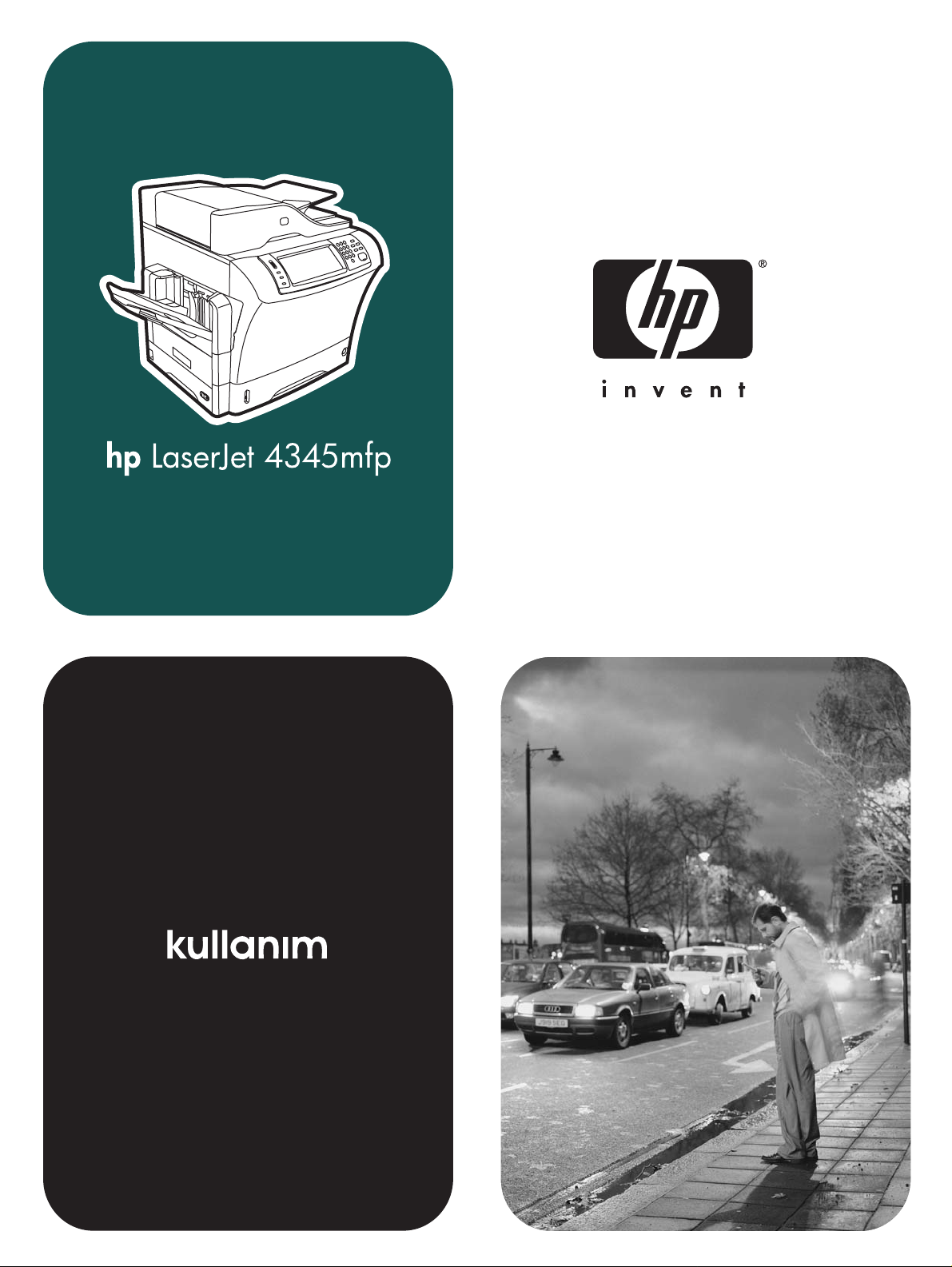
Page 2
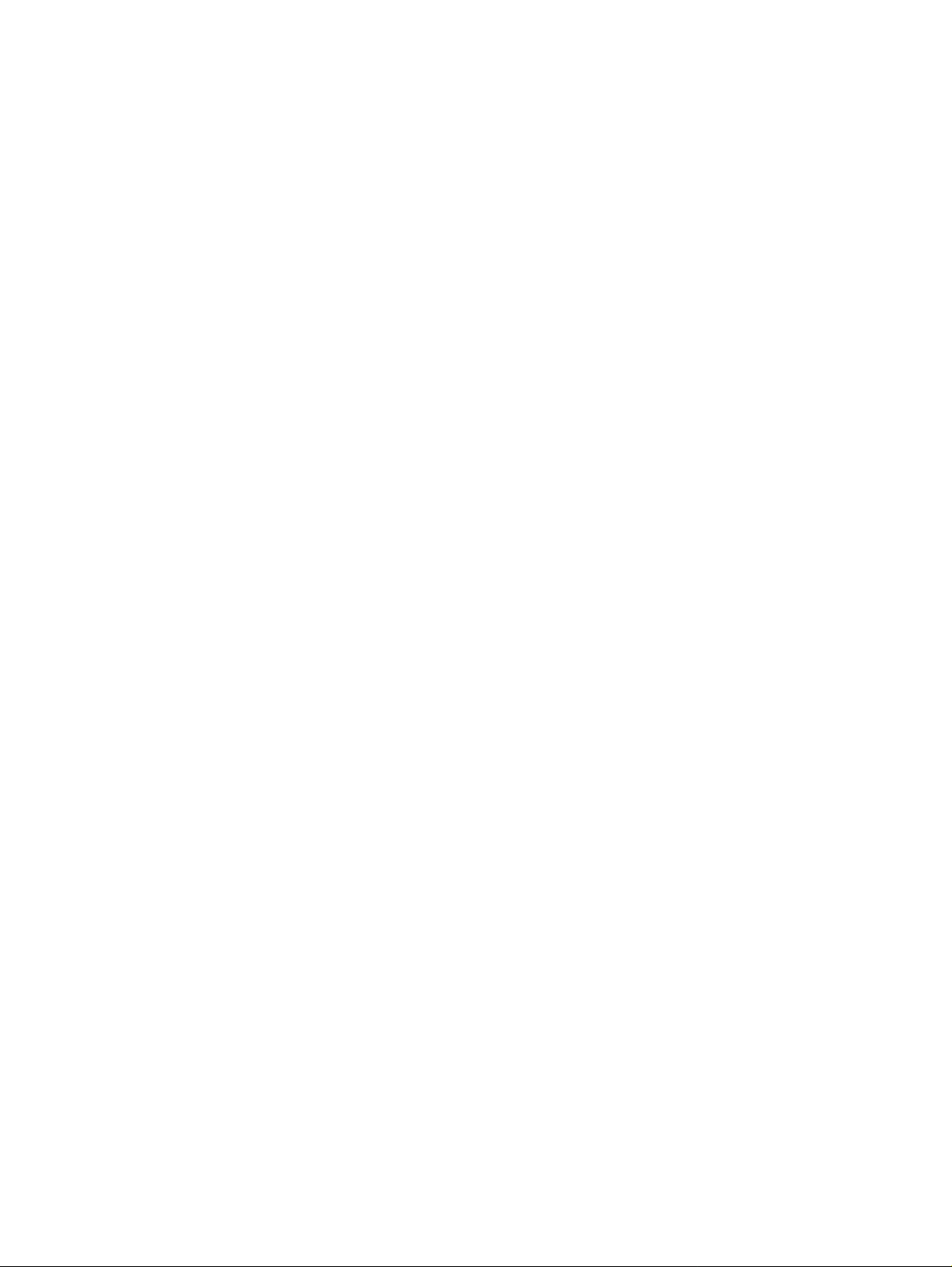
Page 3
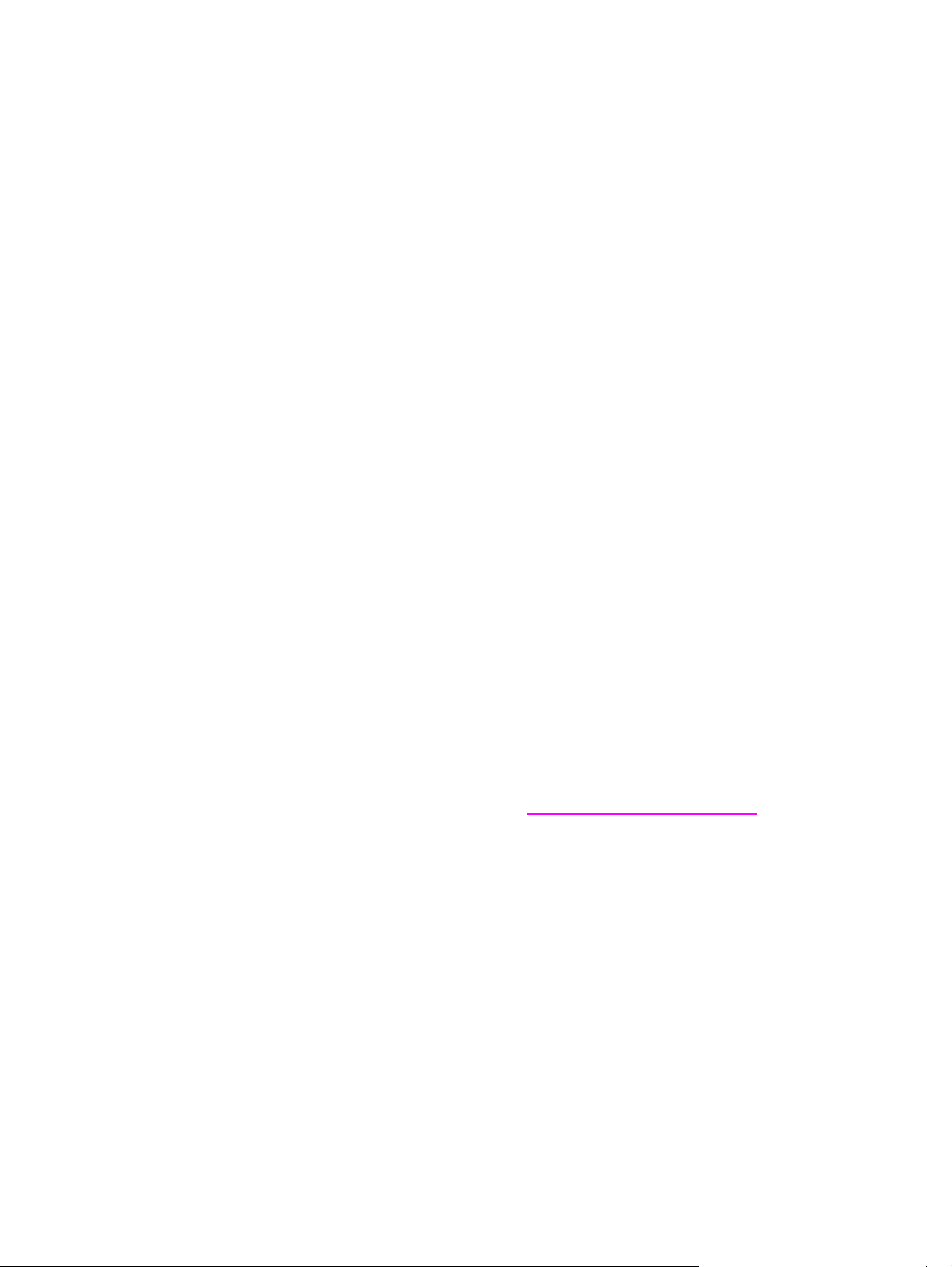
HP LaserJet 4345mfp Series
Kullanım Kılavuzu
Page 4
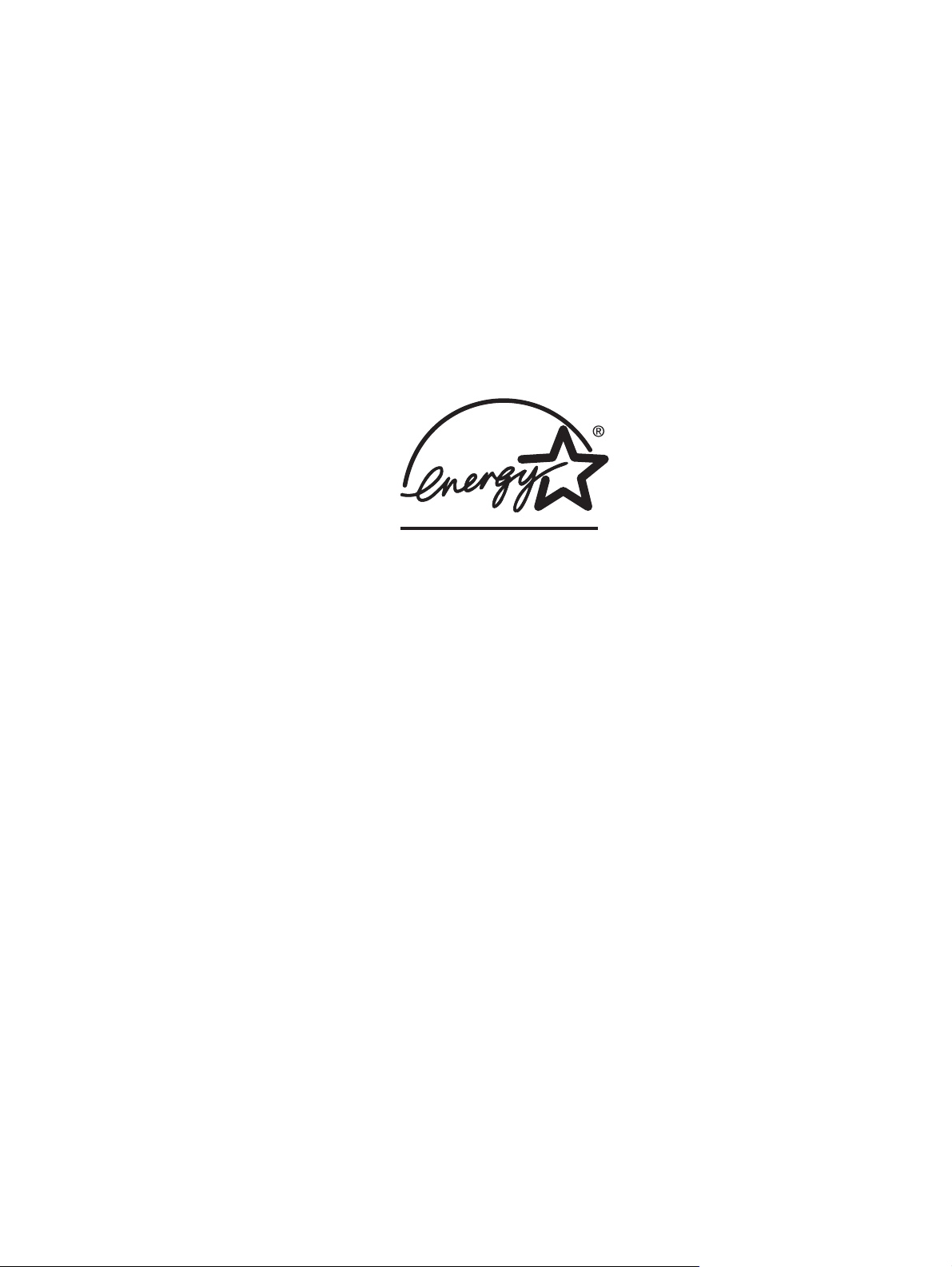
Telif Hakkı ve Lisans
© 2004 Telif Hakkı Hewlett-Packard
Development Company, L.P.
Telif hakkı yasalarının izin verdiği durumlar
dışında, önceden yazılı izin alınmadan
çoğaltılması, uyarlanması veya çevrilmesi
yasaktır.
Bu belgenin içerdiği bilgiler, haber
verilmeden değiştirilebilir.
HP ürünleri ve servisleriyle ilgili garantiler,
söz konusu ürün ve servislerle birlikte
sunulan açık garanti bildirimlerinde
belirtilmiştir. Buradaki hiçbir husus ek bir
garanti oluşturacak şekilde
yorumlanmamalıdır. HP, teknik veya yazım
hatalarından ya da eksikliklerden sorumlu
değildir.
Parça numarası Q3942-90966
1. Basım, 11/2004
Ticari Markalar
®
, Acrobat® ve PostScript® Adobe
Adobe
Systems Incorporated kuruluşunun ticari
markalarıdır.
®
Corel
, Corel Corporation veya Corel
Corporation Limited kuruluşunun ticari
markası veya tescilli ticari markasıdır.
Linux, Linus Torvalds'ın ABD'de tescilli
ticari markasıdır.
Microsoft Windows
Windows NT
®
, Windows® ve
®
Microsoft Corporation
şirketinin ABD'de tescilli ticari markalarıdır.
®
, Open Group kuruluşunun tescilli
UNIX
ticari markasıdır.
®
ENERGY STAR
®
logosu
, ABD Çevre Bakanlığı'nın ABD'de
ve ENERGY STAR
tescilli markalarıdır.
Page 5
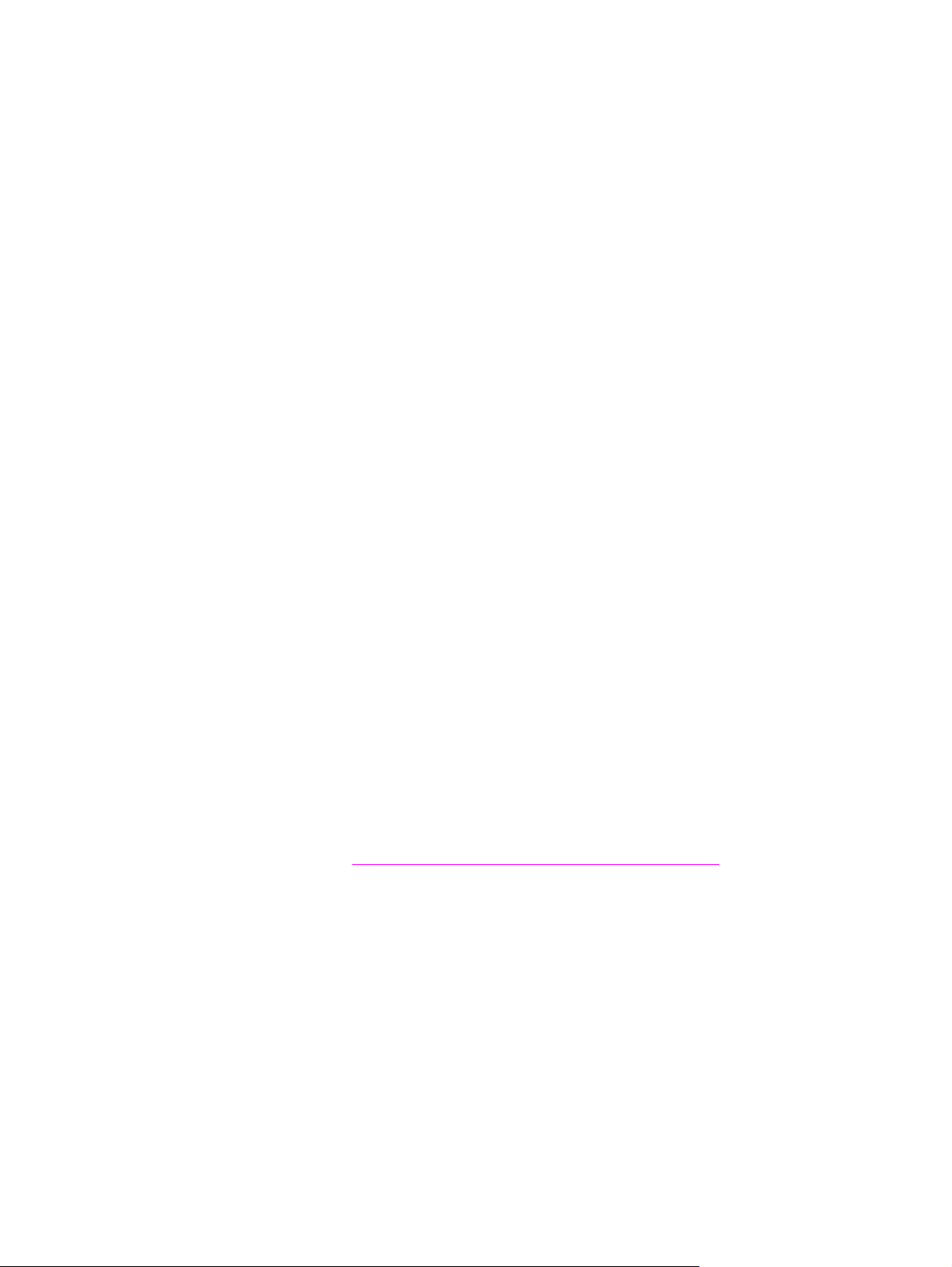
HP müşteri hizmetleri
Çevrimiçi hizmetler
Bilgilere modem veya Internet bağlantısı kullanarak 24 saat erişmek için
World Wide Web: Güncelleştirilmiş HP yazıcı yazılımı, ürün, destek bilgileri ve çeşitli dillerde
yazıcı sürücüleri http://www.hp.com/support/lj4345mfp adresinden temin edilebilir. (Site
İngilizce'dir.)
Çevrimiçi sorun giderme araçları
HP Instant Support Professional Edition (ISPE), masaüstü bilgi işlem ve yazdırma ürünleri
için web tabanlı sorun giderme araçları paketidir. ISPE, bilgi işlem ve yazdırma ile ilgili
sorunları kolayca bulmanıza, tanımlamanıza ve çözmenize yardımcı olur. ISPE araçlarını
http://instantsupport.hp.com adresinde bulabilirsiniz.
Telefon desteği
Hewlett-Packard Company, garanti süresi boyunca ücretsiz telefon desteği sunar.
Aradığınızda, size yardım etmek için hazır bekleyen bir ekip yanıt verir. Ülkenizin/bölgenizin
telefon numarası için ürün kutusundaki broşüre bakın veya http://www.hp.com/support/
callcenters adresini ziyaret edin. HP’yi aramadan önce, aşağıdaki bilgileri hazır bulundurun:
ürün adı ve seri numarası, satın alma tarihi ve sorunun açıklaması.
Ayrıca Internet’te http://www.hp.com adresinden de destek alabilirsiniz. Support & drivers
(Destek ve sürücüler) bloğunu tıklatın.
Yazılım yardımcı programları, sürücüler ve elektronik bilgiler
http://www.hp.com/go/lj4345mfp_software adresine gidin. (Site İngilizce olmakla birlikte,
farklı dillerdeki yazıcı sürücülerini indirebilirsiniz.)
Telefonla bilgi almak için, yazıcıyla birlikte gelen broşüre bakın.
Aksesuarları ve sarf malzemelerini HP'den doğrudan sipariş etme
Sarf malzemelerini aşağıdaki Web sitelerinden sipariş edebilirsiniz:
ABD: http://www.hp.com/sbso/product/supplies
Kanada: http://www.hp.ca/catalog/supplies
Avrupa: http://www.hp.com/go/supplies
Asya Pasifik: http://www.hp.com/paper/
Aksesuarları http://www.hp.com/support/lj4345mfp adresinden sipariş edebilirsiniz. Daha
fazla bilgi için bkz.
Sarf malzemelerini veya aksesuarları telefon yoluyla sipariş etmek için aşağıdaki numaraları
arayın:
ABD'deki firmalar: 800-282-6672
ABD'deki küçük ve orta ölçekli firmalar: 800-888-9909
ABD'deki ev kullanıcıları ve ev ofisler: 800-752-0900
Kanada: 800-387-3154
Parça sipariş etme, aksesuarlar ve sarf malzemeleri.
Diğer ülkelerin/bölgelerin telefon numaralarını öğrenmek için yazıcınızla birlikte gelen
broşüre bakın.
HP servis bilgileri
TRWW iii
Page 6
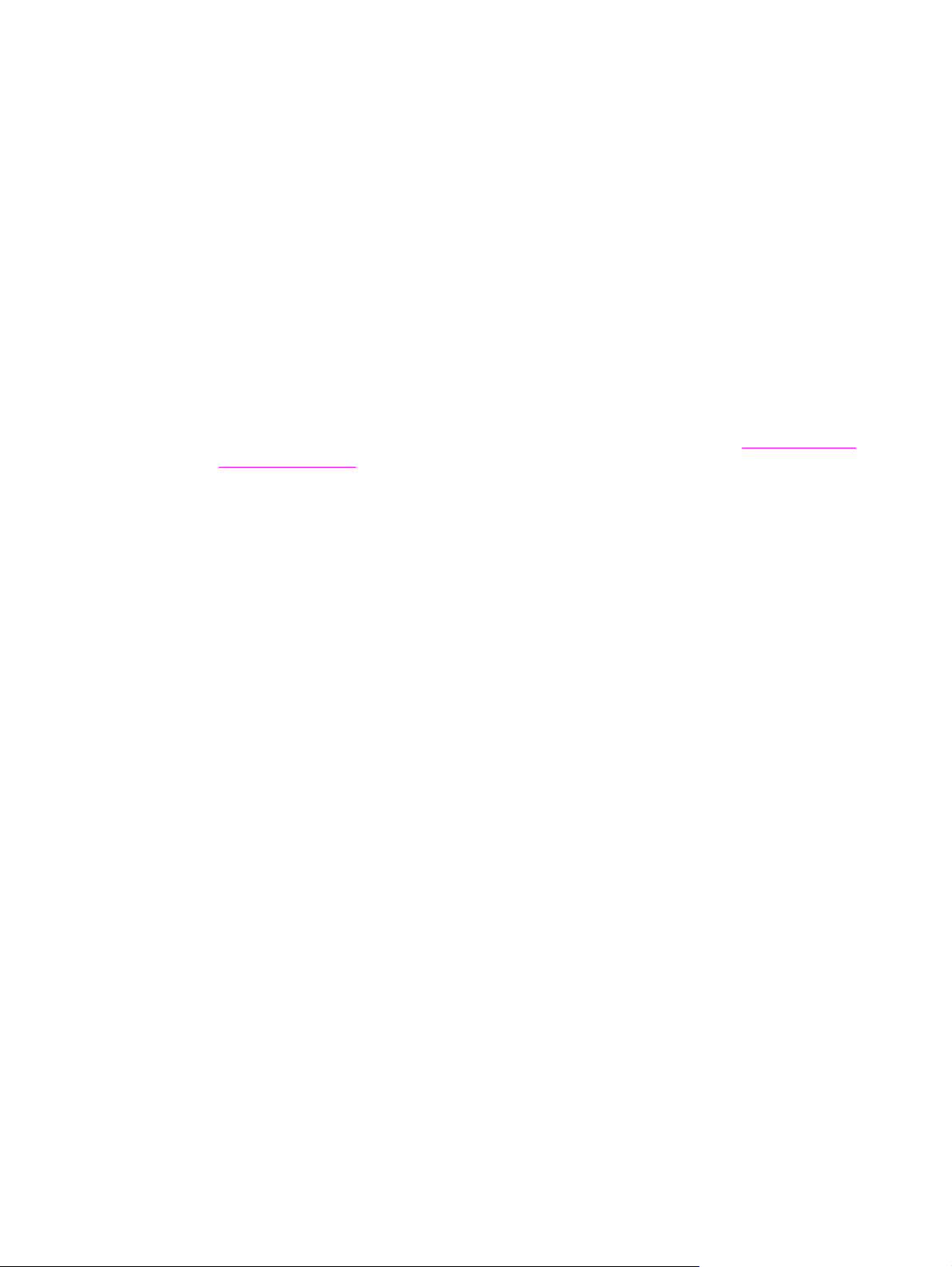
ABD veya Kanada'daki HP Yetkili Satıcıları'nın yerini öğrenmek için 800-243-9816 (ABD)
veya 800-387-3867 (Kanada) numaralı telefonu arayın. http://www.hp.com/go/
cposupportguide adresini de ziyaret edebilirsiniz.
HP ürününüzle ilgili olarak diğer ülkelerdeki/bölgelerdeki servis için, ülkenizin/bölgenizin
müşteri desteği numarasını arayın. Yazıcınızla birlikte gelen broşüre bakın.
HP servis anlaşmaları
Aşağıdaki numarayı arayın: 800-HPINVENT [800-474-6836 (ABD)] veya 800-268-1221
(Kanada).
Garanti Kapsamı Dışındaki Servis: 800-633-3600.
Uzatılmış Servis: Aşağıdaki numarayı arayın: 800-HPINVENT [800-474-6836 (ABD)] veya
800-268-1221 (Kanada). Diğer bir seçenek de http://www.hpexpress-services.com
adresindeki HP Destek Paketi Hizmetleri Web sitesini ziyaret etmektir.
HP Araç Kutusu
Yazıcının durumunu ve ayarları denetlemek, sorun giderme bilgileri ve çevrimiçi belgeleri
görüntülemek için HP Araç Kutusu yazılımını kullanın. HP Araç Kutusu'nu, yazıcı doğrudan
bilgisayarınıza veya bir ağa bağlı olduğunda görüntüleyebilirsiniz. HP Araç Kutusu'nu
kullanabilmek için tam bir yazılım yüklemesi yapmış olmanız gerekir. Bkz.
HP Araç Kutusu
yazılımını kullanma.
Macintosh bilgisayarlar için HP desteği ve bilgiler
Ziyaret edebileceğiniz adres: http://www.hp.com/go/macosx Mac OS X destek bilgileri ve
sürücü güncelleştirmeleri HP abonelik hizmeti için.
Ziyaret edebileceğiniz adres: http://www.hp.com/go/mac-connect Macintosh kullanıcıları için
özel olarak tasarlanan ürünler için
iv TRWW
Page 7
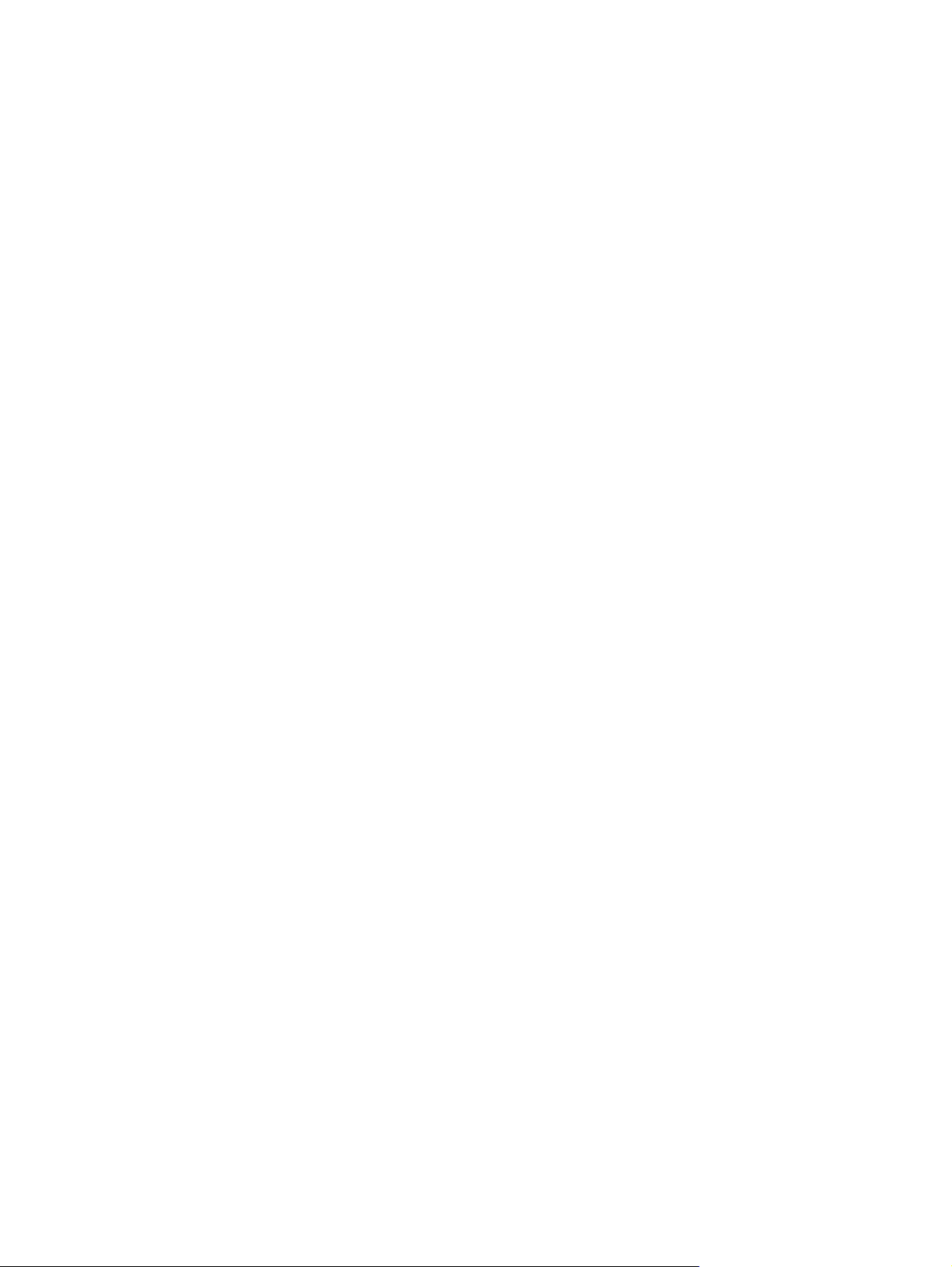
İçindekiler
1 MFP hakkında temel bilgiler
HP LaserJet 4345mfp yapılandırmaları ....................................................................................2
HP LaserJet 4345mfp (Q3942A—temel model) .................................................................2
HP LaserJet 4345x mfp (Q3943A) .....................................................................................2
HP LaserJet 4345xs mfp (Q3944A) ...................................................................................2
HP LaserJet 4345xm mfp (Q3945A) ..................................................................................3
MFP’nin özellikleri ve sağladığı kazançlar ................................................................................4
İşlevler .................................................................................................................................4
Hız ve çıktı ..........................................................................................................................4
Çözünürlük ..........................................................................................................................4
Bellek ..................................................................................................................................4
Kullanıcı arabirimi ...............................................................................................................5
Diller ve yazı tipleri ............................................................................................................5
Kopyalama ve gönderme ....................................................................................................5
Yazıcı kartuşu .....................................................................................................................5
Kağıt işleme ........................................................................................................................6
Bağlantı ...............................................................................................................................6
Çevresel özellikler ...............................................................................................................7
Güvenlik özellikleri ..............................................................................................................7
Minimum sistem gereksinimleri ..........................................................................................7
MFP parçaları ve aksesuarları ..................................................................................................8
Aksesuarlar ve sarf malzemeleri ........................................................................................9
Arabirim bağlantı noktaları ................................................................................................10
MFP'yi taşıma ...................................................................................................................10
İsteğe bağlı aksesuarları kilitleme veya kilidini açma .......................................................11
Yazılım ....................................................................................................................................12
İşletim sistemleri ve MFP bileşenleri ................................................................................12
Yazıcı sürücüleri ...............................................................................................................13
HP disk yönetim yardımcı programı .................................................................................17
Macintosh bilgisayarları için yazılım .................................................................................17
Yazdırma sistemi yazılımını yükleme ...............................................................................17
Yazılımı kaldırma ..............................................................................................................22
Giriş tepsilerini yükleme ..........................................................................................................23
Tepsi 1’e yükleme .............................................................................................................23
Tepsi 2, 3, 4 ve 5'e yükleme .............................................................................................24
Kağıt işleme menüsünü kullanarak tepsileri yapılandırma ...............................................27
2 Kontrol panelini kullanma
Kontrol paneli düzeni ...............................................................................................................30
Kontrol paneli özellikleri ..........................................................................................................31
Ana ekranda gezinme .............................................................................................................32
Yardım sistemi .........................................................................................................................33
"Bu nedir?" Yardımı ..........................................................................................................33
“Nasıl yapılır” Yardımı .......................................................................................................33
Menü haritası ...........................................................................................................................34
TRWW v
Page 8
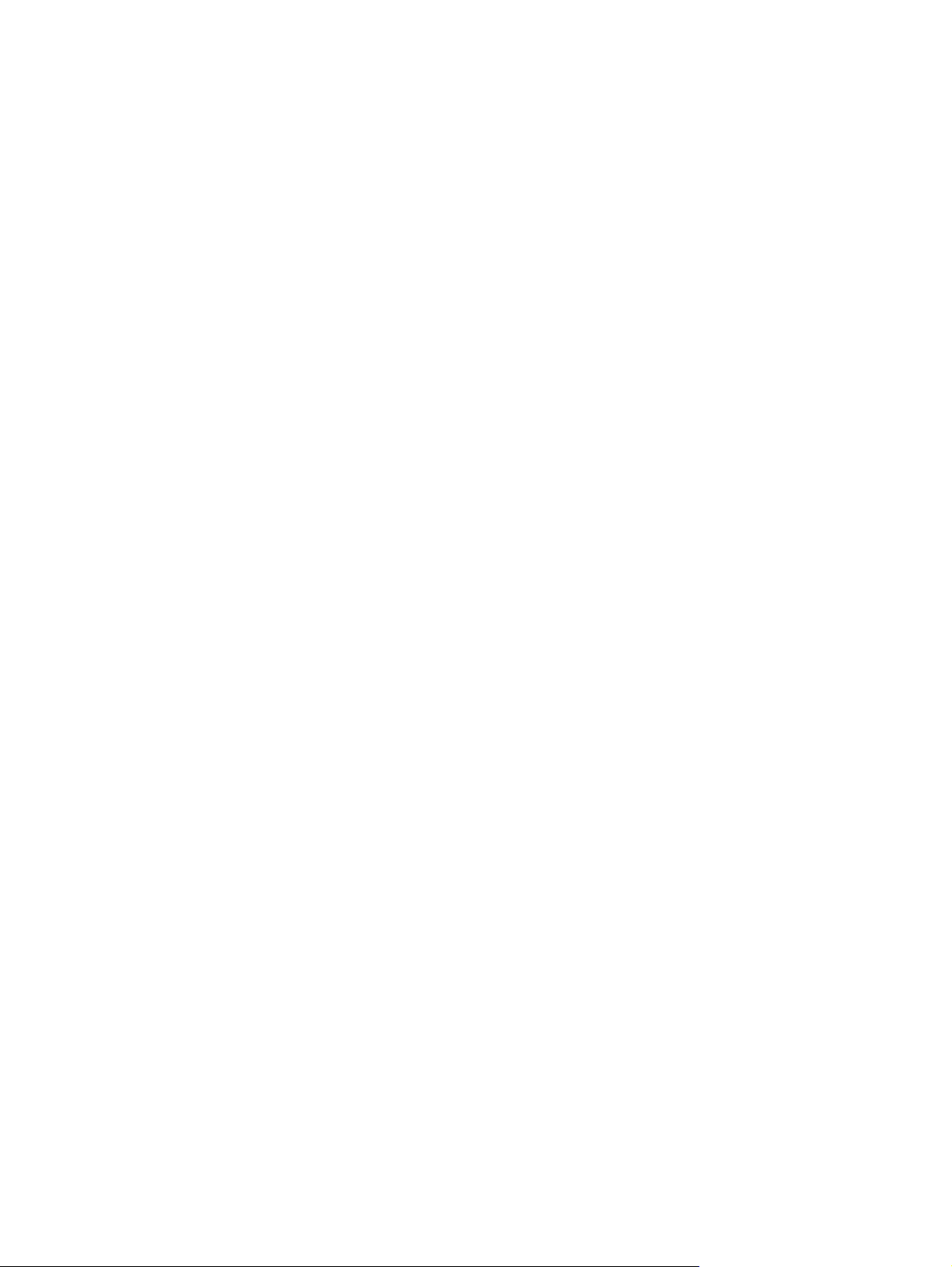
İşi alma menüsü ......................................................................................................................35
Bilgi menüsü ............................................................................................................................36
Kağıt işleme menüsü ...............................................................................................................37
Aygıtı yapılandır menüsü ........................................................................................................40
Orijinal alt menüsü ............................................................................................................4 0
Kopyalama alt menüsü .....................................................................................................41
Geliştirme alt menüsü .......................................................................................................41
Gönderme alt menüsü ......................................................................................................42
Yazdırma alt menüsü ........................................................................................................44
PCL alt menüsü ................................................................................................................47
Yazdırma kalitesi alt menüsü ............................................................................................48
Sistem ayarı alt menüsü ...................................................................................................52
Kopyalama/gönderme ayarları .........................................................................................55
MBM-3 Yapılandırma alt menüsü .....................................................................................56
Zımbalayıcı/yığınlayıcı alt menüsü ...................................................................................56
G/Ç alt menüsü .................................................................................................................57
EIO X Jetdirect alt menüsü ...............................................................................................58
Katıştırılmış Jetdirect alt menüsü .....................................................................................58
Sıfırlayıcılar alt menüsü ....................................................................................................61
Faks menüsü ...........................................................................................................................63
Tanılama menüsü ...................................................................................................................64
Servis menüsü ........................................................................................................................67
3 Yazdırma
Ortamı yönlendirme .................................................................................................................70
Belgeleri yazdırma ..................................................................................................................72
Bir belgeyi yazdırmak için .................................................................................................72
Yazdırma sırasında kullanılacak tepsiyi seçme ......................................................................73
Tepsi sırasını anlama .......................................................................................................73
Tepsi 1'in çalışmasını özelleştirme ...................................................................................73
Ortamın türüne ve boyutuna göre yazdırma (tepsileri kilitleme) ......................................74
Tepsi 1'den elle ortam besleme ........................................................................................75
Doğru füzer modunu seçme ....................................................................................................76
Çıkış bölmesini seçme ............................................................................................................77
3 bölmeli posta kutusu çıkış bölmeleri ..............................................................................77
Çıkış konumu seçme ........................................................................................................77
Kopyalama işleri için yüz yukarı veya yüz aşağı çıkışı seçme .........................................78
Zarflara yazdırma ....................................................................................................................79
Tepsi 1'e zarf yükleme ......................................................................................................79
Özel ortama yazdırma .............................................................................................................81
Etiketlere yazdırma ...........................................................................................................81
Asetatlara yazdırma ..........................................................................................................81
Antetli, delikli veya baskılı kağıda yazdırma .....................................................................82
Özel yüzeyi olan kağıda yazdırma ...................................................................................83
Küçük ve özel boyutlu veya ağır kağıda yazdırma ...........................................................83
Özel kağıt boyutlarını ayarlama ........................................................................................84
Kağıdın her iki tarafına yazdırma (isteğe bağlı dupleksleyici) ................................................86
Kağıdın her iki tarafına yazdırma hakkında yönergeler ...................................................86
Kağıdı dupleksleme için yönlendirme ...............................................................................87
Kağıdın her iki tarafına yazdırma için düzen seçenekleri .................................................87
İsteğe bağlı dupleks yazdırma aksesuarını kullanarak her iki tarafa yazdırmak için .......88
Kaydı ayarlama .......................................................................................................................89
Kaydı ayarlamak için ........................................................................................................89
Yazıcı sürücüsündeki özellikleri kullanma ..............................................................................90
Hızlı ayarlar oluşturma ve kullanma .................................................................................90
vi TRWW
Page 9
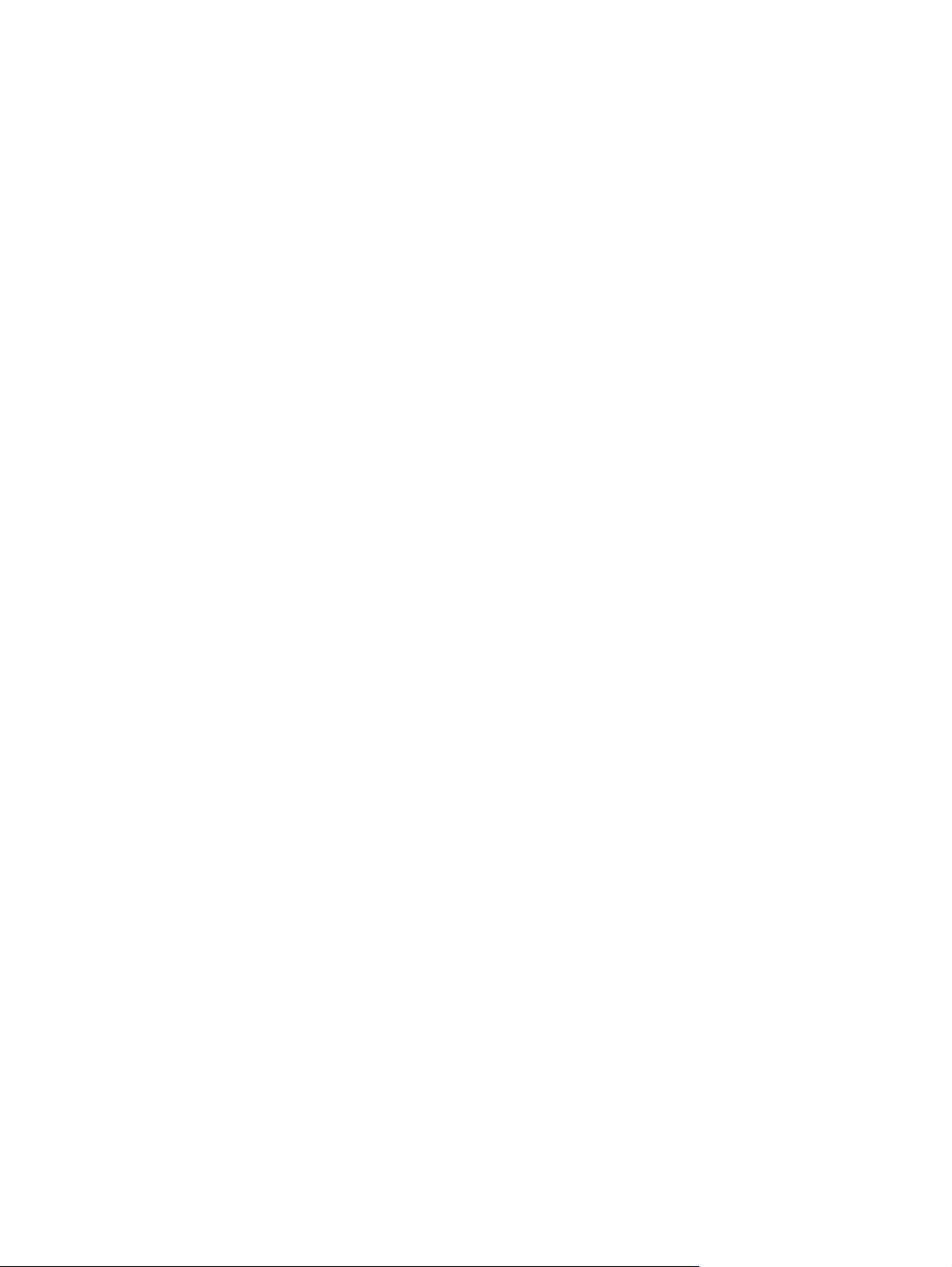
Filigran oluşturma ve kullanma .........................................................................................90
Belgeleri tekrar boyutlandırma .........................................................................................91
Yazıcı sürücüsünden özel bir kağıt boyutu ayarlama .......................................................91
Baskı işinin ilk sayfasını farklı kağıda yazdırma ...............................................................92
Tek bir yaprağa birden çok sayfa yazdırma .....................................................................92
Zımbalama seçeneklerini ayarlama ..................................................................................93
Yazıcı sürücüsünde için yüz yukarı veya yüz aşağı çıkışı seçme ....................................93
İş depolama özelliklerini kullanma ..........................................................................................94
İş depolama özelliklerine erişmek için ..............................................................................94
Özel bir işi yazdırma .........................................................................................................94
Özel bir işi silme ................................................................................................................95
Bir baskı işini depolama ....................................................................................................95
Hızlı Kopyalama işi oluşturma ..........................................................................................96
Hızlı Kopyalama işlerinden ek kopya yazdırma ...............................................................96
Hızlı Kopyalama işini silme ...............................................................................................97
Bir işi prova basma ve bekletme ......................................................................................97
Tutulan bir işin kalan kopyalarını yazdırma ......................................................................97
Tutulan bir işi silme ...........................................................................................................98
4 Kopyalama
Kopyalama ekranında gezinme ............................................................................................100
İptal düğmesi ..................................................................................................................100
Tamam düğmesi .............................................................................................................100
Temel kopyalama yönergeleri ...............................................................................................101
Varsayılan ayarları kullanarak kopyalama .....................................................................101
Kullanıcı tanımlı ayarları kullanarak kopyalama .............................................................101
Tarayıcı camını kullanarak kopyalama ...........................................................................103
ADF'yi kullanarak kopyalama .........................................................................................103
İş Modunu kullanma .......................................................................................................103
Geçerli iş için kopya ayarlarını değiştirme ............................................................................105
Kopya kontrastını ayarlama ............................................................................................105
Kopyaları küçültme veya büyütme .................................................................................105
Arka planı kaldırma .........................................................................................................105
Keskinlik ..........................................................................................................................105
Kontrast ..........................................................................................................................105
Farklı boyutlardaki orijinalleri kopyalama ..............................................................................106
Depolanmış kopyalama işi oluşturma ...................................................................................106
5 E-postaya tarama ve gönderme
SMTP nedir? .........................................................................................................................108
LDAP nedir? ..........................................................................................................................108
E-posta yapılandırma ............................................................................................................109
Otomatik e-posta yapılandırma ......................................................................................109
Elle e-posta yapılandırma ...............................................................................................109
Ağ geçitlerini bir e-posta programı kullanarak bulmak için .............................................110
E-posta ekranında gezinme ..................................................................................................111
Yardım düğmesi ..............................................................................................................111
Kimden: alanı ..................................................................................................................111
Kime:, Bilgi: ve Gizli: alanları ..........................................................................................111
Tümünü Temizle düğmesi ..............................................................................................111
E-posta hakkında temel bilgiler .............................................................................................112
Belgeleri yükleme ...........................................................................................................112
Belgeleri gönderme ........................................................................................................112
Adres defterini kullanma ........................................................................................................114
Alıcı listesi oluşturma ......................................................................................................114
TRWW vii
Page 10
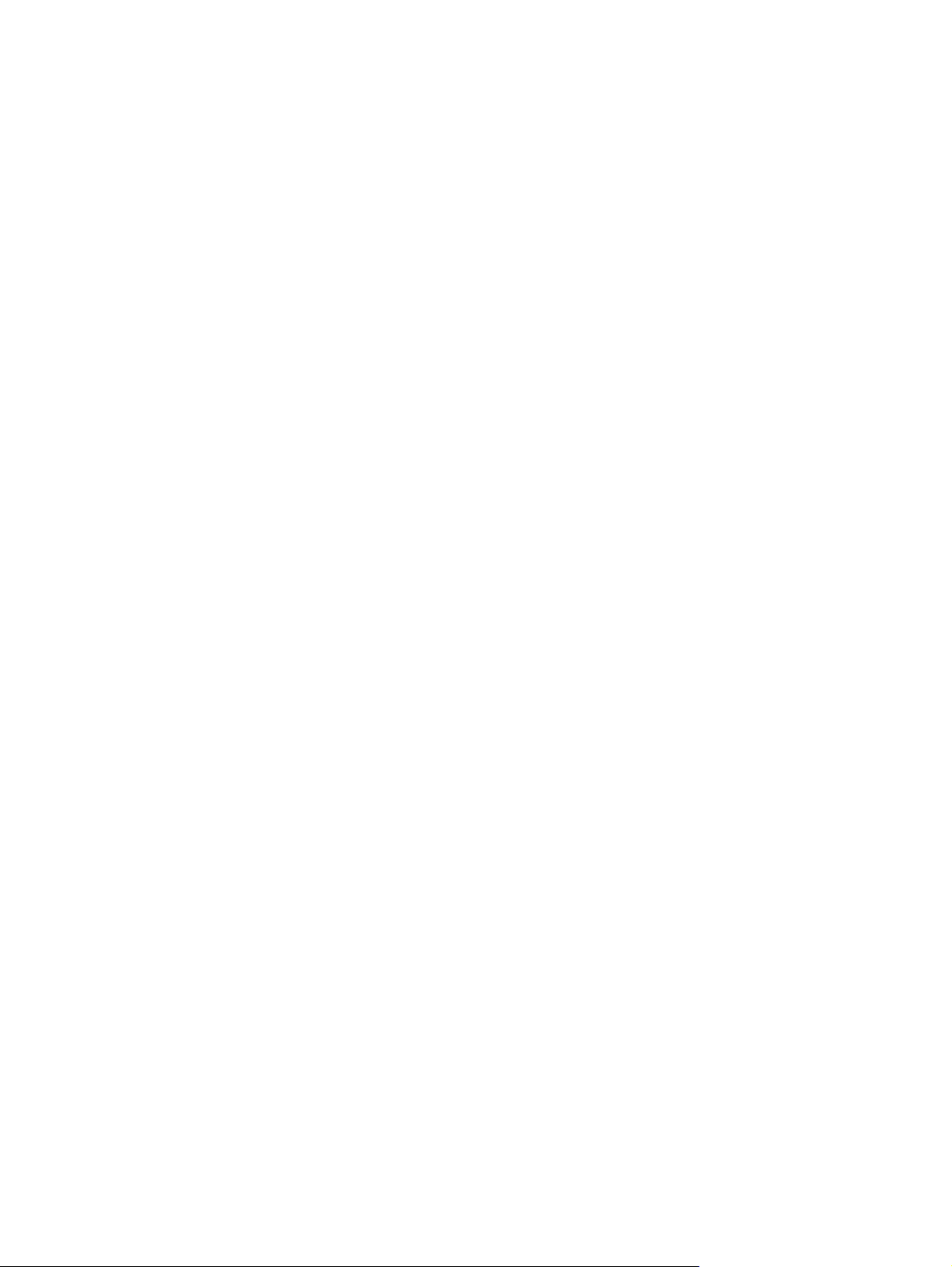
Yerel adres defterini kullanma ........................................................................................114
Ek e-posta özellikleri .............................................................................................................116
İkincil e-posta ..................................................................................................................116
Klasöre gönderme ..........................................................................................................116
İş akışına gönderme .......................................................................................................116
6 Faks Gönderme
Analog faks gönderme ..........................................................................................................118
Faks aksesuarını takma .................................................................................................118
Faks aksesuarını bir telefon hattına bağlama ................................................................120
Faks özelliklerini yapılandırma ve kullanma ...................................................................121
Sayısal faks gönderme ..........................................................................................................122
7 İsteğe bağlı çıkış ve giriş aygıtları
3 bölmeli posta kutusu ..........................................................................................................124
Posta kutusu modu .........................................................................................................124
Yığınlayıcı modu .............................................................................................................124
İşlev ayırıcı modu ...........................................................................................................124
3 bölmeli posta kutusunu kullanma ................................................................................124
Zımbalayıcı/yığınlayıcı aksesuarı ..........................................................................................127
Yazıcı sürücüsünü isteğe bağlı zımbalayıcı/yığınlayıcıyı tanıyacak şekilde
yapılandırmak için .......................................................................................................127
Zımbalayıcıyı yazılımdan seçmek için (Windows) ..........................................................127
Zımbalayıcıyı yazılımdan seçmek için (Mac) .................................................................127
Yazdırılan işler için zımbalayıcıyı kontrol panelinden seçmek için ................................128
Yazdırılan işler için zımbalayıcıyı yazıcı sürücüsünde seçmek için (Windows) .............128
Yazdırılan işler için zımbalayıcıyı yazıcı sürücüsünden seçmek için (Mac) ...................128
Tüm kopyalama işleri için zımbalayıcıyı kontrol panelinden seçmek için ......................128
Tek bir kopyalama işi için zımbalayıcıyı kontrol panelinden seçmek için ......................129
MFP'yi, zımba kartuşu boşaldığında duracak veya devam edecek şekilde
yapılandırmak için .......................................................................................................129
Zımbaları yükleme ..........................................................................................................129
500 yapraklık besleyiciler ve dolap/sehpa ............................................................................131
Zarf besleyici .........................................................................................................................132
İsteğe bağlı zarf besleyiciyi takma ..................................................................................132
İsteğe bağlı zarf besleyiciyi çıkarma ...............................................................................133
Zarfları isteğe bağlı zarf besleyiciye yükleme ................................................................133
Çıkış ve giriş aksesuarlarında sorun giderme .......................................................................136
8 Güvenlik özellikleri
Katıştırılmış Web sunucusunun güvenliğini sağlama ...........................................................138
Katıştırılmış Web sunucusunun güvenliğini sağlamak için ............................................138
Yabancı Arabirim Demeti (FIH) .............................................................................................139
Gereksinimler ..................................................................................................................139
FIH’yi kullanma ...............................................................................................................139
Güvenli Disk Silme ................................................................................................................141
Etkilenen veriler ..............................................................................................................141
Güvenli Disk Silme özelliğine erişim ...............................................................................141
Ek Bilgiler ........................................................................................................................141
İş depolama özellikleri ...........................................................................................................142
DSS kimlik doğrulaması ........................................................................................................143
Kontrol paneli menülerini kilitleme ........................................................................................144
Kontrol paneli menülerini kilitlemek için ..........................................................................144
Formatlayıcı kafesini kilitleme ...............................................................................................145
viii TRWW
Page 11
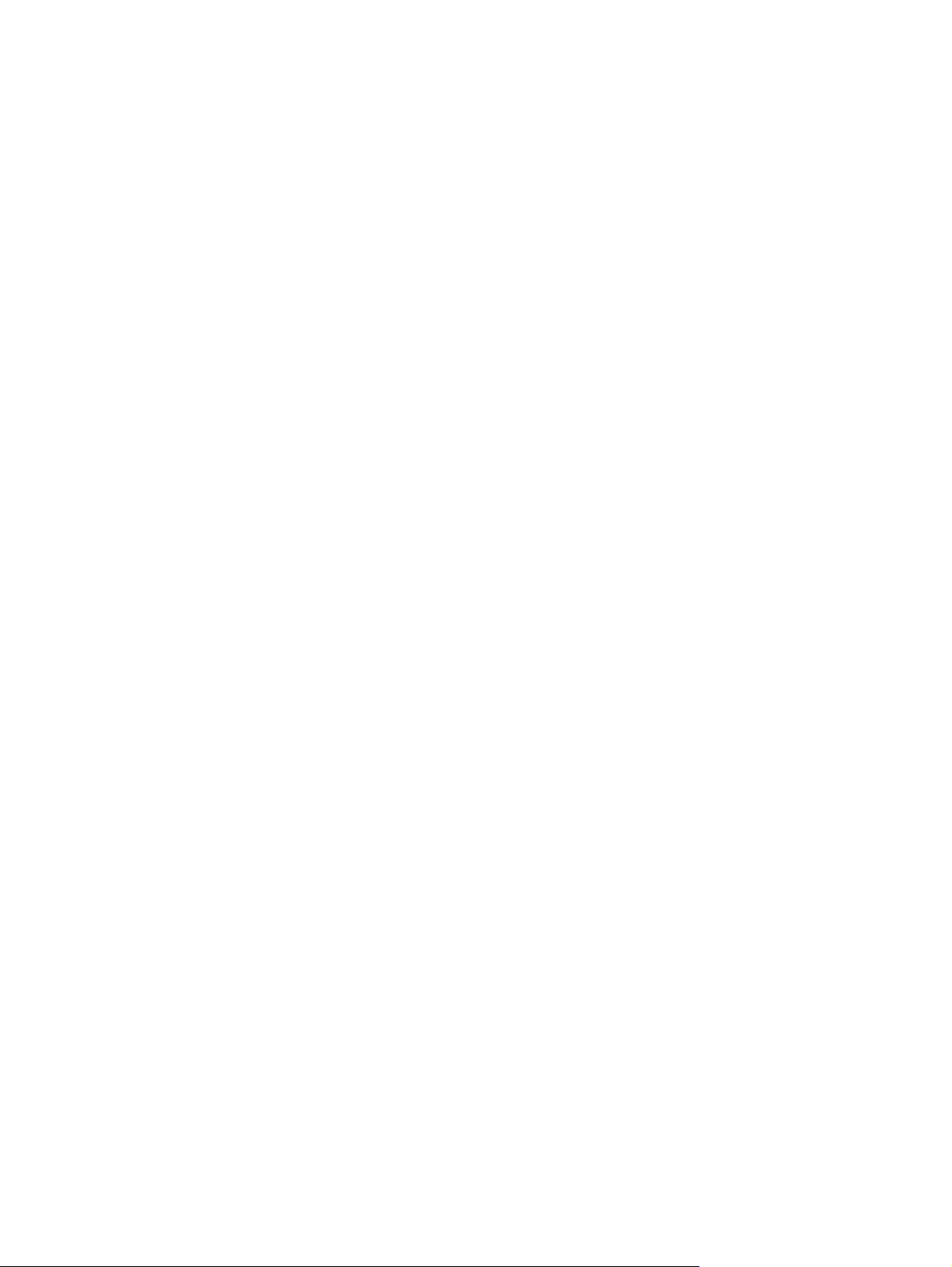
9 MFP'nin yönetimi ve bakımı
Katıştırılmış Web sunucusunu kullanma ...............................................................................148
Katıştırılmış Web sunucusunu açma ..............................................................................148
Bilgi sekmesi ...................................................................................................................149
Ayarlar sekmesi ..............................................................................................................149
Sayısal Gönderme sekmesi ............................................................................................150
Ağ sekmesi .....................................................................................................................150
Diğer bağlantılar .............................................................................................................151
HP Araç Kutusu yazılımını kullanma .....................................................................................152
Desteklenen işletim sistemleri ........................................................................................152
Desteklenen tarayıcılar ...................................................................................................152
HP Araç Kutusu yazılımını görüntülemek için ................................................................153
Durum sekmesi ...............................................................................................................153
Uyarılar sekmesi .............................................................................................................153
Aygıt Ayarları penceresi .................................................................................................154
Araç Kutusu bağlantıları .................................................................................................154
Diğer bağlantılar .............................................................................................................154
HP Web Jetadmin yazılımını kullanma .................................................................................155
IP adresini yapılandırma ve doğrulama ................................................................................156
TCP/IP ataması ..............................................................................................................156
TCP/IP yapılandırmasını doğrulama ..............................................................................156
IP adresini değiştirme .....................................................................................................156
Gerçek zamanlı saati ayarlama ............................................................................................158
Tarihi ve saati ayarlama .................................................................................................158
Uyanma saatini ayarlama ...............................................................................................159
Uyku gecikmesini ayarlama ............................................................................................160
MFP yapılandırmasını kontrol etme ......................................................................................161
Bilgi sayfası yazdırmak için ............................................................................................161
Menü haritası ..................................................................................................................161
Yapılandırma sayfası ......................................................................................................161
HP Jetdirect sayfası ........................................................................................................163
Sarf malzemeleri durumu sayfası ...................................................................................163
Kullanım sayfası .............................................................................................................164
PCL veya PS yazı tipi listesi ...........................................................................................165
Yazıcı kartuşu yönetimi .........................................................................................................166
HP yazıcı kartuşları ........................................................................................................166
HP dışı yazıcı kartuşları ..................................................................................................166
Yazıcı kartuşu kimlik doğrulaması ..................................................................................166
Yazıcı kartuşunu saklama ..............................................................................................166
Yazıcı kartuşunun kalan ömrü ........................................................................................166
Sarf malzemesi düzeyini kontrol etme ............................................................................167
Kartuş bitiyor ve kartuş bitti durumları ............................................................................167
Ürün yazılımını yükseltme .....................................................................................................169
Ürün yazılımının geçerli düzeyini belirleme ....................................................................169
Yeni ürün yazılımını HP Web sitesinden indirme ...........................................................169
Yeni ürün yazılımını MFP'ye aktarma ............................................................................169
HP Jetdirect ürün yazılımını yükseltme ..........................................................................172
MFP'yi temizleme ..................................................................................................................173
MFP'nin dışını temizleme ...............................................................................................173
Dokunmatik ekranı temizleme ........................................................................................173
Tarayıcı camını temizlemek için .....................................................................................173
Füzeri temizleme ............................................................................................................173
ADF teslim sistemini temizleme .....................................................................................174
Tarayıcıyı ayarlama ...............................................................................................................178
Ayarlama hedefini yazdırmak için ...................................................................................178
Koruyucu bakım uygulama ...................................................................................................179
TRWW ix
Page 12
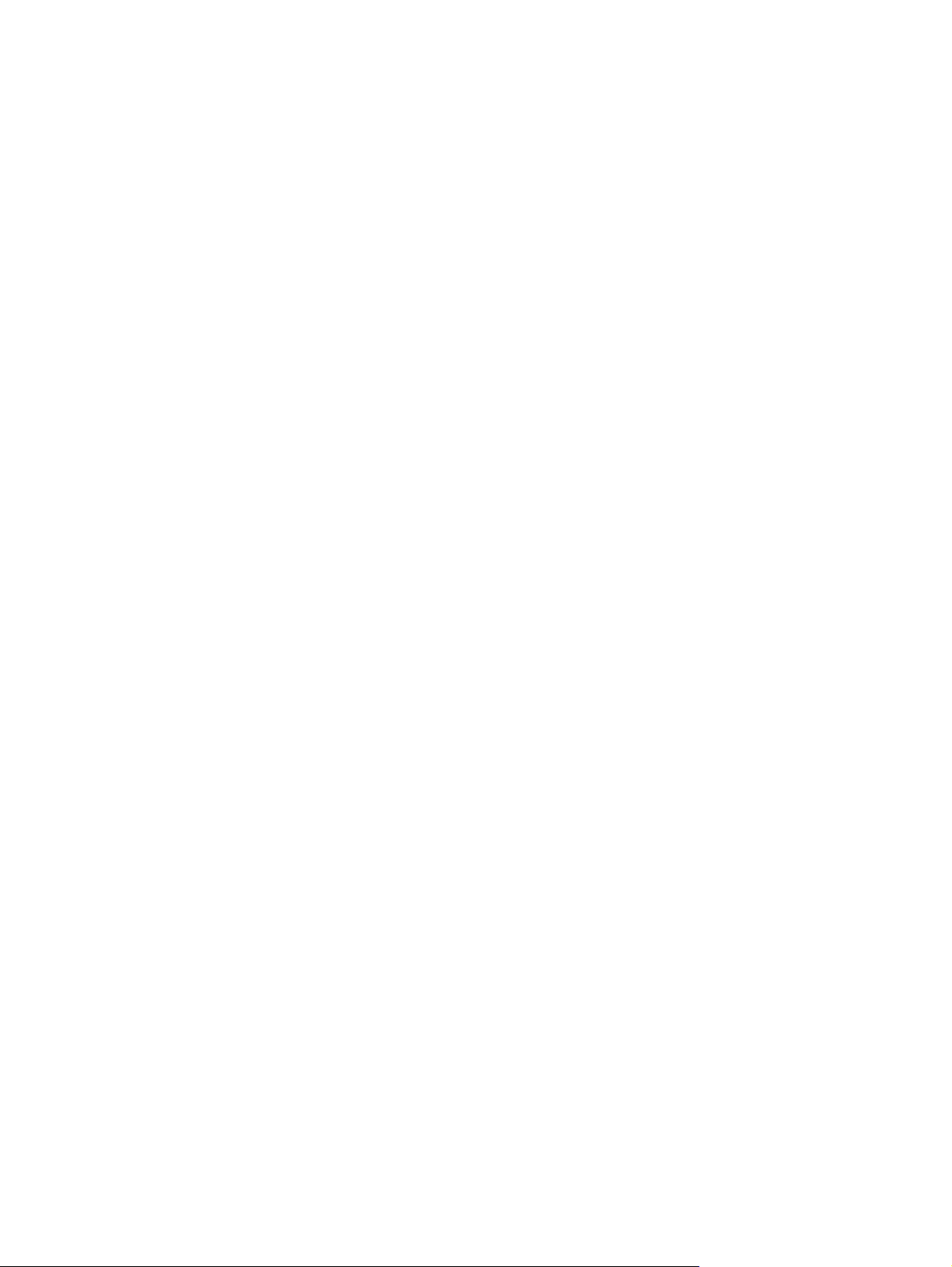
Yazıcı için koruyucu bakım .............................................................................................179
ADF bakım seti ...............................................................................................................179
10 Sorunları giderme
Genel sorunları giderme ........................................................................................................182
Sorun giderme denetim listesi ........................................................................................182
MFP sorunlarını belirleme .....................................................................................................184
Sıkışmaları giderme ..............................................................................................................186
Üst kapak ve yazıcı kartuşu alanlarındaki sıkışmaları giderme .....................................187
İsteğe bağlı zarf besleyici alanındaki kağıt sıkışmalarını giderme .................................189
Tepsi 1 alanındaki sıkışmaları giderme ..........................................................................190
Tepsi 2, 3, 4 veya 5 alanlarındaki sıkışmaları giderme ..................................................192
İsteğe bağlı dupleksleyicideki kağıt sıkışmalarını giderme ............................................193
Çıkış bölümlerindeki sıkışmaları giderme ......................................................................194
Füzerdeki sıkışmaları giderme .......................................................................................196
ADF'deki sıkışmaları giderme .........................................................................................199
Zımba sıkışmalarını giderme ..........................................................................................200
Tekrarlanan sıkışmaları giderme ....................................................................................202
Kağıt yolu testini kullanma ..............................................................................................202
MFP iletilerini anlama ............................................................................................................204
MFP yardım sistemini kullanma .....................................................................................204
Bir ileti görüntülenmeye devam ederse ..........................................................................204
Kontrol paneli iletilerini çözümleme .......................................................................................205
3 bölmeli posta kutusu ve zımbalayıcı/yığınlayıcıdaki aksesuar ışıklarını anlama ...............218
Aksesuar ışıkları .............................................................................................................218
Aksesuarları ve aksesuar bileşenlerini değiştirme .........................................................219
Formatlayıcıdaki ışıkları anlama ...........................................................................................220
HP Jetdirect LED'leri .......................................................................................................220
Kalp atışı LED'i ...............................................................................................................220
Faks LED'i .......................................................................................................................221
Yazdırma kalitesi ve kopyalama kalitesi sorunlarını giderme ...............................................222
Yazdırma kalitesi denetim listesi ....................................................................................222
Bozuk görüntü örnekleri ..................................................................................................222
Açık yazdırma (sayfanın bazı bölümleri) ........................................................................224
Açık yazdırma (sayfanın tümü) .......................................................................................225
Benekler ..........................................................................................................................225
Eksiklikler ........................................................................................................................226
Çizgiler ............................................................................................................................226
Gri arka plan ...................................................................................................................226
Toner bulaşması .............................................................................................................227
Yapışmamış toner ..........................................................................................................227
Tekrarlanan bozulmalar ..................................................................................................228
Tekrarlanan görüntü .......................................................................................................229
Biçimsiz karakterler ........................................................................................................229
Sayfa eğri ........................................................................................................................229
Kıvrılmış veya dalgalı .....................................................................................................230
Kırışma veya buruşmalar ................................................................................................230
Dikey beyaz çizgiler ........................................................................................................231
Tekerlek izleri ..................................................................................................................231
Siyah üzerine beyaz lekeler ............................................................................................231
Aralıklı çizgiler .................................................................................................................232
Bulanık yazdırma ............................................................................................................232
Rasgele görüntü tekrarı ..................................................................................................233
Boş sayfa (ADF) .............................................................................................................233
Yatay çizgiler (ADF) ........................................................................................................234
x TRWW
Page 13
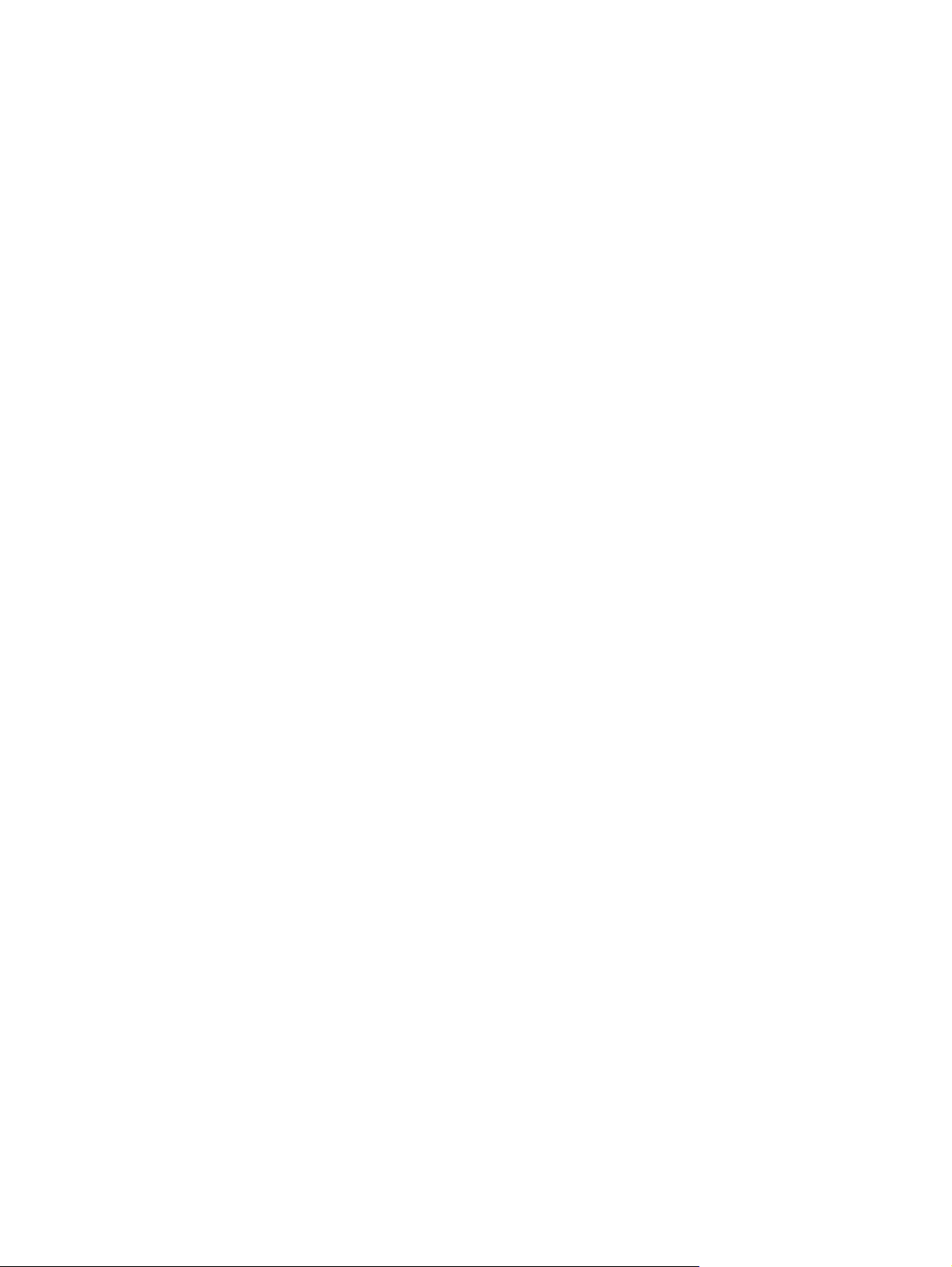
Sayfa eğri (ADF) .............................................................................................................234
Dikey çizgiler (ADF) ........................................................................................................234
Görüntü kaymış (ADF) ....................................................................................................235
Beklenmeyen görüntü (ADF) ..........................................................................................235
Tekrarlanan bozulma cetveli ..........................................................................................236
E-posta sorunlarını çözme ....................................................................................................237
SMTP ağ geçidi adresini doğrulamak için ......................................................................237
LDAP ağ geçidi adresini doğrulamak için .......................................................................237
Ağ bağlantı sorunlarını çözme ..............................................................................................238
Ağ üzerinde yazdırma sorunlarını giderme ....................................................................238
Ağ üzerinden iletişimi doğrulama ...................................................................................238
Ek A Sarf malzemeleri ve aksesuarlar
Parça sipariş etme, aksesuarlar ve sarf malzemeleri ...........................................................242
Doğrudan HP'den sipariş etme .......................................................................................242
Servis veya destek sağlayıcıları aracılığıyla sipariş .......................................................242
Doğrudan katıştırılmış Web sunucusu üzerinden sipariş (ağa bağlı yazıcılar için) .......242
Doğrudan HP Araç Kutusu yazılımından sipariş (bir bilgisayara doğrudan bağlı
yazıcılar için) ...............................................................................................................243
Parça numaraları ...................................................................................................................244
Aksesuarlar .....................................................................................................................244
Yazıcı kartuşları ..............................................................................................................244
Bakım setleri ...................................................................................................................245
Bellek ..............................................................................................................................245
Kablolar ve arabirimler ....................................................................................................246
Yazdırma ortamı .............................................................................................................246
Ek B Servis ve destek
Hewlett Packard sınırlı garanti bildirimi .................................................................................249
Yazıcı Kartuşu Sınırlı Garanti Bildirimi ..................................................................................250
Destek ve servisten yararlanma ............................................................................................251
HP bakım anlaşmaları ...........................................................................................................251
Öncelikli Müşteri Yerinde Servis .....................................................................................251
Bir sonraki iş günü ..........................................................................................................251
Kurulum ve bakım setini değiştirme ...............................................................................251
MFP'yi yeniden paketleme ....................................................................................................252
MFP'yi yeniden paketlemek için .....................................................................................252
Servis bilgi formu ...................................................................................................................253
Ek C MFP'nin özellikleri
Fiziksel özellikler ...................................................................................................................256
Elektrik özellikleri ...................................................................................................................257
Akustik özellikler ....................................................................................................................258
Çevresel özellikler .................................................................................................................259
Görüntü alanı ........................................................................................................................260
Eğrilik özellikleri .....................................................................................................................261
Ek D Ortam özellikleri
Yazdırma ortamı özellikleri ....................................................................................................263
Yazdırma ve kağıt saklama ortamı .................................................................................263
Zarflar .............................................................................................................................264
Etiketler ...........................................................................................................................266
Asetatlar ..........................................................................................................................266
TRWW xi
Page 14
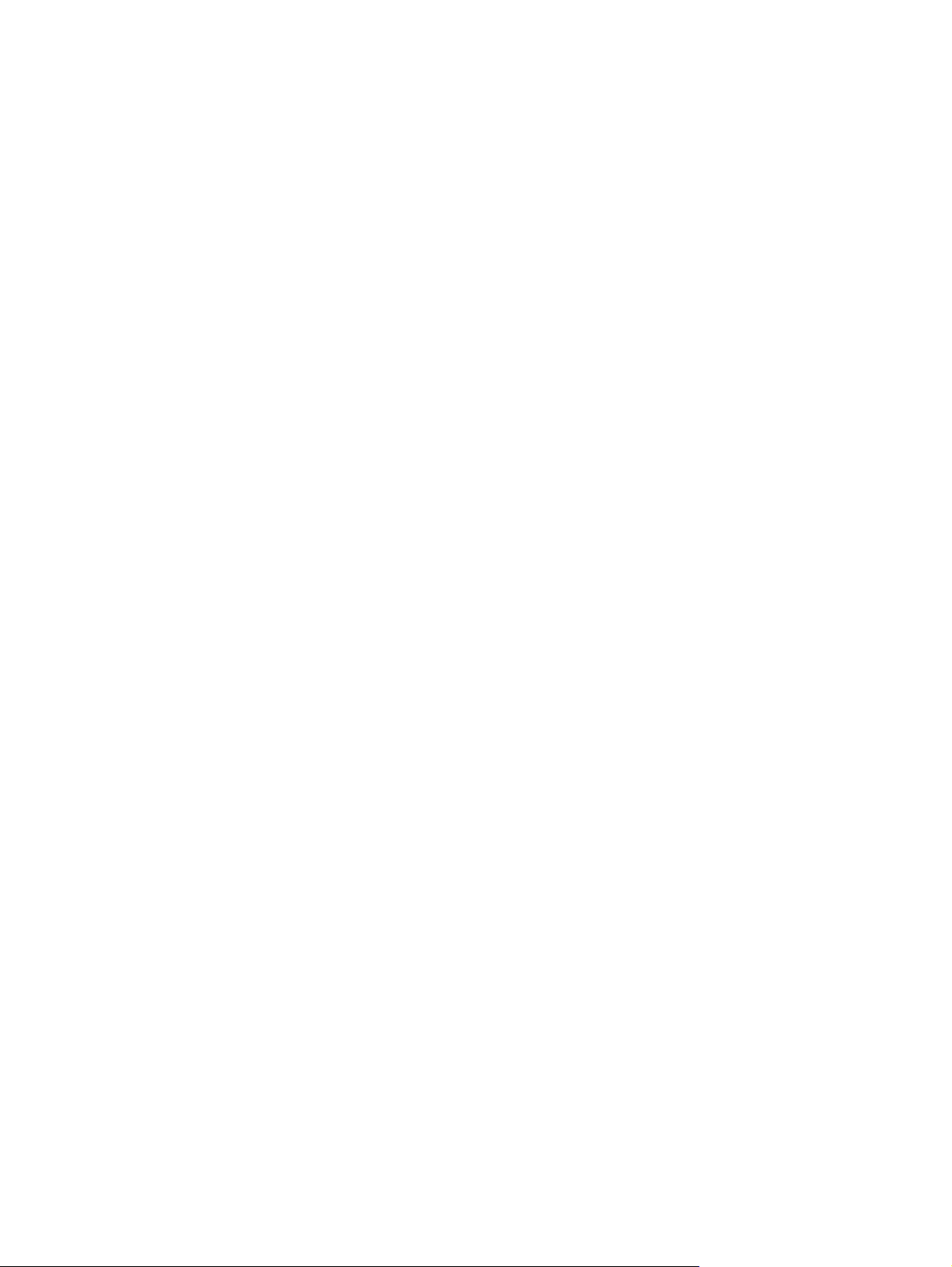
Desteklenen yazdırma ortamı türleri ve boyutları .................................................................267
Ek E MFP belleği ve genişletme
Belleğe genel bakış ...............................................................................................................274
Bellek gereksinimlerini belirleme ...........................................................................................275
Bellek takma ..........................................................................................................................276
Bellek DIMM'leri takmak için ...........................................................................................276
Bir flash bellek kartı takmak için .....................................................................................278
Sabit disk sürücüsünü değiştirme ...................................................................................280
Bellek takma işlemini kontrol etme ........................................................................................284
Bellek aygıtlarının doğru takıldığından emin olmak için: ................................................284
Kaynakları (kalıcı kaynaklarda) kaydetme ............................................................................285
EIO kartlarını takma ..............................................................................................................286
EIO kartlarını takmak için ...............................................................................................286
Ek F Yasal bilgiler
Giriş .......................................................................................................................................287
FCC yasaları .........................................................................................................................288
Telekom .................................................................................................................................289
Çevreci Ürün Yönetim programı ...........................................................................................290
Çevreyi koruma ...............................................................................................................290
Ozon tabakasını koruma ................................................................................................290
Enerji tüketimi .................................................................................................................290
HP LaserJet yazdırma sarf malzemeleri ........................................................................291
Malzeme güvenliği veri sayfası ......................................................................................292
Daha fazla bilgi için .........................................................................................................292
Uyumluluk beyanı (HP LaserJet 4345mfp) ...........................................................................293
Uyumluluk beyanı (HP LaserJet 4345x mfp, 4345xs mfp ve 4345xm mfp) .........................294
Ülkeye/bölgeye özgü güvenlik bildirileri ................................................................................295
Lazer güvenliği bildirisi ...................................................................................................295
Kanada DOC bildirisi ......................................................................................................295
Japonca VCCI bildirisi ....................................................................................................295
Korece EMI bildirisi .........................................................................................................295
Fince lazer bildirisi ..........................................................................................................296
Avustralya .......................................................................................................................296
Dizin
xii TRWW
Page 15
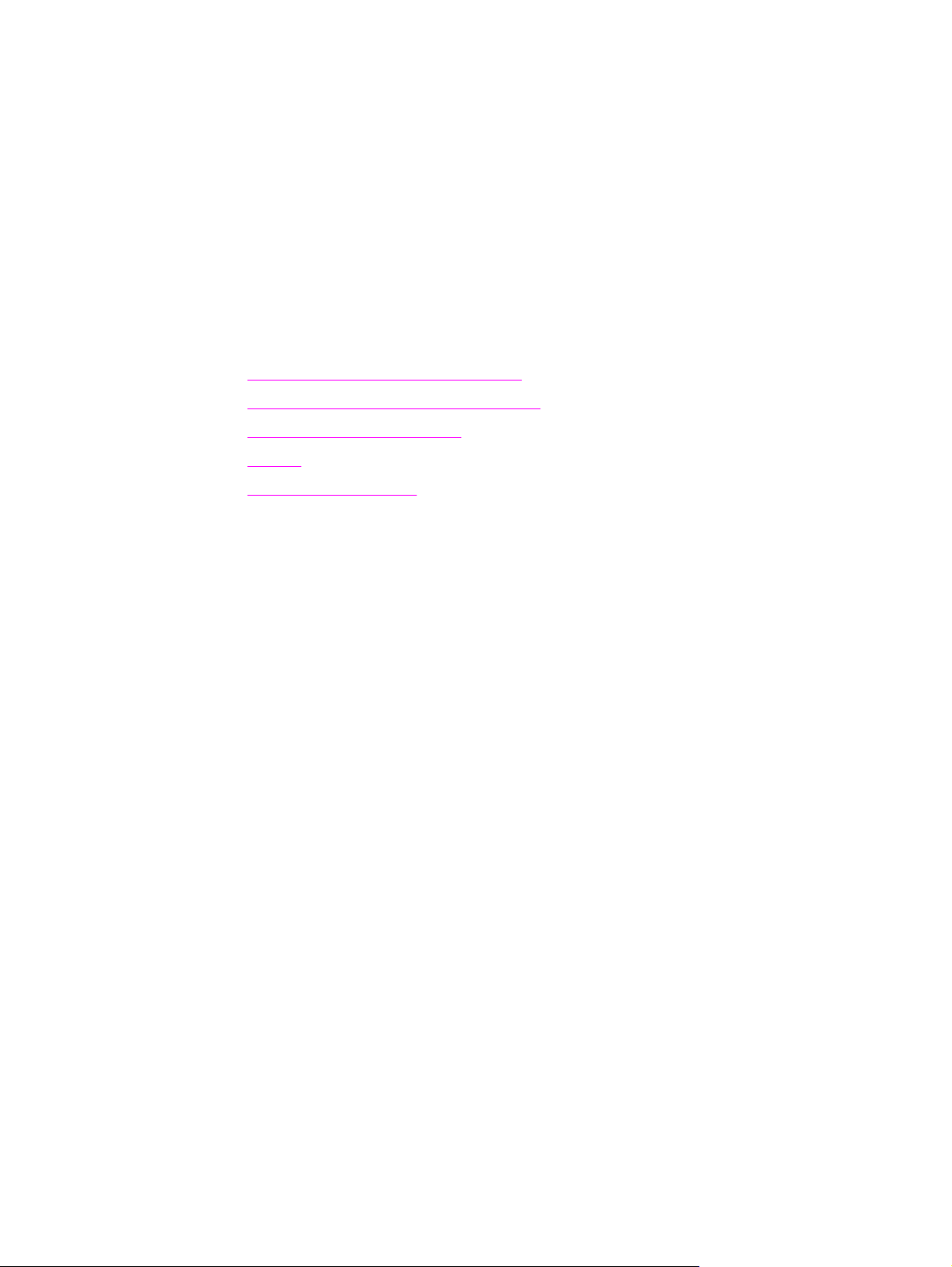
1
MFP hakkında temel bilgiler
HP LaserJet 4345mfp ürününü satın aldığınız için tebrik ederiz. Henüz yapmadıysanız,
kurulum yönergeleri için çok işlevli çevre birim (MFP) ile birlikte sunulan HP LaserJet
4345mfp Başlangıç Kılavuzu'na bakın.
MFP kurulup kullanıma hazır duruma geldikten sonra, birkaç dakikanızı MFP’yi tanımaya
ayırın. Bu bölümde aşağıdaki konulara yer verilmektedir:
●
HP LaserJet 4345mfp yapılandırmaları
●
MFP’nin özellikleri ve sağladığı kazançlar
●
MFP parçaları ve aksesuarları
●
Yazılım
●
Giriş tepsilerini yükleme
TRWW 1
Page 16
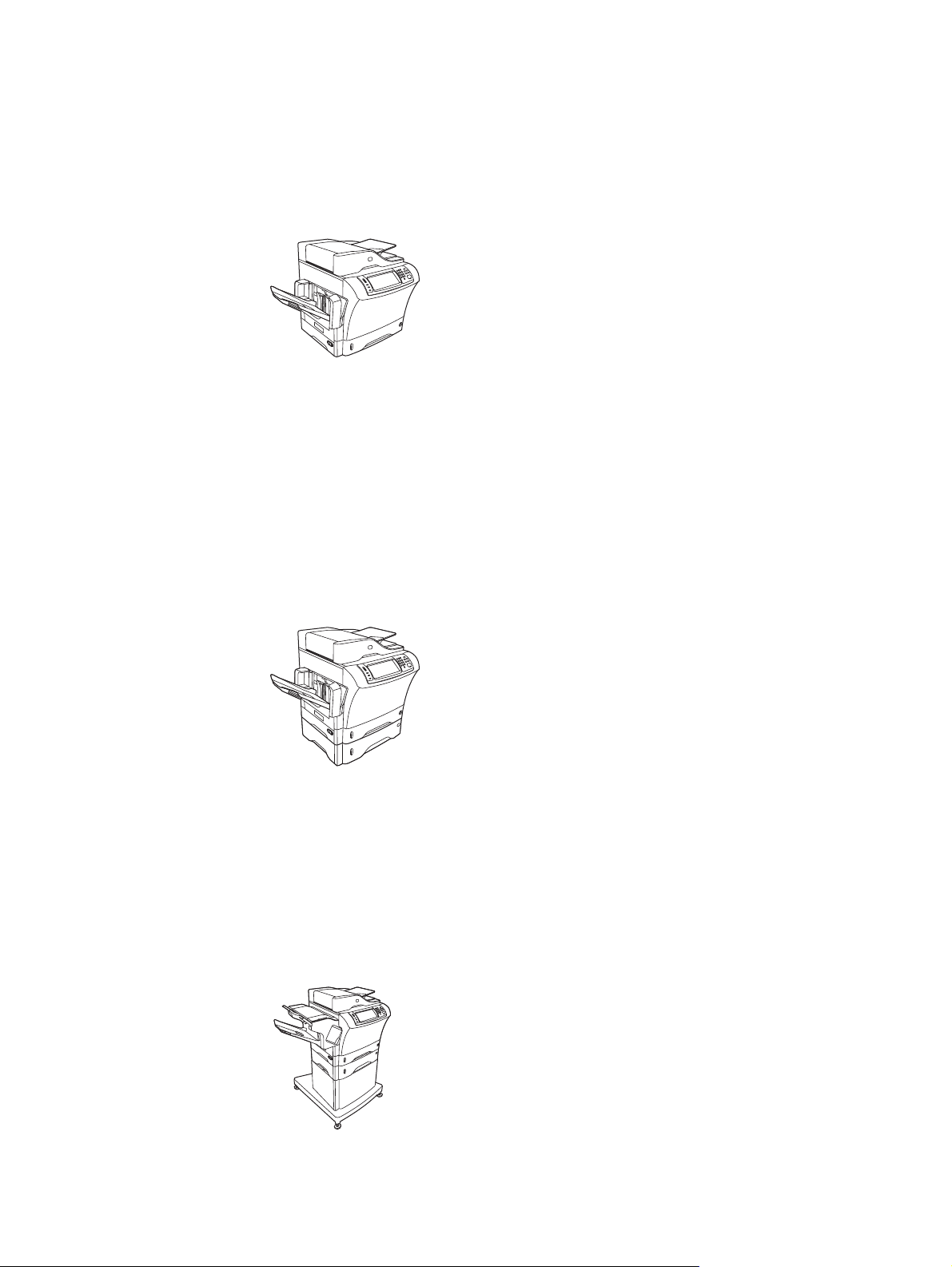
HP LaserJet 4345mfp yapılandırmaları
HP LaserJet 4345mfp Series, aşağıdaki yapılandırmalarda kullanılabilir.
HP LaserJet 4345mfp (Q3942A—temel model)
HP LaserJet 4345mfp, standart olarak aşağıdaki öğelere sahiptir:
● Bir tane 100 yapraklık giriş tepsisi (tepsi 1)
● Bir tane 500 yapraklık giriş tepsisi (tepsi 2)
● Bir tane en çok 50 sayfa alan otomatik belge besleyici (ADF)
● 10/100Base-T ağa bağlanmak için bir tane HPJetdirect katıştırılmış baskı sunucusu
● 128 megabayt (MB) senkronize dinamik rasgele erişim belleği (SDRAM)
HP LaserJet 4345x mfp (Q3943A)
HP LaserJet 4345x mfp, temel modelle aynı özelliklere sahip olmakla birlikte aşağıdaki
öğeleri de içerir:
● Bir tane otomatik dupleks yazdırma aksesuarı (dupleksleyici)
● Bir tane ek 500 yapraklık besleyici (tepsi 3)
● Bir tane analog faks aksesuarı
HP LaserJet 4345xs mfp (Q3944A)
2 Bölüm 1 MFP hakkında temel bilgiler TRWW
Page 17
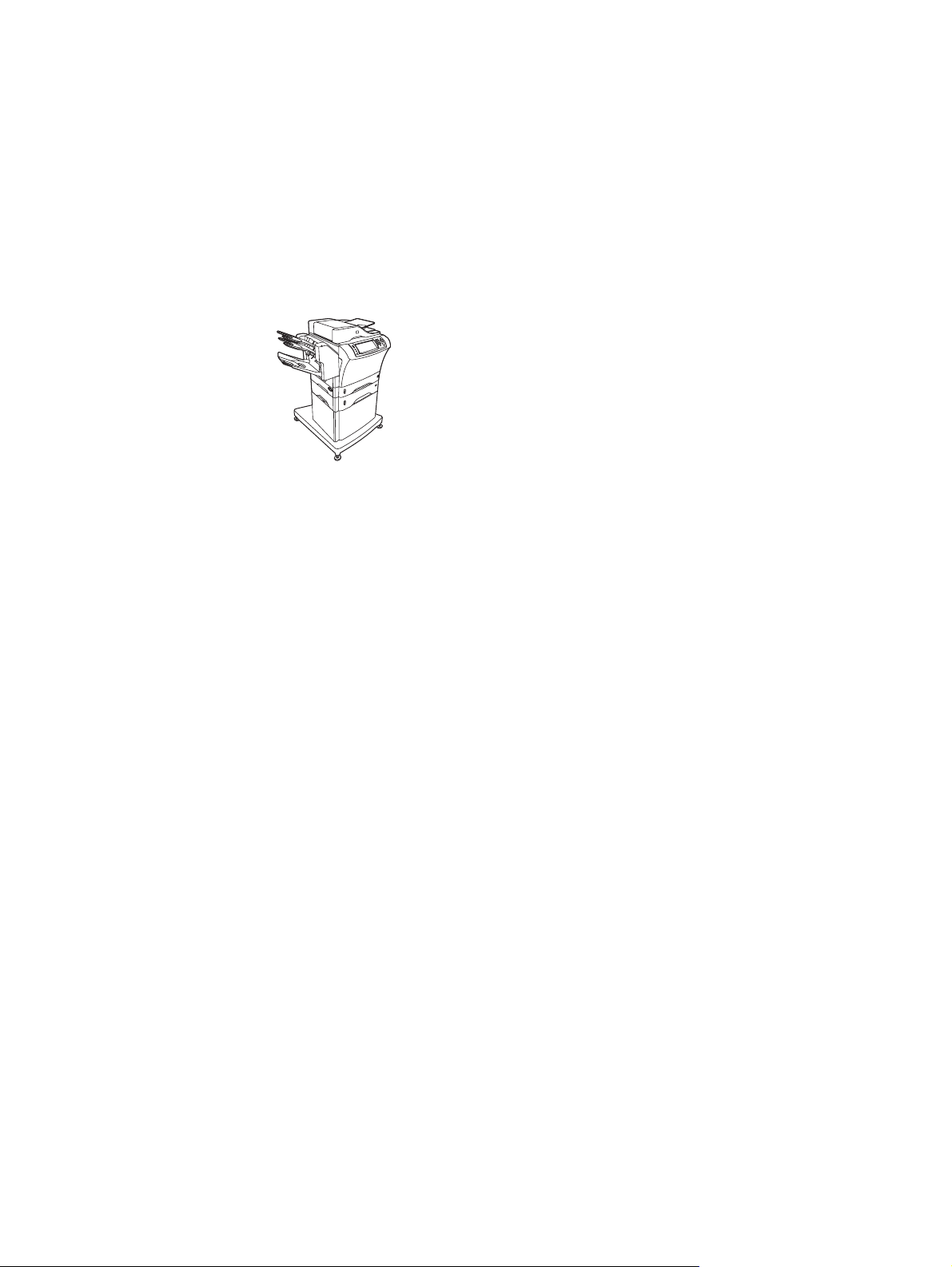
HP LaserJet 4345xs mfp, temel modelle aynı özelliklere sahip olmakla birlikte aşağıdaki
öğeleri de içerir:
● Bir tane otomatik dupleks yazdırma aksesuarı (dupleksleyici)
● Bir tane ek 500 yapraklık besleyici (tepsi 3)
● Bir tane analog faks aksesuarı
● Bir tane zımbalayıcı/yığınlayıcı aksesuarı
● Bir tane dolap/sehpa
HP LaserJet 4345xm mfp (Q3945A)
HP LaserJet 4345xm mfp, temel modelle aynı özelliklere sahip olmakla birlikte aşağıdaki
öğeleri de içerir:
● Bir tane otomatik dupleks yazdırma aksesuarı (dupleksleyici)
● Bir tane ek 500 yapraklık besleyici (tepsi 3)
● Bir tane analog faks aksesuarı
● Bir tane 3 bölmeli posta kutusu aksesuarı
● Bir tane dolap/sehpa
TRWW HP LaserJet 4345mfp yapılandırmaları 3
Page 18
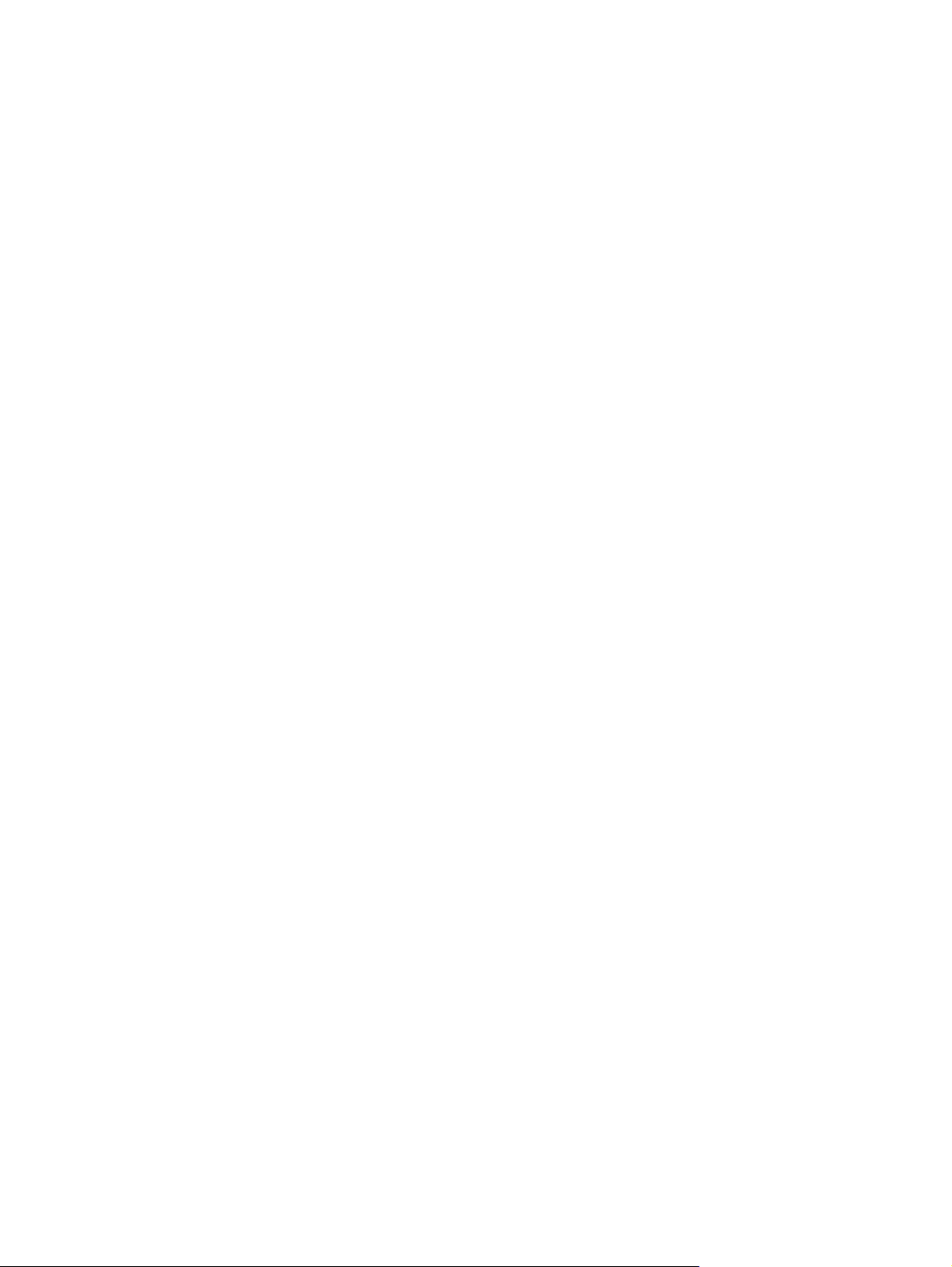
MFP’nin özellikleri ve sağladığı kazançlar
HP LaserJet 4345mfp Series, bir çalışma grubu tarafından paylaşılacak şekilde
tasarlanmıştır. MFP'yi siyah beyaz belgeleri kopyalamak ve yazdırmak veya renkli ya da
siyah beyaz belgeleri sayısal olarak göndermek için kullanın. MFP, bir bilgisayara
bağlanması gerekmeyen bağımsız bir kopyalayıcıdır. MFP, isteğe bağlı HP LaserJet mfp
analog faks aksesuarı 300 (bazı modellerde bulunur) kullanılarak faks gönderip alma işlemi
de yapabilir. Sayısal gönderme ve ağ üzerinde yazdırma hariç tüm işlevleri MFP kontrol
panelinden seçebilirsiniz.
İşlevler
● İki taraflı kopyalama (dupleksleme)
● Görüntü değiştirme
● Renkli sayısal gönderme
● Belge tamamlama
Hız ve çıktı
● Letter boyutu kağıda tarama ve yazdırma yaparken dakikada 45 sayfa (ppm); A4 boyutu
kağıda kopyalama ve yazdırma yaparken 43 (ppm)
● Tarayıcı camı kullanılırken %25 - 400 ölçeklenebilme
● Otomatik belge besleyici (ADF) kullanılırken %25 - 200 ölçeklenebilme
● İlk sayfayı yazdırmak için 10 saniyeden az süre
● Transmit Once, Raster Image Processing (RIP) ONCE teknolojisi
● Baskı kapasitesi en çok 200.000 sayfa/ay
● 400 megahertz (MHz) mikroişlemci
Çözünürlük
● 600 nokta/inç (dpi), Çözünürlük Geliştirme teknolojisiyle (REt)
● FastRes 1200, tam hızda 1200 dpi kalite sunar.
● En çok 220 gri düzeyi
Bellek
● 256 megabayt (MB) rasgele erişim belleği (RAM), endüstri standardı olan 100-pin çift
veri hızlı çift satır içi bellek modülleri (DDR DIMM’leri) kullanarak 512 MB'ye çıkarılabilir.
● RAM belleği daha verimli kullanmak için verileri otomatik olarak sıkıştıran Bellek
Geliştirme teknolojisi (MEt)
4 Bölüm 1 MFP hakkında temel bilgiler TRWW
Page 19
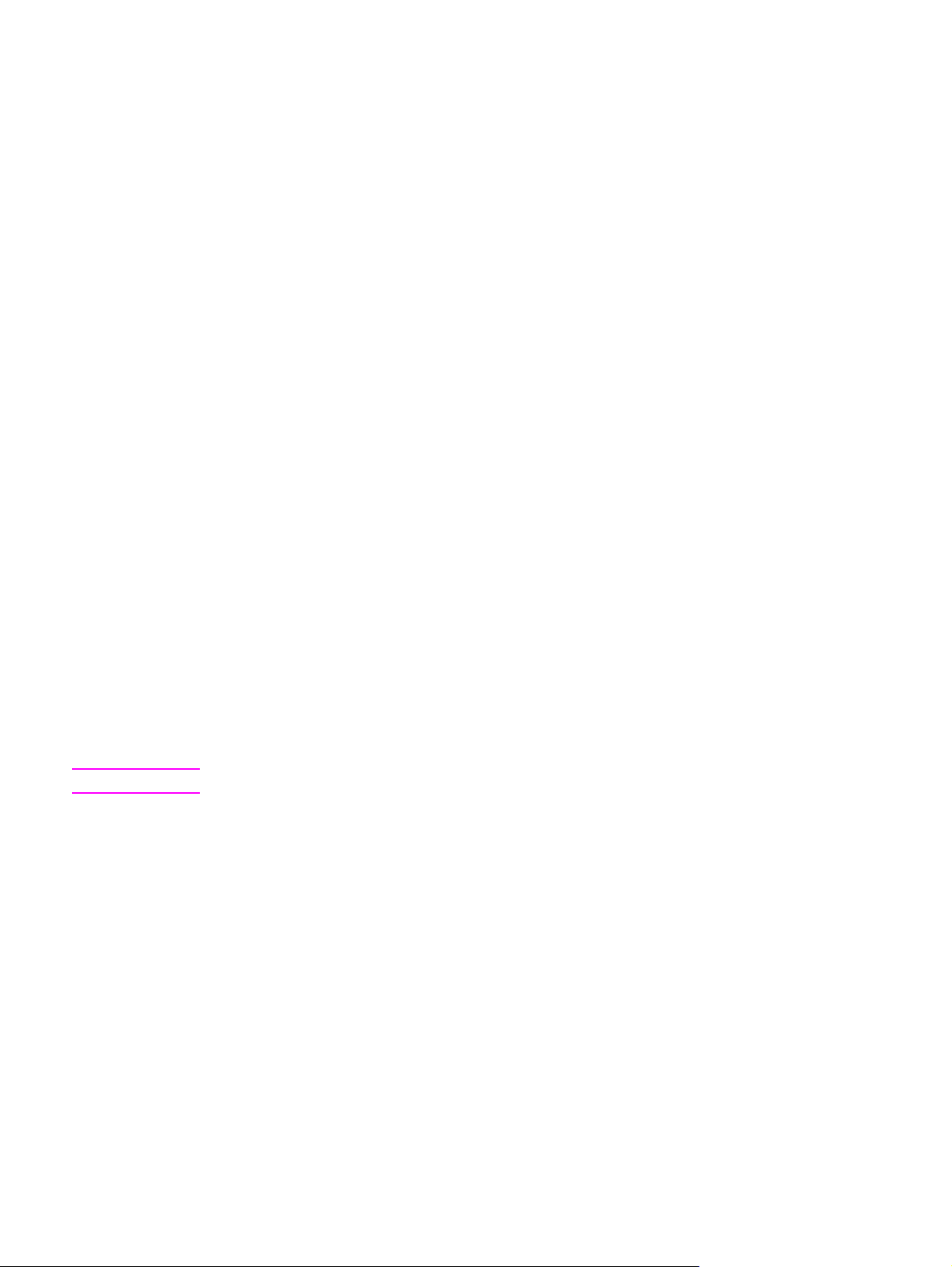
Kullanıcı arabirimi
● Kontrol panelinde grafik ekran
● Desteğe erişmek ve sarf malzemesi siparişi vermek için katıştırılmış Web sunucusu (ağa
bağlı ürünler için)
● MFP durumunu ve uyarıları sunmak ve dahili bilgi sayfalarını yazdırmak için HP Araç
Kutusu yazılımı
Diller ve yazı tipleri
● HP Yazıcı Kumanda Dili (PCL) 6
● HP PCL 5e, uyumluluk için
● Yazıcı Yönetimi Dili
● PDF
● XHTML
● 80 ölçeklenebilir TrueType yazı biçimi
●
HP PostScript
®
3 emülasyonu (PS)
Kopyalama ve gönderme
Not
● Metin, grafik ve metinle grafik karışık biçimler için modlar
● Bir işi kesme özelliği (kopya sınırlarında)
● Yaprak başına birden çok sayfa
● Operatör hizmet animasyonları (örneğin, kağıt sıkışmayı giderme)
● E-posta uyumluluğu
● Enerji tasarrufu sağlayan uyku özelliği
● Otomatik dupleks (iki taraflı) tarama
İki taraflı kopyalama için otomatik dupleks yazdırma aksesuarı gerekir.
Yazıcı kartuşu
● %5 doluluk oranında en çok 18.000 sayfa yazdırır.
● Sallanmayan kartuş tasarımı
● Özgün HP yazıcı kartuşunu algılama
TRWW MFP’nin özellikleri ve sağladığı kazançlar 5
Page 20
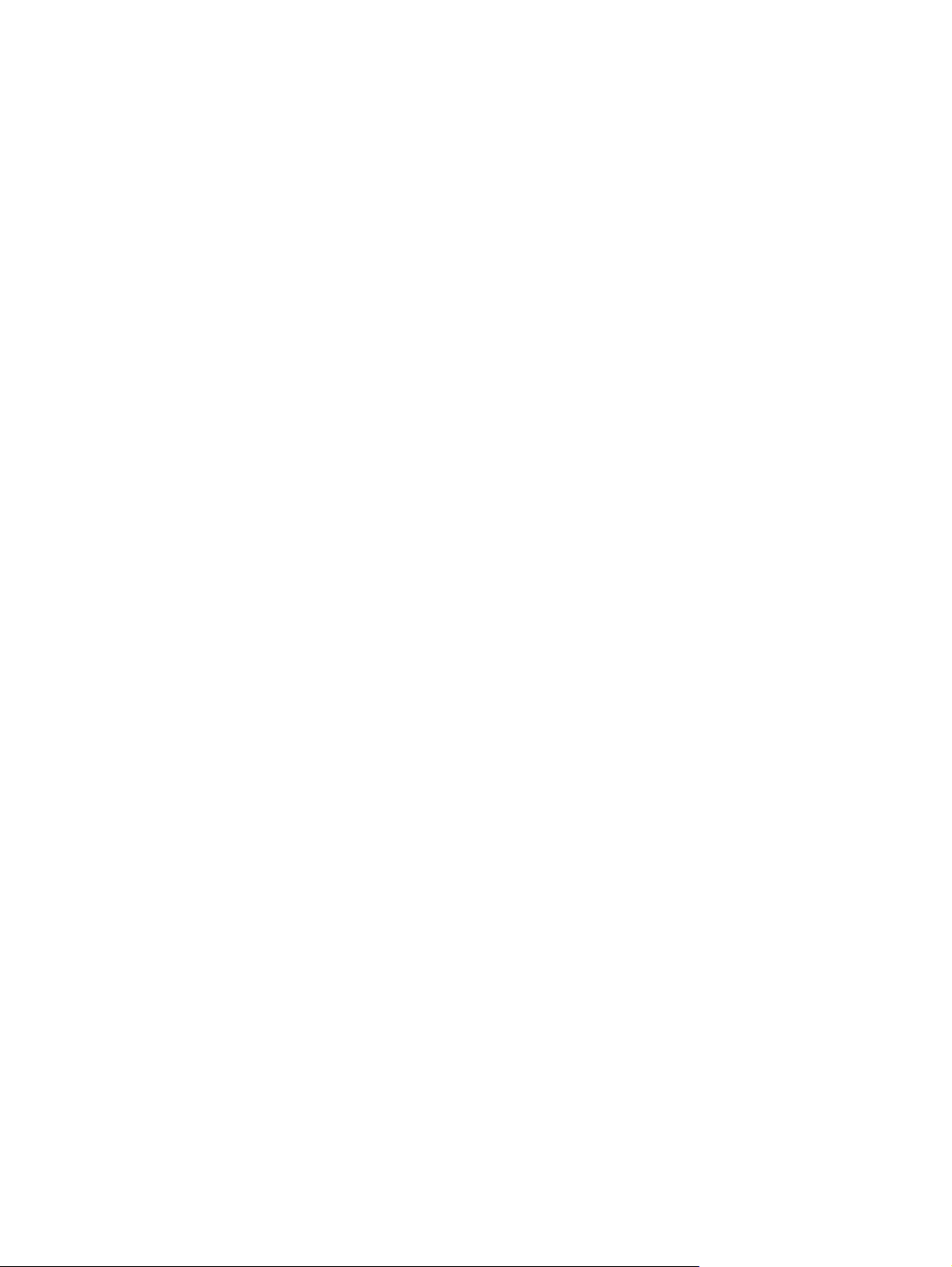
Kağıt işleme
● Giriş
– Tepsi 1 (çok amaçlı tepsi): Kağıt, asetat, etiket ve zarflar için çok amaçlı bir tepsi.
En çok 100 yaprak kağıt veya 10 zarf alır.
– Tepsi 2 ve isteğe bağlı tepsiler 3, 4 ve 5: 500 yapraklık tepsiler. Bu tepsiler, Legal
boyutlarına kadar olan standart kağıt boyutlarını otomatik olarak algılar ve özel
boyutlu kağıda yazdırma olanağı sağlar.
–
Otomatik belge besleyici (ADF): En çok 50 yaprak kağıt alır.
– Dupleks yazdırma ve kopyalama: İsteğe bağlı dupleksleme aksesuarı, iki taraflı
yazdırma ve kopyalama (kağıdın her iki tarafına yazdırma) olanağı sağlar.
– ADF dupleks tarama: ADF'de iki taraflı belgeleri taramak için otomatik bir
dupleksleyici bulunur.
– İsteğe bağlı zarf besleyici: En çok 75 zarf alır.
● Çıkış
– Standart çıkış bölmesi: Standart çıkış bölmesi, MFP'nin sol tarafındadır. Bu bölme
en çok 500 yaprak kağıt alır.
– ADF çıkış bölmesi: ADF çıkış bölmesi, ADF giriş tepsisinin altındadır. Bölme en
çok 50 yaprak kağıt alır ve MFP, bu bölme dolu olduğunda otomatik olarak durur.
– İsteğe bağlı zımbalayıcı/yığınlayıcı: Zımbalayıcı/yığınlayıcı, en çok 30 yaprak
zımbalama ve en çok 500 yaprak yığınlama kapasitesine sahiptir.
– İsteğe bağlı 3 bölmeli posta kutusu: Bir bölmeye en çok 500 yaprak yığınlanırken
iki bölmeden her birine 100 yaprak yığınlanabilir; toplam kapasite 700 yapraktır.
Bağlantı
● IEEE 1284B uyumlu paralel bağlantı
● Diğer aygıtları bağlamak için Yabancı Arabirim Demeti (FIH) bağlantısı (AUX)
● Katıştırılmış baskı sunucusu için yerel alan ağı (LAN) bağlantısı (RJ-45)
● İsteğe bağlı analog faks kartı
● İsteğe bağlı HP Digital Sending Software (DSS)
● İsteğe bağlı HP Jetdirect gelişmiş giriş/çıkış (EIO) baskı sunucusu kartları
– Evrensel seri bus (USB), seri ve LocalTalk
– Fast Ethernet 10/100TX
6 Bölüm 1 MFP hakkında temel bilgiler TRWW
Page 21
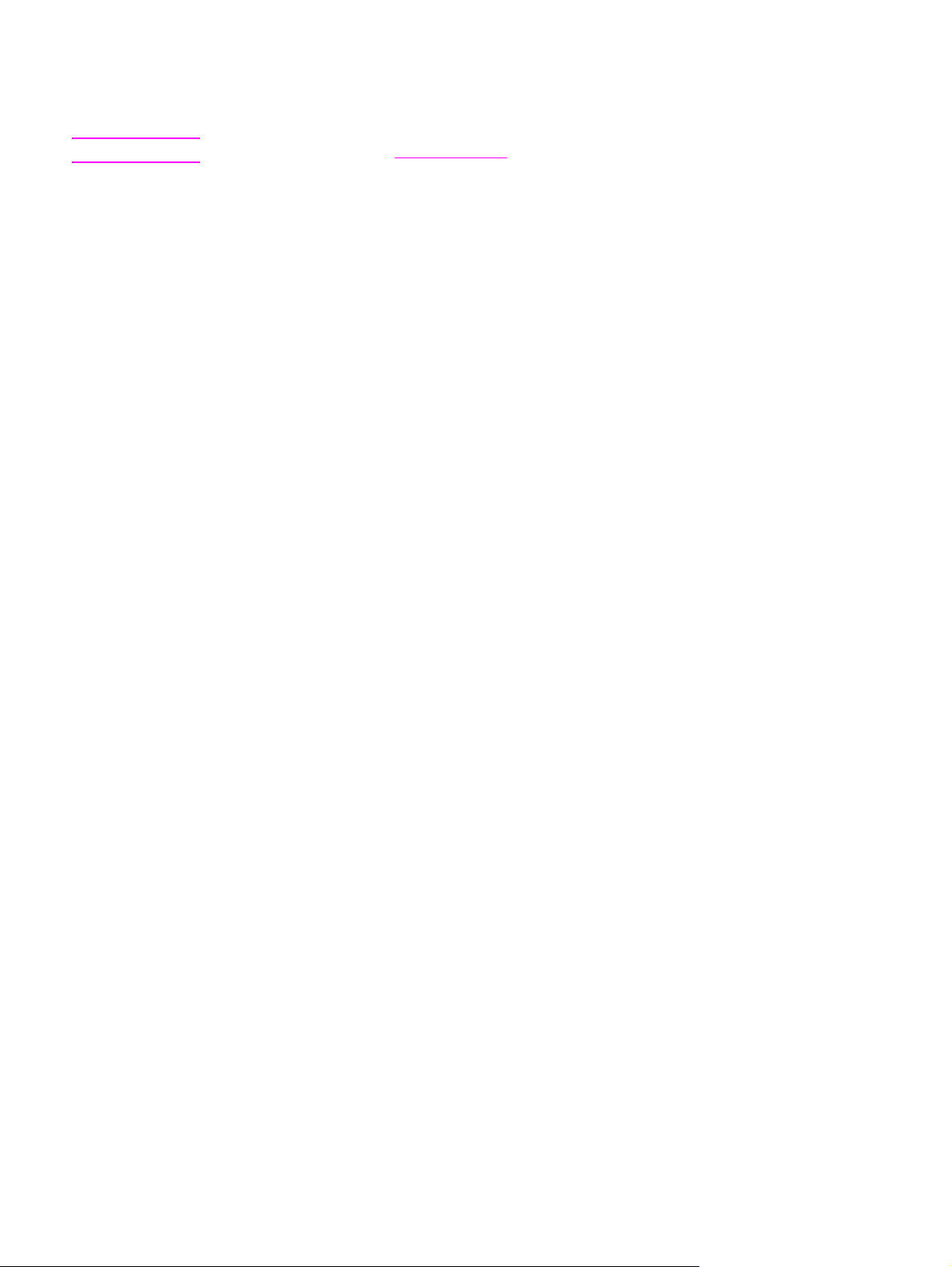
Çevresel özellikler
●
Uyku ayarı, enerji tasarrufu sağlar (ENERGY STAR
®
Sürüm 1.0 yönergelerine uygundur).
Not
Daha fazla bilgi için bkz. Çevreyi koruma.
Güvenlik özellikleri
● Yabancı Arabirim Demeti (FIH)
● Güvenli Disk Silme
● Güvenlik kilidi
● İşi tutma
● DSS kimlik doğrulaması
Minimum sistem gereksinimleri
E-posta işlevselliğinin kullanılabilmesi için, MFP'nin basit posta aktarım protokolü
(SMTP) olan IP tabanlı bir sunucuya bağlanması gerekir. Bu sunucu, yerel alan ağında
veya dışarıdaki bir Internet servis sağlayıcısında (ISP) olabilir. HP, MFP'nin SMTP
sunucusu ile aynı yerel alan ağında (LAN) olmasını önerir. ISP kullanıyorsanız, ISP'ye
sayısal bir abone hattı (DSL) bağlantısı kullanarak bağlanmanız gerekir. E-posta
hizmetlerini ISP'den alıyorsanız, ISP'den doğru SMTP adresini isteyin. Çevirmeli
bağlantılar desteklenmez. Ağınızda bir SMTP sunucusu yoksa, bir SMTP sunucusu
oluşturmanıza olanak sağlayan üçüncü şahıs yazılım mevcuttur. Ancak, bu yazılımın
satın alınması ve desteklenmesi sizin sorumluluğunuzdadır.
TRWW MFP’nin özellikleri ve sağladığı kazançlar 7
Page 22
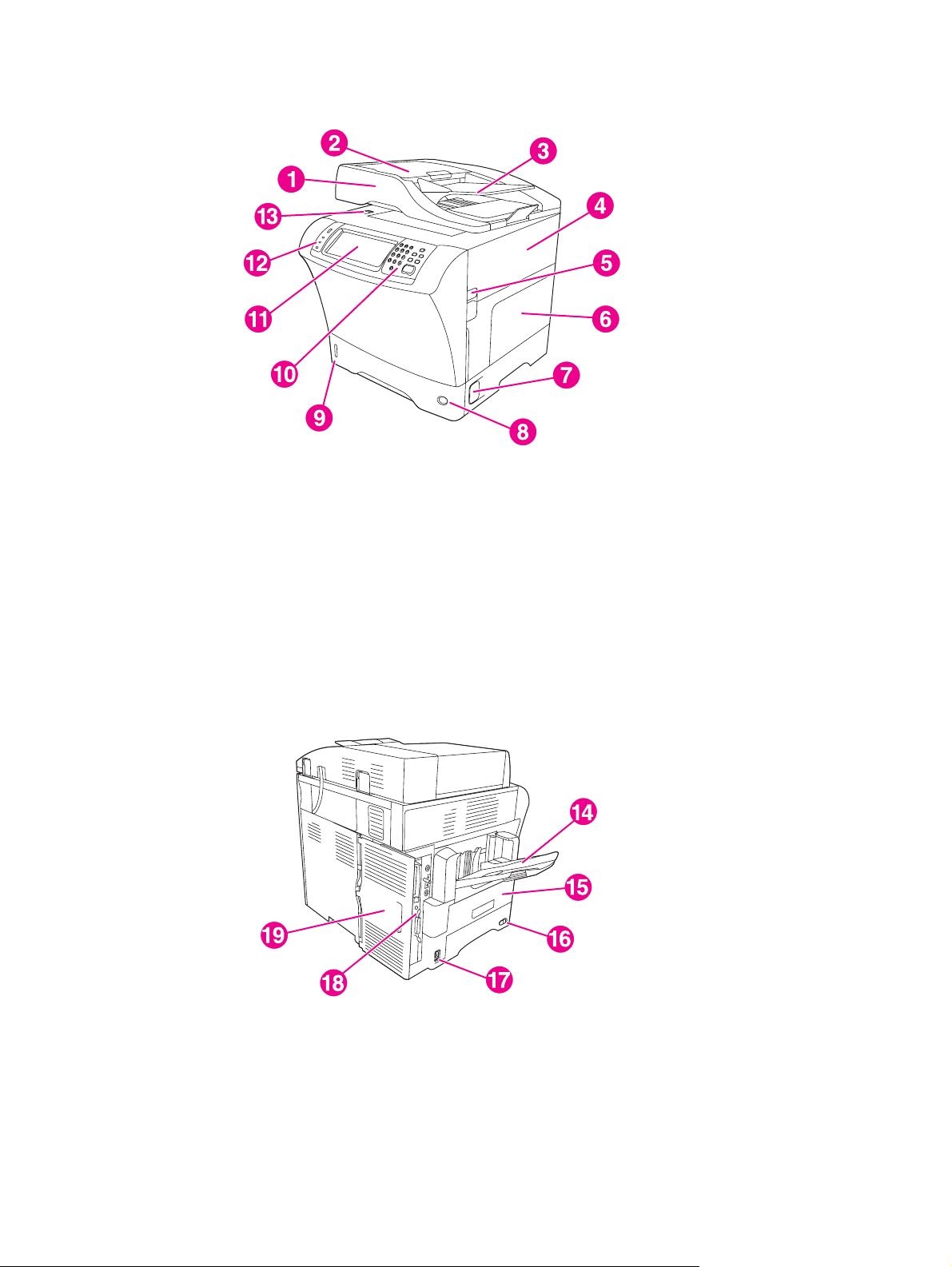
MFP parçaları ve aksesuarları
MFP'yi kullanmadan önce MFP'nin parçalarını tanıyın.
1 ADF aksamı
2 ADF üst kapağı
3 Otomatik belge besleyici (ADF) giriş tepsisi
4 Üst kapak (yazıcı kartuşuna erişim sağlar)
5 Üst kapak kolu
6 Tepsi 1 (çok amaçlı tepsi)
7Sıkışma erişim kolu
8 Tepsi numarası göstergesi
9Kağıt düzeyi göstergesi
10 Kontrol paneli tuş takımı
11 Kontrol paneli ekranı
12 Kontrol paneli durum ışıkları
13 Tarayıcı kilidi
14 Çıkış bölmesi
15 İsteğe bağlı dupleksleyici
16 Açma/kapama düğmesi
17 Elektrik bağlantısı
18 Arabirim bağlantı noktaları
19 Formatlayıcı kapağı (flash bellek kartlarına ve sabit diske erişim sağlar)
8 Bölüm 1 MFP hakkında temel bilgiler TRWW
Page 23

Aksesuarlar ve sarf malzemeleri
İsteğe bağlı aksesuarlar ekleyerek MFP'nin becerilerini artırabilirsiniz. Aksesuar ve sarf
malzemesi sipariş etme hakkında bilgi için bkz.
malzemeleri.
Parça sipariş etme, aksesuarlar ve sarf
Not
Optimum performans için özellikle MFP için tasarlanmış aksesuarları ve sarf malzemelerini
kullanın.
1 500 yapraklık besleyici (Q5968A) (Aşağıdaki bilgilere bakın)
2 Dupleksleyici (Q5969A)
3 Zarf besleyici (Q2438B)
4Zımbalayıcı/yığınlayıcı (Q5691A)
5 Bellek DIMM'leri ve flash bellek kartları
6 HP Jetdirect baskı sunucusu (EIO kartı)
7 Sabit disk aksesuarı (EIO kartı)
8 Depolama dolabı/sehpası (Q5970A)
9 3 bölmeli posta kutusu (Q5692A)
10 Zımba kartuşu (C8091A)
11 Yazıcı kartuşu (Q5945A)
12 HP LaserJet analog faks aksesuarı 300(Q3701A)
Not
MFP en çok üç tane isteğe bağlı 500 yapraklık besleyiciyi kabul edebilir. HP, isteğe bağlı
500 yapraklık besleyiciyi kullanırken bir dolap/sehpa kullanmanızı önerir.
TRWW MFP parçaları ve aksesuarları 9
Page 24
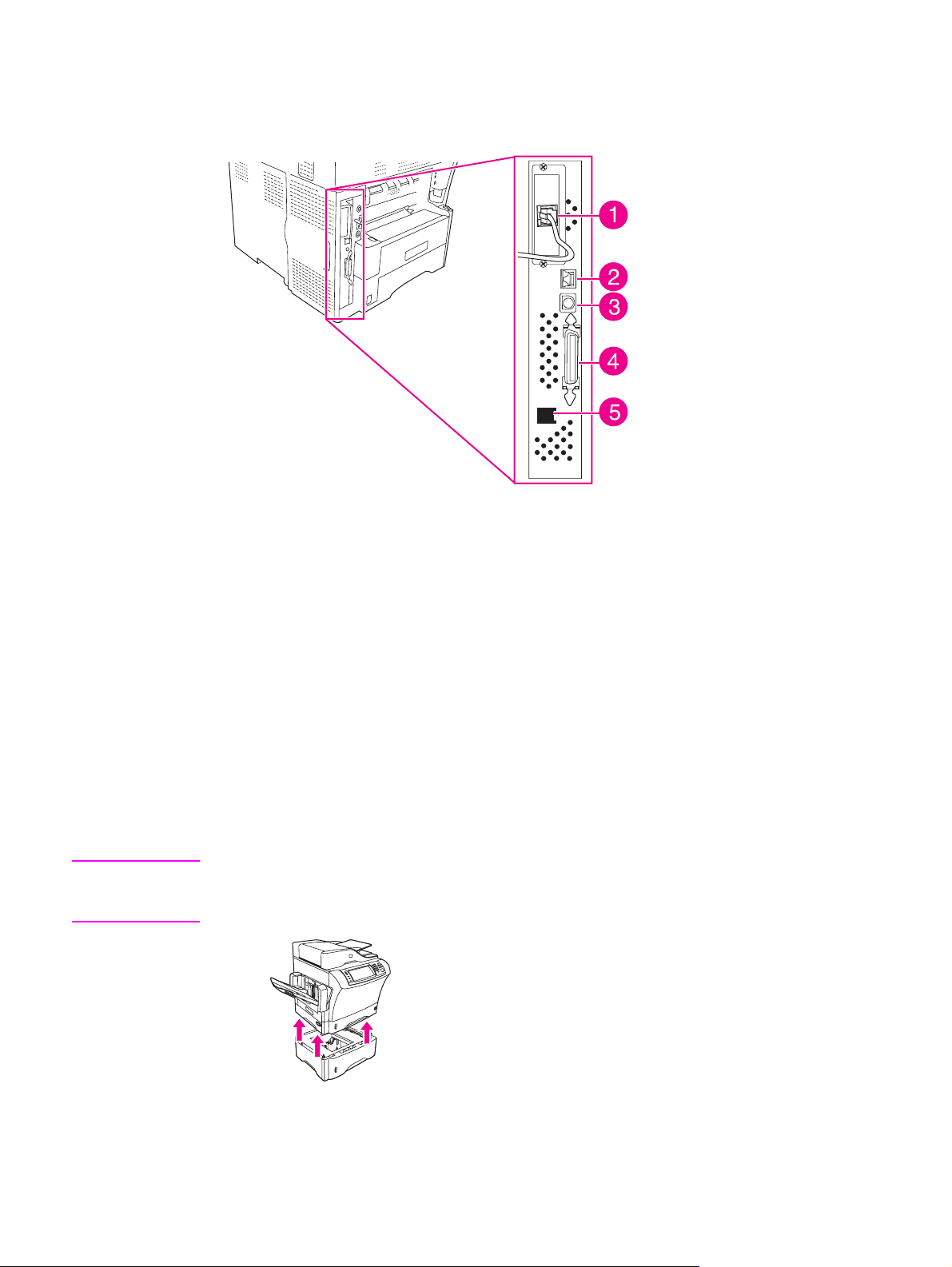
Arabirim bağlantı noktaları
MFP'de, bir bilgisayara veya ağa bağlantı için beş bağlantı noktası bulunur. Bağlantı
noktaları MFP'nin sol arka köşesindedir.
1 EIO yuvası
2Ağ bağlantısı (katıştırılmış HP Jetdirect baskı sunucusu)
3 Yabancı arabirim demeti (FIH) bağlantı noktası
4 IEEE 1284B uyumlu paralel bağlantı noktası
5 Faks bağlantısı (isteğe bağlı analog faks aksesuarına bağlantı için)
UYARI!
MFP'yi taşıma
MFP'yi taşımadan önce, tarayıcıyı kilitlediğinizden emin olun. Tarayıcı kilidi tarayıcı
kapağının altında, tarayıcı camının solundadır.
MFP ağır olduğundan üç kişi tarafından kaldırılmalıdır. Bir kişi MFP'nin önünde durmalı ve
MFP'yi yanlarından tutmalı, diğer iki kişi de MFP'nin yan taraflarında durup yanlarından ve
arkasından tutmalıdır. MFP'yi taşımadan önce çıkış bölmesini ve diğer isteğe bağlı çıkış
aksesuarlarını çıkarın. MFP'yi kaldırmak için MFP'nin yanlarındaki ve arkasındaki kolları
tutun. MFP'yi herhangi başka bir yerinden tutarak kaldırmaya çalışmayın. MFP'nin altı
isteğe bağlı bir aksesuara takılmışsa (500 yapraklık besleyici veya depolama dolabı gibi),
MFP taşınmadan önce aksesuar mandallarının kilitleri açılmalıdır.
Yaralanma veya MFP'nin zarar görmesi olasılığını engellemek için, MFP'yi kaldırmadan
önce takılı olan isteğe bağlı tüm aksesuarları (örneğin, isteğe bağlı besleyici veya
zımbalayıcı/yığınlayıcı) MFP'den çıkarın.
10 Bölüm 1 MFP hakkında temel bilgiler TRWW
Page 25
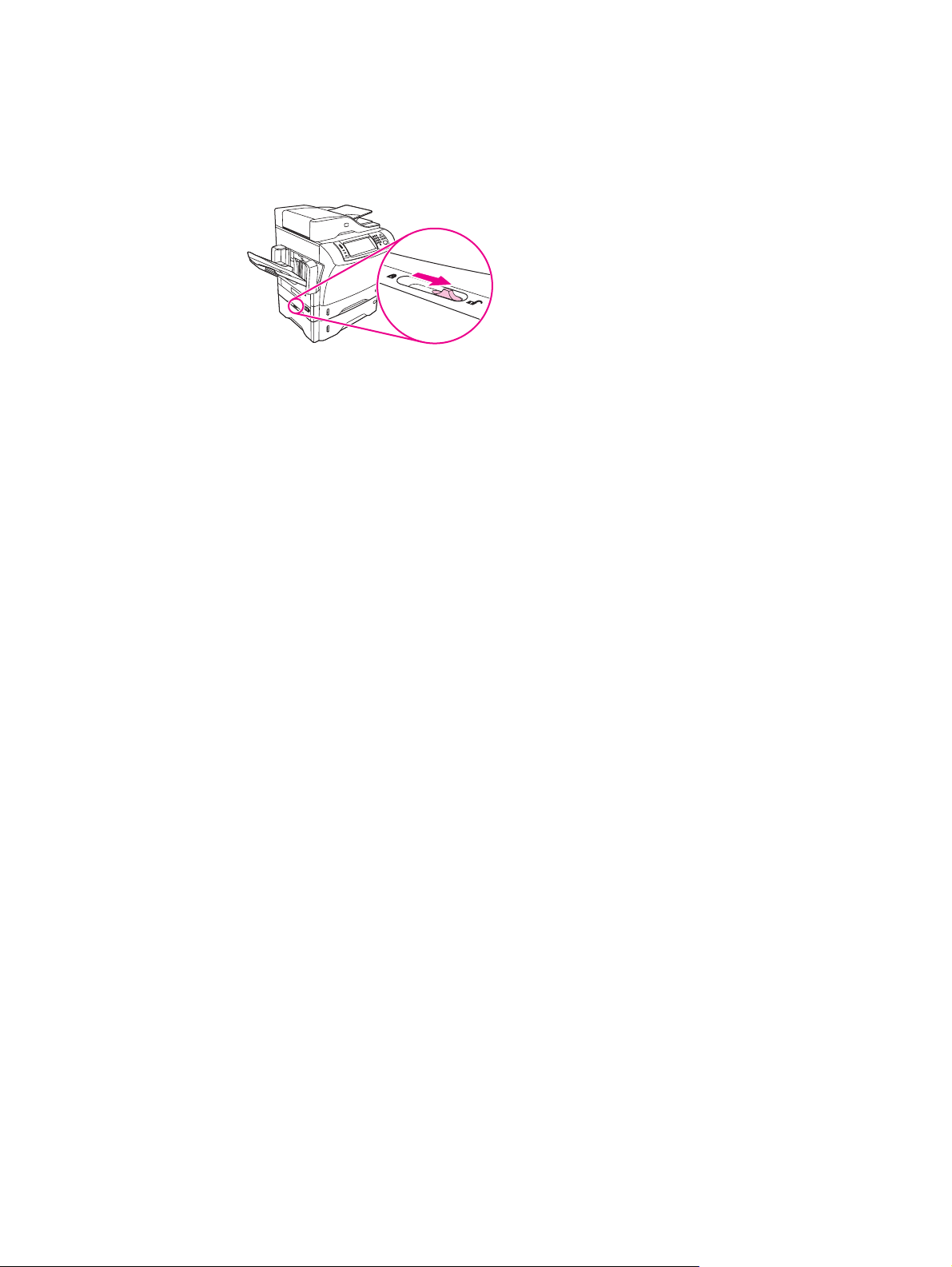
İsteğe bağlı aksesuarları kilitleme veya kilidini açma
MFP'yi devrilmesini engellemek üzere sağlamlaştırmak için isteğe bağlı 500 yapraklık
besleyiciler ve dolap MFP'nin altına otomatik olarak kilitlenmiştir. Aksesuarlar takıldığında,
her bir aksesuarın üzerindeki kilidin arka (kilitli) konumda olduğundan emin olun.
Aksesuarların kilidini açmak için kolu öne doğru kaydırın (kilit açık).
TRWW MFP parçaları ve aksesuarları 11
Page 26
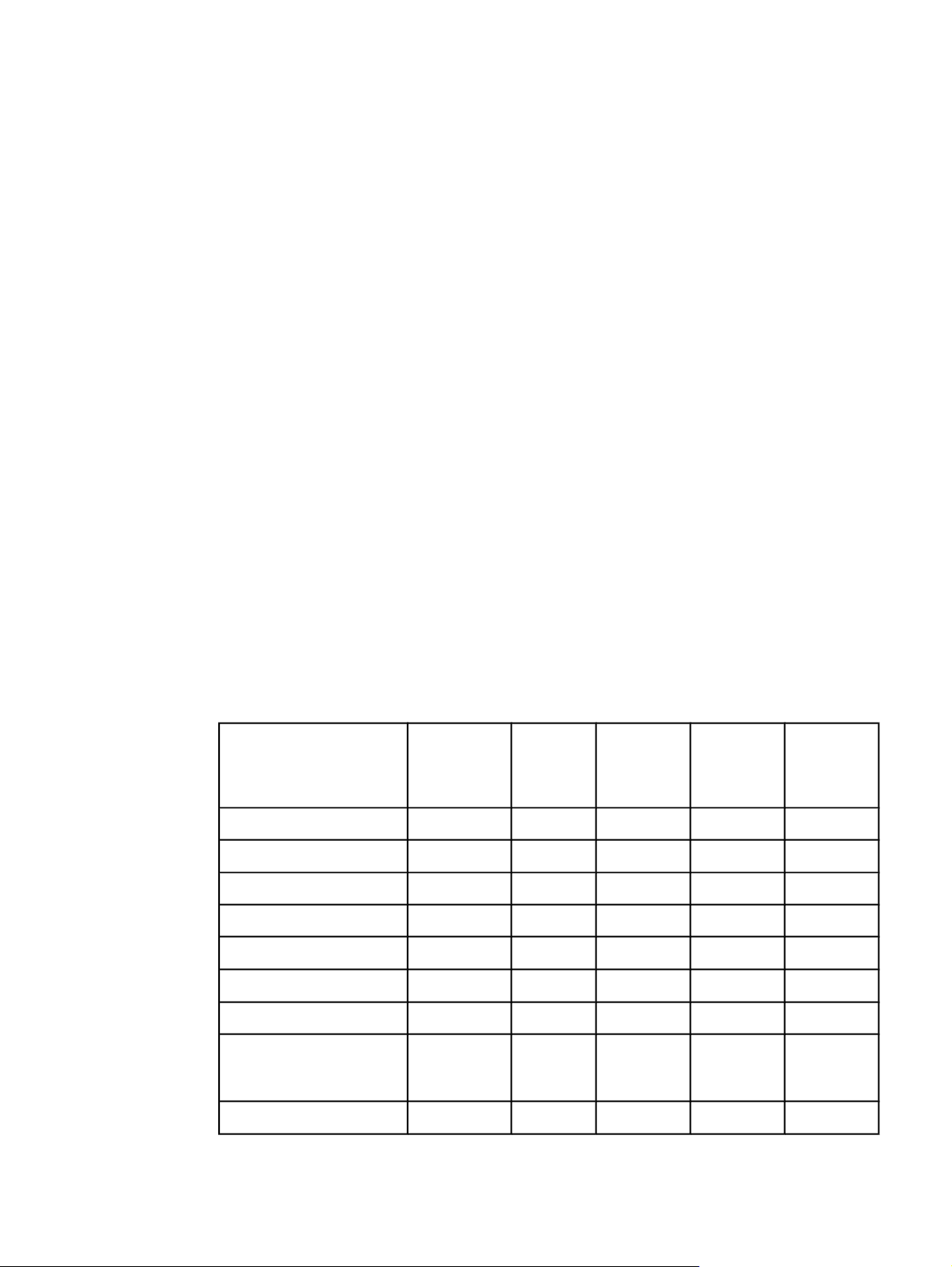
Yazılım
MFP ile birlikte, yazıcı sürücüleri ve isteğe bağlı yazılım gibi yardımcı yazılımlar verilir. HP,
MFP kurulumunun kolay bir şekilde yapılabilmesi ve tüm MFP özelliklerine erişilebilmesi için
ürünle birlikte verilen yazılımı yüklemenizi önerir.
Ek yazılım ve diller için, MFP CD-ROM'unda bulunan yükleme notlarına ve Benioku
dosyalarına bakın. HP yazılımı tüm dillerde mevcut değildir.
İşletim sistemleri ve MFP bileşenleri
MFP CD-ROM'unda kullanıcılar ve ağ yöneticileri için yazılım bileşenleri ve sürücüler
bulunur. MFP özelliklerinden tam olarak yararlanabilmek için, CD-ROM’daki yazıcı
sürücülerinin yüklenmiş olması gerekir. Diğer programlar da önerilir, ancak yazıcının
çalışması için gerekli değildir. Daha fazla bilgi için MFP CD-ROM'unda bulunan yükleme
notlarına ve Benioku dosyalarına bakın.
CD-ROM’da aşağıdaki ortamlarda çalışan kullanıcılar ve ağ yöneticileri için tasarlanmış
yazılımlar bulunur:
●
Microsoft
●
Microsoft Windows NT
● Microsoft Windows 2000, Windows XP ve Windows Server 2003
®
Windows® 98 ve Windows Millennium Edition (Me)
®
4.0 (yalnızca yazıcı sürücüsü)
● Apple Mac OS sürüm 9.1 veya sonraki sürümleri ve OS X sürüm 10.1 veya sonraki
sürümleri
Desteklenen tüm işletim sistemleri için en yeni yazıcı sürücülerini http://www.hp.com/go/
lj4345mfp_software adresinde bulabilirsiniz. Internet’e erişiminiz yoksa, en yeni yazılımları
temin etme hakkında bilgi için MFP kutusuyla birlikte gelen destek broşürüne bakın.
Aşağıdaki tabloda MFP'de kullanabileceğiniz yazılımların listesini bulabilirsiniz.
Yazılım Windows 98/MeWindows
2000/XP/
Server
2003
Windows Installer x x
3
PCL 5
PCL 6 x x
PostScript emülasyonu x x x
HP Araç Kutusu x x
HP Web Jetadmin
Macintosh Installer x
1
x x
x x
Mac OS
2
x
UNIX®/
Linux
OS/2
Macintosh PostScript
Yazıcı Tanımı (PPD)
dosyaları
IBM sürücüleri
1
x
x
12 Bölüm 1 MFP hakkında temel bilgiler TRWW
Page 27
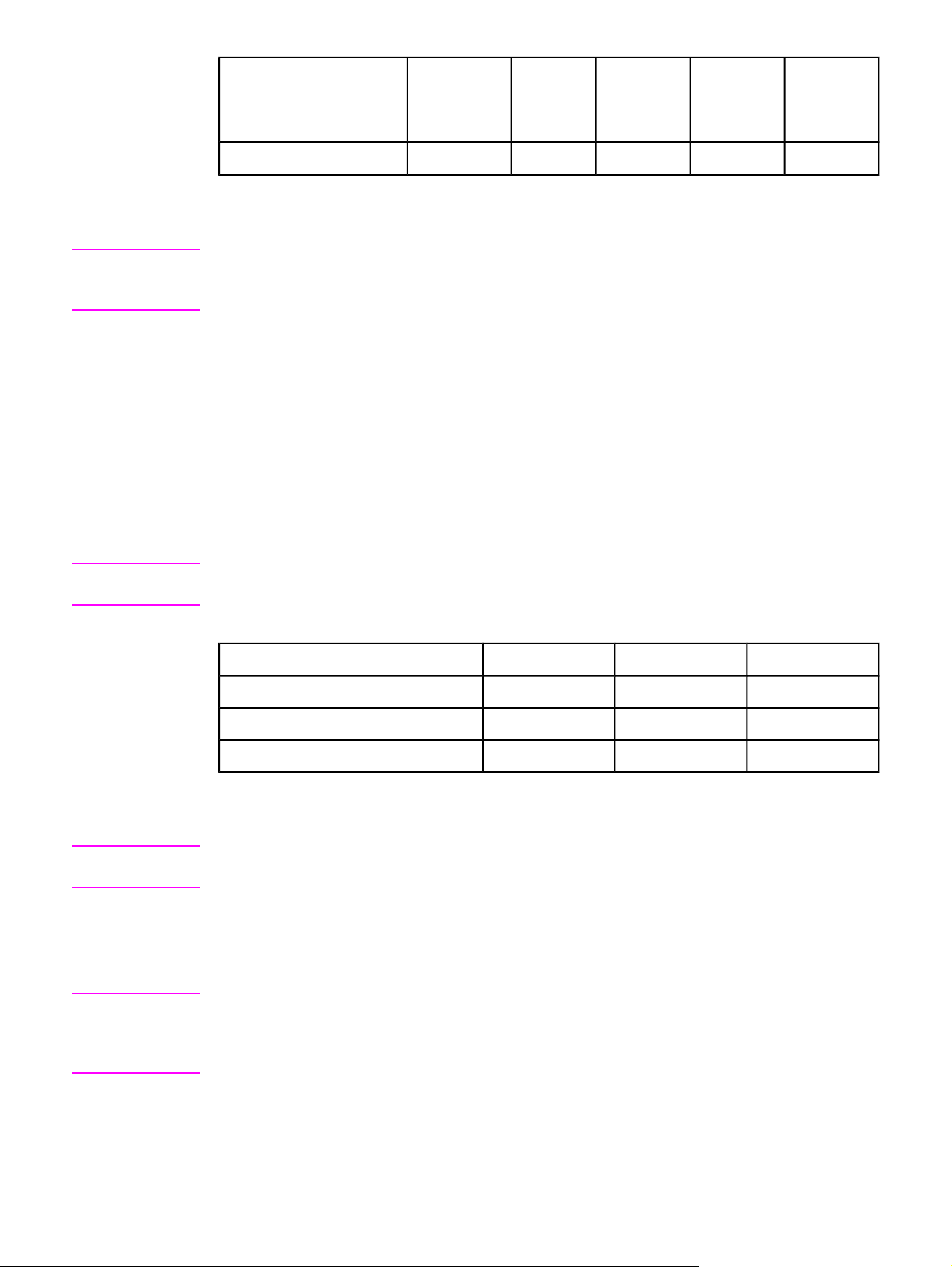
Yazılım Windows 98/MeWindows
2000/XP/
Server
2003
Mac OS
UNIX®/
Linux
OS/2
Not
Not
Model komut dosyaları
1
Yalnızca World Wide Web'den edinilebilir.
2
Mac OS X V.10.2 veya sonraki sürümü, TCP/IP gerekir
3
Yazıcı Ekleme sihirbazını kullanarak yükleyin.
1
x
Sayısal faks becerisi sunan isteğe bağlı HP Sayısal Gönderme Yazılımı'nı da satın
alabilirsiniz. Daha fazla bilgi için http://www.hp.com/go/lj4345mfp_software adresini ziyaret
edin.
Yazıcı sürücüleri
Yazıcı sürücüleri, MFP'nin özelliklerine erişim sağlar ve bilgisayarın MFP'yle iletişim
kurmasına (bir yazıcı dili kullanarak) olanak tanır. Ek yazılım ve diller için MFP CDROM'unda bulunan yükleme notlarına, Benioku dosyasına ve en yeni Benioku dosyalarına
bakın.
Aşağıdaki yazıcı sürücüleri MFP'yle birlikte verilir. En güncel sürücüler http://www.hp.com/go/
lj4345mfp_software adresinde bulunabilir. Windows tabanlı bilgisayarların yapılandırmasına
bağlı olarak, MFP yazılımının yükleme programı en yeni sürücüleri almak için bilgisayarın
Internet erişimini otomatik olarak denetler.
PCL5 yazıcı sürücülerini ve Microsoft Windows NT 4.0 yazıcı sürücülerini http://www.hp.com/
go/lj4345mfp_software adresinden indirebilirsiniz.
Not
Not
İşletim sistemi
Windows 98, Me x x x
Windows 2000, XP, Server 2003 x x x
Mac OS x x
1
MFP özelliklerinin tümü, sürücülerin ve işletim sistemlerinin hepsinde yoktur.
1
PCL 6 PS
PPD
2
Kullanabileceğiniz özellikler için yazıcı sürücüsündeki içeriğe duyarlı yardıma bakın.
2
PostScript (PS) Yazıcı Tanımı dosyaları (PPD)
Yazılımın yüklenmesi sırasında sisteminiz en yeni sürücüler için Internet'e otomatik olarak
bakmadıysa, bunları http://www.hp.com/go/lj4345mfp_software adresinden indirebilirsiniz.
UNIX ve Linux için Model Komut Dosyaları'nı Internet'ten indirerek veya HP yetkili
servisinden ya da destek sağlayıcısından isteyerek temin edebilirsiniz. Linux desteği için
bkz. http://www.hp.com/go/linux. UNIX desteği için bkz. http://www.hp.com/go/
jetdirectunix_software. Ek bilgi için MFP kutusunda gelen destek broşürüne bakın.
İstediğiniz yazıcı sürücüsü MFP CD-ROM'unda yoksa veya burada listelenmemişse, yazıcı
sürücüsünün desteklenip desteklenmediğini görmek için yükleme notlarına, Benioku
dosyasına ve en yeni Benioku dosyalarına bakın. Desteklenmiyorsa, kullandığınız programın
üreticisine veya dağıtıcısına başvurun ve MFP için bir sürücü isteyin.
TRWW Yazılım 13
Page 28
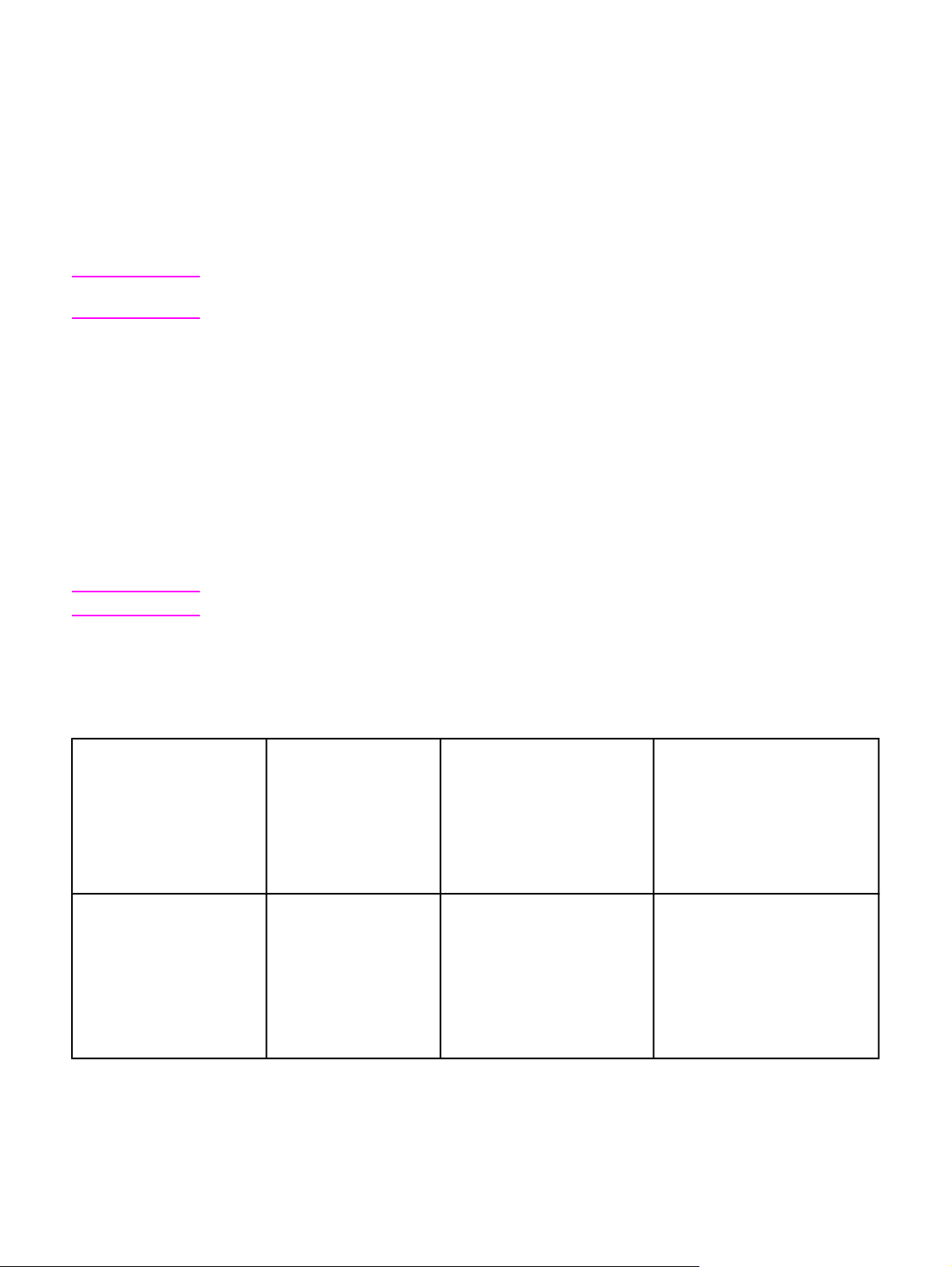
Ek sürücüler
Aşağıdaki sürücüler CD-ROM'da bulunmamaktadır, ancak Internet'ten temin edilebilir.
● OS/2 PCL 5 veya PCL 6 yazıcı sürücüsü.
● OS/2 PS yazıcı sürücüsü.
● UNIX model komut dosyaları.
● Linux sürücüleri.
● HP OpenVMS sürücüleri.
Not
Not
OS/2 sürücüleri, OS/2 paketinde bulunur ve IBM’den temin edilebilir. Bu sürücülerin
Basitleştirilmiş Çince, Korece, Japonca ve Geleneksel Çince sürümleri yoktur.
Gereksinimlerinize uygun doğru yazıcı sürücüsünü seçme
Bir Windows işletim sistemi kullanıyorsanız, MFP'yi kullanma şeklinize uygun bir yazıcı
sürücüsü seçin. Bazı MFP özellikleri yalnızca PCL 6 sürücülerinde bulunur.
Kullanabileceğiniz özellikler için yazıcı sürücüsünün Yardım'ına bakın.
● MFP'nin tüm özelliklerinden yararlanabilmek için PCL 6 sürücüsünü kullanın. Ofislerdeki
genel yazdırma işlemlerinde, en uygun performans ve yazdırma kalitesini elde etmek
için PCL 6 sürücüsünü kullanmanız önerilir.
●
Esas olarak Adobe
®
ve Corel® gibi PostScript'e özel programlardan yazdırma
yapıyorsanız, PostScript Level 3 gereksinimleri veya PS flash yazı tipi desteği ile
uyumluluk için PS sürücüsünü kullanın.
MFP, PS ve PCL yazıcı dilleri arasında otomatik geçiş yapar.
Yazıcı sürücülerini kullanma
Yazıcı sürücülerini bilgisayarınızdan açmak için aşağıdaki yöntemlerden birini kullanın:
İşletim Sistemi Yazılım programı
kapanana kadar tüm
baskı işlerinin
ayarlarını değiştirmek
için
Windows 98, NT 4.0 ve Me Yazılım programında
Dosya menüsünde
Yazdır'ı tıklatın. MFP'yi
seçin ve ardından
Özellikler'i tıklatın.
İzlenecek adımlar
değişebilir; bu en yaygın
yordamdır.
Baskı işinin varsayılan
ayarlarını değiştirmek için
(örneğin, İki Yüze de Yazdır
seçeneğini varsayılan
olarak açmak)
Başlat'ı tıklatın, Ayarlar'ı
tıklatın ve ardından Yazıcılar'ı
tıklatın. MFP simgesini sağ
tıklatın ve ardından
Özellikler'i (Windows 98 ve
ME) veya Belge
Varsayılanları'nı (Windows
NT 4.0) seçin.
Yapılandırma ayarlarını
değiştirme (örneğin, bir tepsi
gibi fiziksel bir seçenek
ekleme veya El ile
Duplekslemeye İzin Ver gibi
bir yazıcı özelliğini
etkinleştirme/devre dışı
bırakma)
Başlat'ı tıklatın, Ayarlar'ı tıklatın
ve ardından Yazıcılar'ı tıklatın.
MFP simgesini sağ tıklatıp
Özellikler'i seçin. Yapılandır
sekmesini tıklatın.
14 Bölüm 1 MFP hakkında temel bilgiler TRWW
Page 29
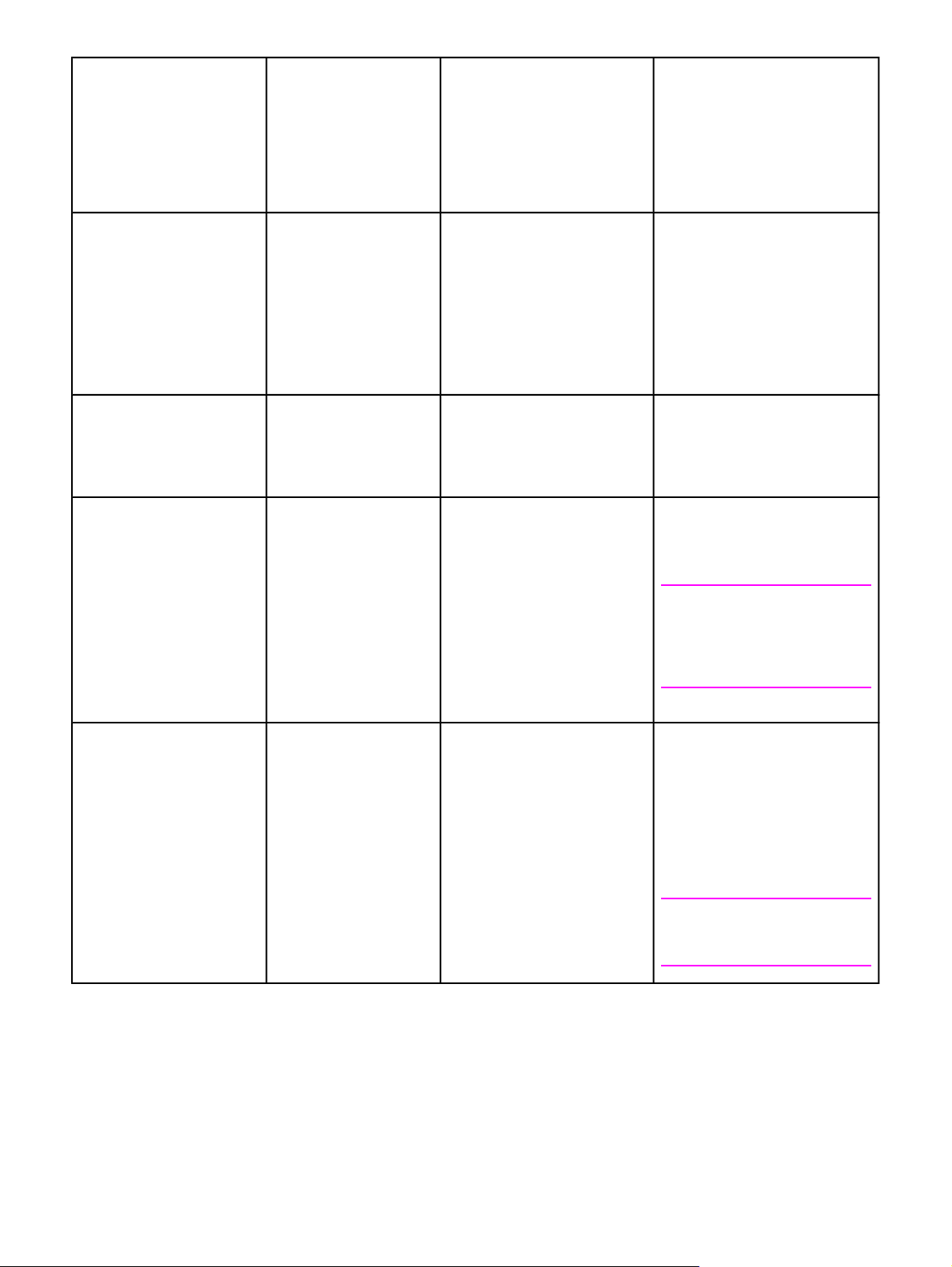
İşletim Sistemi Yazılım programı
kapanana kadar tüm
baskı işlerinin
ayarlarını değiştirmek
için
Baskı işinin varsayılan
ayarlarını değiştirmek için
(örneğin, İki Yüze de Yazdır
seçeneğini varsayılan
olarak açmak)
Yapılandırma ayarlarını
değiştirme (örneğin, bir tepsi
gibi fiziksel bir seçenek
ekleme veya El ile
Duplekslemeye İzin Ver gibi
bir yazıcı özelliğini
etkinleştirme/devre dışı
bırakma)
Windows 2000, XP ve
Server 2003
Mac OS V9.1 Dosya menüsünde
Mac OS X V10.1 Dosya menüsünde
Yazılım programının
Dosya menüsünde
Yazdır'ı tıklatın. MFP’yi
seçin ve ardından
Özellikler'i veya
Tercihler'i tıklatın.
İzlenecek adımlar
değişebilir; bu en yaygın
yordamdır.
Bas'ı tıklatın. Açılan
menüleri kullanarak
istediğiniz ayarları
değiştirin.
Bas'ı tıklatın. Açılan
menüleri kullanarak
istediğiniz ayarları
değiştirin.
Başlat'ı tıklatın, Ayarlar'ı ve
ardından Yazıcılar'ı veya
Yazıcı ve Fakslar'ı tıklatın.
MFP simgesini sağ tıklatın ve
ardından Yazıcı Tercihleri'ni
seçin.
Dosya menüsünde Bas'ı
tıklatın. Açılan menülerde
ayarları değiştirdikçe Ayarları
Kaydet’i tıklatın.
Dosya menüsünde Bas'ı
tıklatın. Açılan menülerdeki
ayarları gerektiği gibi
değiştirdikten sonra, ana
açılan menüde Özel Ayarı
Kaydet'i tıklatın. Bu ayarlar
Özel seçeneği olarak
kaydedilir. Bir programı açıp
yaptığınız her yazdırma
işleminde, yeni ayarları
kullanmak için Özel
seçeneğini seçmeniz gerekir.
Başlat'ı tıklatın, Ayarlar'ı ve
ardından Yazıcılar'ı veya Yazıcı
ve Fakslar'ı tıklatın. MFP
simgesini sağ tıklatıp
Özellikler'i seçin. Aygıt
Ayarları sekmesini tıklatın.
Masaüstündeki MFP simgesini
tıklatın. Baskı menüsünden
Ayarı Değiştir’i tıklatın.
MFP’yi silin ve yeniden yükleyin.
Sürücü yeniden yüklendiğinde
yeni seçeneklerle otomatik
olarak yapılandırılacaktır.
Not
Bu yordamı yalnızca AppleTalk
bağlantıları için kullanın. Klasik
modda yapılandırma ayarları
kullanılamayabilir.
Mac OS X V10.2 Dosya menüsünde
Bas'ı tıklatın. Açılan
menüleri kullanarak
istediğiniz ayarları
değiştirin.
Dosya menüsünde Bas'ı
tıklatın. Açılan menüleri
kullanarak ayarları istediğiniz
gibi değiştirdikten sonra,
Ayarlar açılan menüsünde
Yeni adla kaydet'i tıklatıp
ayar için bir ad yazın. Bu
ayarlar Ayarlar menüsüne
kaydedilir. Bir programı açıp
yaptığınız her yazdırma
işleminde, yeni ayarları
kullanmak için kaydedilen
ayar seçeneğini seçmeniz
gerekir.
Sabit sürücüyü seçerek,
Uygulamalar'ı, İzlenceler'i
tıklatarak ve ardından Baskı
Merkezi'ni çift tıklatarak Baskı
Merkezi'ni açın. Baskı
kuyruğunu tıklatın. Yazıcılar
menüsünde, Bilgi Ver'i tıklatın.
Takılabilir Seçenekler
menüsünü tıklatın.
Not
Klasik modda yapılandırma
ayarları kullanılamayabilir.
TRWW Yazılım 15
Page 30
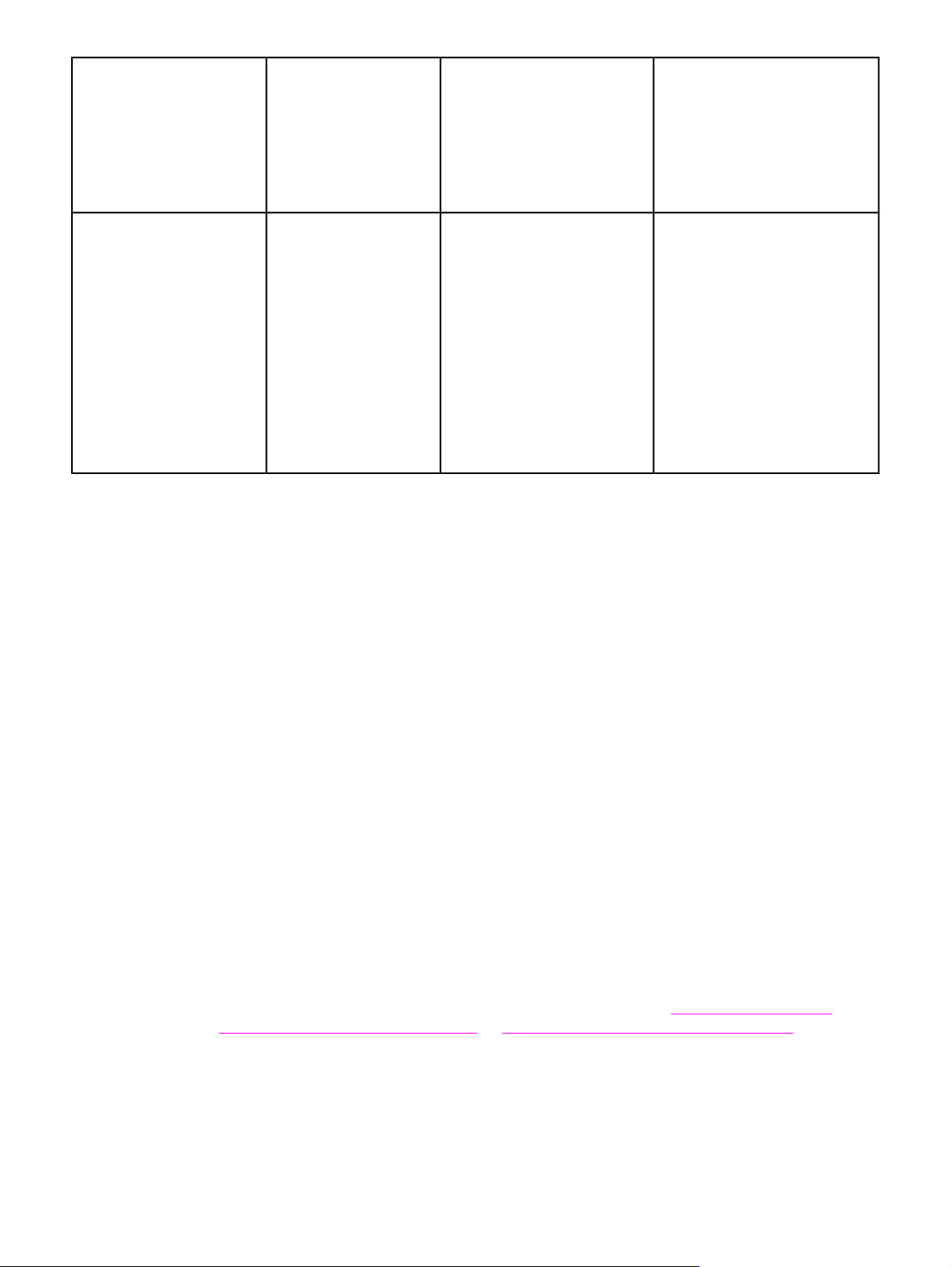
İşletim Sistemi Yazılım programı
kapanana kadar tüm
baskı işlerinin
ayarlarını değiştirmek
için
Baskı işinin varsayılan
ayarlarını değiştirmek için
(örneğin, İki Yüze de Yazdır
seçeneğini varsayılan
olarak açmak)
Yapılandırma ayarlarını
değiştirme (örneğin, bir tepsi
gibi fiziksel bir seçenek
ekleme veya El ile
Duplekslemeye İzin Ver gibi
bir yazıcı özelliğini
etkinleştirme/devre dışı
bırakma)
Mac OS X V10.3 Dosya menüsünde
Bas'ı tıklatın. Açılan
menüleri kullanarak
istediğiniz ayarları
değiştirin.
Yazıcı sürücüsünün Yardımı (Windows)
Her yazıcı sürücüsünde, Yardım düğmesi, bilgisayar klavyesindeki F1 tuşu veya yazıcı
sürücüsünün sağ üst köşesindeki soru işareti (kullandığınız Windows işletim sistemine bağlı
olarak) kullanılarak başlatılabilecek Yardım ekranları vardır. Yazıcı sürücüsünün Yardım'ını
sürücüdeki herhangi bir öğeyi sağ tıklatıp Bu Nedir?'i tıklatarak da açabilirsiniz. Bu Yardım
ekranları, belirli bir sürücü hakkında ayrıntılı bilgi verir. Yazıcı sürücüsünün Yardım'ı
programınızın Yardım'ından ayrıdır.
Dosya menüsünde Bas'ı
tıklatın. Açılan menüleri
kullanarak ayarları istediğiniz
gibi değiştirdikten sonra,
Ayarlar açılan menüsünde
Yeni adla kaydet'i tıklatıp
ayar için bir ad yazın. Bu
ayarlar Ayarlar menüsüne
kaydedilir. Bir programı açıp
yazdırma işlevini kullanmak
istediğinizde, yeni ayarlarla
çalışabilmek için her
defasında kaydedilen ayar
öğesini seçmeniz gerekir.
Sabit sürücüyü seçerek,
Uygulamalar'ı, İzlenceler'i
tıklatarak ve ardından Yazıcı
Ayarlama İzlencesi'ni çift
tıklatarak Yazıcı Ayarlama
İzlencesi'ni açın. Baskı
kuyruğunu tıklatın. Yazıcılar
menüsünde, Bilgi Ver'i tıklatın.
Takılabilir Seçenekler
menüsünü tıklatın.
Yazıcı sürücüsünün özellikleri
Yazıcı sürücüsünde pek çok yararlı görevi gerçekleştirmenizi sağlayan şu gibi özellikler
bulunur:
● İki yüze de yazdırma (çift yönlü yazdırma)
● Filigran yazdırma
● Belgeleri yeniden boyutlandırma
● Özel kağıt boyutu yapılandırma
● İlk sayfayı farklı bir kağıda yazdırma veya kapakları farklı kağıda yazdırma
● Tek bir yaprağa birden çok sayfa yazdırma
● Zımbalama veya 3 bölmeli posta kutusunu kullanma gibi çıkış seçeneklerini ayarlama
● Sayfaların yüz yukarı mı yüz aşağı mı çıkarılacağını belirleme
Bu sürücü özelliklerini kullanma hakkında eksiksiz bilgi için bkz.
yazdırma (isteğe bağlı dupleksleyici) ve Yazıcı sürücüsündeki özellikleri kullanma.
Kağıdın her iki tarafına
16 Bölüm 1 MFP hakkında temel bilgiler TRWW
Page 31

HP disk yönetim yardımcı programı
HP Disk Yönetim Yardımcı Programı, yalnızca sistem yöneticisinin bilgisayarına
yüklenmelidir. Bu yardımcı program, yöneticilerin sürücülerde bulunmayan sabit disk ve flash
bellek özelliklerini kontrol edebilmesini sağlar. Çift yönlü iletişim gereklidir.
Not
Macintosh işletim sistemlerine yönelik HP Disk Yönetim Yardımcı Programı yoktur.
HP Disk Yönetim Yardımcı Programı'nı aşağıdaki görevler için kullanın:
● Diski ve flash belleği başlatma.
● Ağ üzerindeki disk ve flash belleğe yazı tipi indirme, yazı tiplerini silme ve yönetme.
● PostScript Type1, PostScript Type 42 (PostScript biçimine çevrilmiş TrueType yazı
tipleri), TrueType ve PCL bit eşlem yazı tipleri indirme. (Type 1 yazı tiplerini indirmek için
Adobe Type Manager'ın yüklü ve çalışır olması gerekir.)
Macintosh bilgisayarları için yazılım
HP yükleyici, Macintosh bilgisayarlarda kullanılmak üzere PostScript Yazıcı Tanımı (PPD)
dosyaları ve Yazıcı Diyalog Uzantıları (PDE) sunar.
MFP bir ağa bağlıysa, katıştırılmış Web sunucusu Macintosh bilgisayarlarda kullanılabilir.
Daha fazla bilgi için bkz.
PPD'ler
MFP özelliklerine erişmek ve bilgisayarın MFP ile iletişim kurmasını sağlamak için PPD’leri
Apple PostScript sürücüleriyle birlikte kullanın. PPD, PDE ve diğer yazılımlar için CDROM'da bir yükleme programı bulunur. İşletim sistemiyle birlikte gelen uygun PS sürücüsünü
kullanın.
Katıştırılmış Web sunucusunu kullanma.
Not
Yazdırma sistemi yazılımını yükleme
MFP ile birlikte verilen CD-ROM’da yazdırma sistemi yazılımı ve yazıcı sürücüleri bulunur.
MFP'nin özelliklerinden tam olarak yararlanabilmek için, CD-ROM’daki yazdırma sistemi
yazılımının yüklenmesi gerekir.
Bir CD-ROM sürücüsüne erişiminiz yoksa, yazdırma sistemi yazılımını Internet üzerinde
http://www.hp.com/go/lj4345mfp_software adresinden indirebilirsiniz.
UNIX (HP-UX®, Sun Solaris) ve Linux ağları için örnek model komut dosyaları, World Wide
Web'den temin edilebilir. Linux desteği için bkz. http://www.hp.com/go/linux. UNIX desteği
için bkz. http://www.hp.com/go/jetdirectunix_software.
En son yazılımı ücretsiz olarak http://www.hp.com/go/lj4345mfp_software adresinden
indirebilirsiniz.
Yükleme yönergelerini uygulayıp yazılımı yükledikten sonra, MFP'nizden en iyi şekilde
yararlanmak için
Windows yazdırma sistemi yazılımını doğrudan bağlantılar için yükleme
Bu bölümde yazdırma sistemi yazılımının Microsoft Windows 98, Windows Me, Windows
2000, Windows XP ve Windows Server 2003 için nasıl yükleneceği açıklanmaktadır.
Yazıcı sürücüsündeki özellikleri kullanma bölümüne bakın.
TRWW Yazılım 17
Page 32

Yazdırma yazılımını doğrudan bağlantılı bir ortama yüklerken, her zaman için yazılımı
paralel kabloyu takmadan önce yükleyin. Paralel kablo yazılım yüklenmeden önce takılmışsa
Paralel kablo takıldıktan sonra yazılımı yükleme.
bkz.
IEEE 1284 uyumlu bir paralel kablo kullanın.
Yazdırma sistemi yazılımını yüklemek için
1. Açık veya çalışır durumda olan tüm yazılım programlarını kapatın.
2. MFP CD-ROM’unu CD-ROM sürücüsüne yerleştirin.
Hoş geldiniz sayfası açılmazsa, sayfayı aşağıdaki yordamı kullanarak başlatın:
a. Başlat menüsünde Çalıştır'ı tıklatın.
b.
Şu komutu yazın (burada X, CD-ROM sürücüsünün harfidir): X:\setup
c. Tamam'ı tıklatın.
3. İstendiğinde, Yazıcı Yükle'yi tıklatın ve bilgisayar ekranındaki yönergeleri uygulayın.
4. Yükleme tamamlandığında Son'u tıklatın.
5. Bilgisayarı yeniden başlatın.
6. Yazılımın doğru olarak yüklendiğinden emin olmak için herhangi bir programı açarak bir
sayfa yazdırın.
Yükleme işlemi başarısız olursa, yazılımı yeniden yükleyin. Bu yükleme de başarısız olursa,
MFP CD-ROM'undaki yükleme notlarına ve Benioku dosyalarına veya MFP kutusuyla gelen
broşüre bakın; yardım veya daha fazla bilgi almak için http://www.hp.com/go/
lj4345mfp_software adresini ziyaret edin. Katıştırılmış Web sunucusunda bulunan HP Instant
Support servisinden de yardım alabilirsiniz. Bkz.
Katıştırılmış Web sunucusunu kullanma.
Not
Windows yazdırma sistemi yazılımını ağlar için yükleme
MFP CD-ROM'undaki yazılım, bir Microsoft ağında (Windows 3.1x dışında) ağ kurulumunu
destekler. Diğer işletim sistemlerinde ağ kurulumu için http://www.hp.com/go/
lj4345mfp_software adresini ziyaret edin.
Windows NT 4.0 sürücülerinin Windows Yazıcı Ekleme Sihirbazı kullanılarak yüklenmesi
gerekir.
Yükleyici, Novell sunucularında yazıcı yüklemeyi veya yazıcı nesnesi oluşturmayı
desteklemez. Yalnızca, Windows bilgisayarlar ile bir yazıcı arasında doğrudan modda ağ
kurulumlarını destekler. Bir Novell sunucusunda MFP ürününüzü yüklemek ve nesne
oluşturmak için bir HP yardımcı programı (HP Web Jetadmin) veya bir Novell yardımcı
programı (NWadmin gibi) kullanın.
Yazılımı yüklemenin en kolay yolu, ilk yükleme ekranında bulunan Yükleyici Özelleştirme
Sihirbazı'nı kullanmaktır. Bu sihirbazı kullanmayı tercih etmezseniz, yazılımı aşağıdaki
yordamı uygulayarak yükleyin.
18 Bölüm 1 MFP hakkında temel bilgiler TRWW
Page 33

Yazdırma sistemi yazılımını yüklemek için
1. Yazılımı, Windows NT 4.0, Windows 2000, Windows XP veya Windows Server 2003'e
yüklüyorsanız, yönetici ayrıcalıklarına sahip olduğunuzdan emin olun.
HP Jetdirect baskı sunucusunun ağ için doğru şekilde yapılandırıldığından emin olmak
için bir yapılandırma sayfası yazdırın. Bkz.
sayfada, MFP'nin IP adresini bulun. Ağ kurulumunu tamamlamak için bu adrese
gereksiniminiz olabilir.
2. Açık veya çalışır durumda olan tüm yazılım programlarını kapatın.
3. MFP CD-ROM’unu CD-ROM sürücüsüne yerleştirin.
4. Hoş geldiniz sayfası açılmazsa, sayfayı aşağıdaki yordamı kullanarak başlatın:
a. Başlat menüsünde Çalıştır'ı tıklatın.
b.
Şu komutu yazın (burada X, CD-ROM sürücüsünün harfidir): X:\setup
c. Tamam'ı tıklatın.
5. İstendiğinde, Yazıcı Yükle'yi tıklatın ve bilgisayar ekranındaki yönergeleri uygulayın.
6. Yükleme tamamlandığında Son'u tıklatın.
7. Bilgisayarı yeniden başlatın.
8. Yazılımın doğru olarak yüklendiğinden emin olmak için herhangi bir programı açarak bir
sayfa yazdırın.
MFP yapılandırmasını kontrol etme. İkinci
Yükleme işlemi başarısız olursa, yazılımı yeniden yükleyin. Bu yükleme de başarısız olursa,
MFP CD-ROM'undaki yükleme notlarına ve Benioku dosyalarına veya MFP kutusuyla gelen
broşüre bakın; yardım veya daha fazla bilgi almak için http://www.hp.com/go/
lj4345mfp_software adresini ziyaret edin. Katıştırılmış Web sunucusunda bulunan HP Instant
Support servisinden de yardım alabilirsiniz. Bkz.
Windows paylaşımına sahip ağ MFP ürününü kullanmak üzere bir Windows
bilgisayarını kurmak için
MFP'yi ağ üzerinde paylaşabilirsiniz; bu şekilde diğer ağ kullanıcıları da baskı işlerini bu
yazıcıya gönderebilirler.
Windows paylaşımını ayarlamak için Windows belgelerinize bakın. MFP paylaştırıldıktan
sonra, MFP sistemi yazılımını MFP’nin paylaştırıldığı tüm bilgisayarlara yükleyin.
Katıştırılmış Web sunucusunu kullanma.
Macintosh yazdırma sistemi yazılımını ağlar için yükleme
Bu bölümde, Macintosh yazdırma sistemi yazılımının nasıl yükleneceği açıklanmaktadır.
Yazdırma sistemi yazılımı Apple Mac OS 9.x ve sonraki sürümlerini ve Mac OS X V10.1 ve
sonraki sürümlerini destekler.
Yazdırma sistemi yazılımı, PostScript Yazıcı Tanımı dosyaları (PPD) içerir. PPD'ler, Apple
LaserWriter 8 yazıcı sürücüsüyle birlikte MFP'nin özelliklerine erişim sağlar ve bilgisayarın
MFP ile iletişim kurmasına olanak tanır. MFP ile birlikte verilen CD-ROM’da PPD’ler ve diğer
yazılımlar için bir yükleme programı bulunmaktadır. Ayrıca, bilgisayarla birlikte verilen Apple
LaserWriter 8 yazıcı sürücüsünü de kullanın.
Mac OS 9.x'de yazıcı sürücülerini yüklemek için
1. Ağ kablosunu, HP Jetdirect baskı sunucusu ile bir ağ bağlantı noktası arasına takın.
TRWW Yazılım 19
Page 34

2. CD-ROM’u CD-ROM sürücüsüne yerleştirin. CD-ROM menüsü otomatik olarak çalışır.
CD-ROM menüsü otomatik olarak çalışmazsa, masaüstündeki CD-ROM simgesini çift
tıklatın ve ardından Yükleyici simgesini çift tıklatın. Bu simge, Başlatıcı CD-ROM'unun
Yükleyici/<dil> klasöründe bulunur; burada <dil> tercih ettiğiniz dildir. Örneğin, Yükleyici/
Türkçe klasörü, Türkçe MFP yazılımının Yükleyici simgesini içerir.
3. Ekrandaki yönergeleri uygulayın.
4. HD'den Uygulamalar'ı, İzlenceler'i tıklatın ve ardından Masaüstü Yazıcı İzlencesi'ni
açın.
5. Yazıcı (AppleTalk) seçeneğini çift tıklatın.
6. AppleTalk Yazıcı Seçimi'nin yanındaki Değiştir seçeneğini tıklatın.
7. MFP’yi seçin ve Otomatik Ayar'ı ve ardından, Oluştur’u tıklatın.
8. Baskı menüsünde Saptanmış Yazıcıyı Ayarla'yı tıklatın.
Yazıcı sürücülerini Mac OS X'V10.1 ve sonraki sürümlerinde yüklemek için
1. Ağ kablosunu, HP Jetdirect baskı sunucusu ile bir ağ bağlantı noktası arasına takın.
2. CD-ROM’u CD-ROM sürücüsüne yerleştirin. CD-ROM menüsü otomatik olarak çalışır.
CD-ROM menüsü otomatik olarak çalışmazsa, masaüstündeki CD-ROM simgesini çift
tıklatın ve ardından Yükleyici simgesini çift tıklatın. Bu simge, Başlatıcı CD-ROM'unun
Yükleyici/<dil> klasöründe bulunur; burada <dil> tercih ettiğiniz dildir. Örneğin, Yükleyici/
Türkçe klasörü, Türkçe MFP yazılımının Yükleyici simgesini içerir.
Not
Not
3. HP LaserJet Yükleyiciler klasörünü çift tıklatın.
4. Bilgisayar ekranındaki yönergeleri uygulayın.
5. İstenen dilin Yükleyici simgesini çift tıklatın.
Aynı bilgisayarda Mac OS X ve Mac OS 9.x (Klasik) yüklüyse, yükleyici hem Klasik hem de
Mac OS X yükleme seçeneklerini gösterecektir.
6. Bilgisayarınızın sabit sürücüsünde Uygulamalar'ı, İzlenceler'i ve ardından Baskı
Merkezi'ni veya Baskı Ayarlama İzlencesi'ni çift tıklatın.
Mac OS X V10.3 sürümünü kullanıyorsanız, "Baskı Merkezi"nin yerini "Baskı Ayarlama
İzlencesi" almıştır.
7. Yazıcı Ekle'yi tıklatın.
8. Bağlantı türünüzü seçin.
9. Listeden HP LaserJet 4345 MFP öğesini seçin.
10. Yazıcı Ekle'yi tıklatın.
11. Sol üst köşedeki kapat düğmesini tıklatarak Baskı Merkezi'ni veya Baskı Ayarlama
İzlencesi'ni kapatın.
Macintosh yazdırma sistemi yazılımını doğrudan bağlantılar için yükleme
Not
20 Bölüm 1 MFP hakkında temel bilgiler TRWW
Macintosh bilgisayarlar, paralel bağlantı noktası bağlantılarını desteklemez. MFP'yi
doğrudan Macintosh bilgisayara bağlamak için, USB bağlantı noktası olan bir HP Jetdirect
Bağlantı kartı sipariş edin. Bu kartı sipariş etme hakkında bilgi için bkz.
aksesuarlar ve sarf malzemeleri. (Sipariş parça numarası J4135A.)
Parça sipariş etme,
Page 35

Bu bölümde, yazdırma sistemi yazılımının OS 9.x ve sonraki sürümleri ve OS X V10.1 ve
sonraki sürümleri için nasıl yükleneceği açıklanmaktadır.
PPD dosyalarının kullanılabilmesi için Apple LaserWriter sürücüsünün yüklenmesi gerekir.
Macintosh bilgisayarınızla verilen Apple LaserWriter 8 sürücüsünü kullanın.
Yazdırma sistemi yazılımını yüklemek için
1. EIO kartındaki USB bağlantı noktası ile bilgisayarın USB bağlantı noktası arasına bir
USB kablosu takın. Standart 2 metrelik USB kablosu kullanın.
2. MFP CD-ROM'unu CD-ROM sürücüsüne yerleştirin ve yükleyiciyi çalıştırın.
CD-ROM menüsü otomatik olarak çalışır. CD-ROM menüsü otomatik olarak çalışmazsa,
masaüstündeki CD-ROM simgesini çift tıklatın ve ardından Yükleyici simgesini çift
tıklatın. Bu simge, Başlatıcı CD-ROM'unun Yükleyici/<dil> klasöründe bulunur; burada
<dil> tercih ettiğiniz dildir.
3. Bilgisayar ekranındaki yönergeleri uygulayın.
4. Mac OS 9.x için:
a. Bilgisayarın sabit sürücüsünde, Uygulamalar'ı, İzlenceler'i ve ardından Baskı
Merkezi'ni çift tıklatın.
b. Yazıcı (USB) seçeneğini çift tıklatın ve ardından Tamam'ı tıklatın.
c. USB Yazıcı Seçimi’nin yanındaki Değiştir'i tıklatın.
d. HP LaserJet 4345 MFP öğesini seçin ve ardından Tamam'ı tıklatın.
e. PostScript Yazıcı Tanımı (PPD) Dosyası'nın yanındaki Otomatik Ayarla'yı tıklatın
ve sonra Yarat'ı tıklatın.
f. Baskı menüsünde Saptanmış Yazıcıyı Ayarla'yı tıklatın.
Mac OS X sisteminde:
a. Baskı Merkezi'ni veya Yazıcı Ayarlama İzlencesi'ni başlatmak için HD'den
Uygulamalar'ı, İzlenceler'i ve ardından Baskı Merkezi'ni veya Yazıcı Ayarlama
İzlencesi'ni tıklatın.
b. Yazıcı listesinde görüntüleniyorsa MFP'yi silin.
c. Ekle'yi tıklatın.
d. Üstteki açılan menüden USB'yi tıklatın.
e. Yazıcı Modeli Listesi'nde HP'yi tıklatın.
f. Model Adı altında HP LaserJet 4345mfp Series seçeneğini tıklatın ve ardından
Ekle'yi tıklatın.
5. Yazılımın doğru olarak yüklendiğinden emin olmak için herhangi bir programı açarak bir
sayfa yazdırın.
Paralel kablo takıldıktan sonra yazılımı yükleme
Bir Windows bilgisayarına paralel kablo taktıysanız, bilgisayarı açtığınızda Yeni Donanım
Bulundu iletişim kutusu görüntülenir.
Yazılımı Windows 98 veya Windows Me'ye yüklemek için
1. Yeni Donanım Bulundu iletişim kutusunda CD-ROM sürücüsünü ara seçeneğini
tıklatın.
TRWW Yazılım 21
Page 36

2. İleri'yi tıklatın.
3. Bilgisayar ekranındaki yönergeleri uygulayın.
4. MFP yazılımının doğru olarak yüklendiğinden emin olmak için herhangi bir programı
açarak bir sayfa yazdırın.
Yükleme işlemi başarısız olursa, yazılımı yeniden yükleyin. Bu yükleme de başarısız olursa,
MFP CD-ROM'undaki yükleme notlarına ve Benioku dosyalarına veya MFP kutusuyla gelen
broşüre bakın; yardım veya daha fazla bilgi almak için http://www.hp.com/go/
lj4345mfp_software adresini ziyaret edin. Katıştırılmış Web sunucusunda bulunan HP Instant
Support servisinden de yardım alabilirsiniz. Bkz.
Windows 2000, Windows XP veya Windows Server 2003'e yazılımı yüklemek için
1. Yeni Donanım Bulundu iletişim kutusunda Ara'yı tıklatın.
2. Sürücü Dosyalarını Bul ekranında, Konum Belirt onay kutusunu işaretleyin, diğer
onay kutularının işaretlerini kaldırın ve sonra İleri'yi tıklatın.
3.
Şu metni yazın (burada X, CD-ROM sürücüsünün harfidir): X:\2000XP
4. İleri'yi tıklatın.
5. Bilgisayar ekranındaki yönergeleri uygulayın.
6. Yükleme tamamlandığında Son'u tıklatın.
7. Bir dil seçin ve bilgisayar ekranındaki yönergeleri uygulayın.
Katıştırılmış Web sunucusunu kullanma.
8. Yazılımın doğru olarak yüklendiğinden emin olmak için herhangi bir programı açarak bir
sayfa yazdırın.
Yükleme işlemi başarısız olursa, yazılımı yeniden yükleyin. Bu yükleme de başarısız olursa,
MFP CD-ROM'undaki yükleme notlarına ve Benioku dosyalarına veya MFP kutusuyla gelen
broşüre bakın; yardım veya daha fazla bilgi almak için http://www.hp.com/go/
lj4345mfp_software adresini ziyaret edin. Katıştırılmış Web sunucusunda bulunan HP Instant
Support servisinden de yardım alabilirsiniz. Bkz.
Katıştırılmış Web sunucusunu kullanma.
Yazılımı kaldırma
Bu bölümde yazdırma sistemi yazılımının nasıl kaldırılacağı açıklanmaktadır.
Yazılımı Windows işletim sistemlerinden kaldırmak için
Windows HP yazdırma sistemi bileşenlerinin bazılarını veya tümünü seçmek ve kaldırmak
için Kaldırıcı'yı kullanın.
1. Başlat'ı tıklatın ve ardından Programlar'ı seçin.
2. HP LaserJet 4345mfp Series öğesini seçin ve Kaldırıcı'yı tıklatın.
3. İleri'yi tıklatın.
4. Kaldırmak istediğiniz HP yazdırma sistemi bileşenlerini seçin.
5. Tamam'ı tıklatın.
6. Kaldırma işlemini tamamlamak için bilgisayar ekranındaki yönergeleri uygulayın.
22 Bölüm 1 MFP hakkında temel bilgiler TRWW
Page 37

Giriş tepsilerini yükleme
Bu bölümde giriş tepsilerine standart veya özel boyutlu ortam yükleme hakkında bilgi
verilmektedir.
DİKKAT
DİKKAT
Sıkışma olmaması için, bir tepsiden yazdırırken veya kopyalama yaparken o tepsiye kağıt
eklemeyin veya kağıt çıkarmayın. MFP’nin zarar görmemesi için etiketlere ve zarflara
yalnızca tepsi 1'den yazdırın. Etiketlerin, zarfların ve asetatların yalnızca tek tarafına yazdırın.
Tepsi 1’e yükleme
Tepsi 1, en çok 100 yaprak kağıt veya 10 zarf alır. Desteklenen ortamlar ile ilgili daha fazla
bilgi için bkz.
Birden çok baskı işi için aynı ortamın kullanıldığı durumlarda tepsi 1’e
yükleme yapmak için
Tepsi 1’e sürekli olarak aynı tür ortam yükleniyorsa ve baskı işleri arasında tepsi 1’den
genellikle ortam alınmıyorsa, aşağıdaki yordamı uygulayın. Aşağıdaki yordam, tepsi 1’den
yazdırırken MFP'nin performansını da artırabilir.
Sıkışma olmaması için, bir tepsiden yazdırırken o tepsiye ortam eklemeyin veya ortam
çıkarmayın.
1. Menü öğesine dokunun.
2. KAĞIT İŞLEME öğesine dokunun.
3. TEPSİ 1 BOYUTU öğesine dokunun.
Desteklenen yazdırma ortamı türleri ve boyutları.
Not
DİKKAT
4. Doğru ortam boyutuna dokunun. Kontrol paneli ekranında AYAR KAYDEDİLDİ iletisi
görüntülenir.
Ortam boyutu olarak ÖZEL'i seçerseniz, ölçü birimi ile birlikte X ve Y boyutlarını da seçin.
5. TEPSİ 1 TÜRÜ öğesine dokunun.
6. Doğru ortam türüne dokunun. Kontrol paneli ekranında AYAR KAYDEDİLDİ iletisi
görüntülenir.
7. Menülerden çıkmak için ÇIKIŞ öğesine dokunun.
8. Tepsi 1’i açın.
9. Kağıdı boyuta ve son işlem seçeneklerine göre yükleyin. Baskılı, antetli ve delikli
kağıtları yükleme konusunda bilgi için bkz.
Sıkışma olmaması için etiket yapraklarını teker teker yazdırın.
Ortamı yönlendirme.
TRWW Giriş tepsilerini yükleme 23
Page 38

10. Ortam kılavuzlarını ortam yığınının kenarına hafifçe değecek, ancak ortamın
kıvrılmasına neden olmayacak şekilde ayarlayın.
11. Ortamın kılavuzlardaki tırnakların ve yükleme düzeyi göstergelerinin altında kaldığından
emin olun.
Not
Uzun bir ortama yazdırıyorsanız, tepsi uzantısını durana kadar dışarı doğru çekin.
12. Menülerden çıkmak için ÇIKIŞ öğesine dokunun. Tepsi kullanıma hazırdır.
Tepsi 2, 3, 4 ve 5'e yükleme
Tepsi 2, 3,4 ve 5, en çok 500 yaprak standart ortam alır. Kağıt özellikleri hakkında bilgi için
Desteklenen yazdırma ortamı türleri ve boyutları.
bkz.
Aşağıda algılanabilen standart boyutlar verilmiştir; bunlar tepsinin içinde işaretlidir:
● A4
● Letter
● Legal
● Executive
● B5 (JIS)
● A5
Aşağıda algılanamayan standart boyutlar verilmiştir:
● 16K
● Executive (JIS)
● 8,5 x 13 (216 x 330 mm).
Algılanamayan boyutlar yüklendiğinde, kontrol panelinde boyutu elinizle ayarlamanız gerekir.
Tepsi 2, 3, 4 ve 5'e özel boyutlu
DİKKAT
Özel boyutlu ortamların yüklenmesi hakkında bilgi için bkz.
ortam yüklemek için.
Sıkışma olmaması için, bir tepsiden yazdırırken o tepsiye kağıt eklemeyin veya oradan kağıt
çıkarmayın.
Tepsi 2, 3, 4 ve 5'e standart boyutta ortam yüklemek için
Not
24 Bölüm 1 MFP hakkında temel bilgiler TRWW
Tepsi 2, 3, 4 veya 5'e zarf yüklemeyin. Zarflara yazdırırken yalnızca tepsi 1'i kullanın.
Page 39

1. Tepsiyi durana kadar açın.
2. Ortamı tepsiye yükleyin.
Not
Baskılı, antetli ve delikli kağıtları yükleme konusunda bilgi için bkz. Ortamı yönlendirme.
3. Ortam uzunluğu kılavuzunu, kılavuzun üzerindeki çıkıntıya basın ve ortam yığınına
değene kadar kaydırarak ayarlayın.
4. Ortam genişliği kılavuzunu, kılavuzun üzerindeki çıkıntıya basarak ve ortam yığınına
değene kadar kaydırarak ayarlayın.
5. Tepsiyi kapatın.
Not
MFP, seçtiğiniz boyuta bağlı olarak ortam kılavuzlarını kaydırmanızı isteyebilir. Kontrol
panelindeki yönergeleri uygulayın.
TRWW Giriş tepsilerini yükleme 25
Page 40

Tepsi 2, 3, 4 ve 5'e özel boyutlu ortam yüklemek için
1.
Tepsiyi durana kadar açın.
2. Sol ortam kılavuzundaki çıkıntıya bastırarak kılavuzu sonuna kadar dışarı doğru kaydırın.
3. Ön ortam kılavuzundaki çıkıntıya bastırarak kılavuzu sonuna kadar dışarı doğru kaydırın.
Not
4. Ortamı tepsiye yükleyin.
Baskılı, antetli ve delikli kağıtları yükleme konusunda bilgi için bkz. Ortamı yönlendirme.
5. Sol ortam kılavuzunu, kılavuzun üzerindeki çıkıntıya basarak ve ortam yığınına hafifçe
değene kadar kaydırarak ayarlayın.
26 Bölüm 1 MFP hakkında temel bilgiler TRWW
Page 41

6. Ön ortam kılavuzunu, kılavuzun üzerindeki çıkıntıya basarak ve ortam yığınına hafifçe
değene kadar kaydırarak ayarlayın.
7. Kağıt topu için paketine bakın. Genişlik (X boyutu) ve uzunluk (Y boyutu) değerini not
edin. Daha sonraki bir adımda bu bilgi gerekecektir.
8. Tepsiyi kapatın.
9. Kontrol panelinde görüntülenen boyut ÖZEL ise, tepsi boyutu HER ÖZEL olarak
ayarlanmıştır. Baskı işinin boyutları tepside yüklü ortamın boyutlarından farklı olsa bile,
tepsi her özel boyutlu baskı işine uyar. İsterseniz, tepside yüklü özel boyutlu ortamın
boyutlarını tam olarak belirtebilirsiniz. Boyutları tam olarak belirttiğinizde, boyutlar ÖZEL
yerine boyut olarak görüntülenir.
Not
ÖZEL öğesine dokunun. ÖLÇÜ BİRİMİ menüsü görüntülenir.
MFP, ortam kılavuzlarını kaydırmanızı isteyebilir. Kontrol panelindeki yönergeleri uygulayın.
10. MİLİMETRE veya İNÇ öğesine dokunun.
11. X boyutunu (kısa kenar) seçmek için sayısal tuş takımını kullanın.
12. Tamam öğesine dokunun.
13. Y boyutunu (uzun kenar) seçmek için sayısal tuş takımını kullanın.
14. Tamam öğesine dokunun. Kontrol paneli ekranında bir süre için AYAR KAYDEDİLDİ
iletisi görüntülenir. Tepsi boyutu sonra görüntülenir.
15. Ayarları kabul etmek için ÇIKIŞ öğesine dokunun. Tepsi kullanıma hazırdır.
Kağıt işleme menüsünü kullanarak tepsileri yapılandırma
MFP kontrol paneli ekranında sizden istenmese de giriş tepsilerinin ortam türünü ve
boyutunu yapılandırabilirsiniz. KAĞIT İŞLEME menüsüne erişmek ve tepsileri yapılandırmak
için aşağıdaki yordamı kullanın.
Bir tepsinin ortam boyutunu yapılandırmak için
1. Menü öğesine dokunun.
2. KAĞIT İŞLEME öğesine dokunun.
3. TEPSİ <N> BOYUTU öğesine dokunun.
TRWW Giriş tepsilerini yükleme 27
Page 42

4. Yüklü ortam boyutuna dokunun.
5. Menülerden çıkmak için ÇIKIŞ öğesine dokunun.
Not
MFP, seçtiğiniz boyuta bağlı olarak ortam kılavuzlarını kaydırmanızı isteyebilir. Kontrol
panelindeki yönergeleri uygulayın ve ardından tepsiyi kapatın.
Bir tepsinin ortam türünü yapılandırmak için
1. Menü öğesine dokunun.
2. KAĞIT İŞLEME öğesine dokunun.
3. TEPSİ <N> TÜRÜ öğesine dokunun.
4. Yüklü ortam türüne dokunun.
5. Menülerden çıkmak için ÇIKIŞ öğesine dokunun.
28 Bölüm 1 MFP hakkında temel bilgiler TRWW
Page 43

2
Kontrol panelini kullanma
MFP kontrol panelinde kopyalama, e-posta ve yazdırma işlemlerine yönelik entegre bir
yaklaşım sunan dokunmatik bir grafik ekran bulunur.
Kontrol paneli, standart fotokopi makinesinin tüm özelliklerinin yanı sıra yazdırma ve e-posta
becerileri de sağlar. Kontrol panelini kullanarak orijinal belgenin özelliklerini tanımlayabilir,
taranan görüntüde yapılacak değişiklikleri belirleyebilir ve kopyada olmasını istediğiniz
özellikleri seçebilirsiniz. Örneğin, orijinal belgeyi A4 boyutu, duplekslenmiş bir metin belgesi
olarak tanımlayabilir, sonra da kopyaya ölçeklendirme ve kontrast değişiklikleri
uygulayabilirsiniz. Ardından, kopyalama için kullanılacak tepsi ve kağıt boyutu gibi
kopyalama seçeneklerini seçebilirsiniz. Grafik ekran, hem orijinal belgenin hem de kopyanın
temsili bir görüntüsünü (sayfa simgesi) gösterir.
Ayrıca, sistem varsayılanlarını ayarlamak, belirli bir işin ayarlarını özelleştirmek, yazdırılan
ve taranan işleri depolamak ve almak için kontrol paneli menülerini kullanabilirsiniz.
Bu bölümde, aşağıdaki kontrol paneli konuları anlatılmaktadır:
●
Kontrol paneli düzeni
●
Kontrol paneli özellikleri
●
Ana ekranda gezinme
●
Yardım sistemi
●
Menü haritası
●
İşi alma menüsü
●
Bilgi menüsü
●
Kağıt işleme menüsü
●
Aygıtı yapılandır menüsü
●
Faks menüsü
●
Tanılama menüsü
●
Servis menüsü
Yazdırma, kopyalama ve gönderme görevlerine yönelik belirli bilgileri sonraki bölümlerde
bulabilirsiniz.
TRWW 29
Page 44

Kontrol paneli düzeni
Kontrol panelinde dokunmatik bir grafik ekran, iş denetim düğmeleri, sayısal tuş takımı ve üç
tane ışık yayan diyot (LED) durum ışığı bulunur.
1 Dokunmatik grafik ekran
2 Sayısal tuş takımı
3 U
YKU
düğmesi
4 M
ENÜ
düğmesi
5 D
URUM
düğmesi
6 D
URDUR
düğmesi
7 S
ıFıRLA
düğmesi
8 B
AŞLAT
düğmesi
9 Dikkat ışığı
10 Veri ışığı
11 Hazır ışığı
12 Ekran kontrast ayarı
30 Bölüm 2 Kontrol panelini kullanma TRWW
Page 45

Kontrol paneli özellikleri
Özellikler/düğmeler İşlevi
(Yardım düğmesi)
Sıfırla İş ayarlarını fabrika veya kullanıcı tanımlı
Durdur Etkin işi iptal eder.
Başlat Kopyalama veya sayısal gönderme işini başlatır
Sayısal tuş takımı Gereken kopya sayısı sayısal değerlerini ve
“Bu nedir?” Yardım öğesine erişim sağlar. Bu
işlev, dokunmatik menülerde yerleşik olarak
bulunur.
varsayılan değerlere sıfırlar.
ya da kesilen bir işi sürdürür.
diğer sayısal değerleri yazmanıza olanak sağlar.
TRWW Kontrol paneli özellikleri 31
Page 46

Ana ekranda gezinme
MFP özelliklerine erişmek için grafik ekranda bulunan aşağıdaki kontrol paneli öğelerini
kullanın.
1 Kopyalama ekranını kullanmak için buna dokunun. Daha fazla bilgi için bkz. Kopyalama ekranında
gezinme.
2 E-posta ekranını kullanmak için buna dokunun. Daha fazla bilgi için bkz.
3 Faks ekranını kullanmak için buna dokunun. Daha fazla bilgi için bkz.
HP LaserJet Analog Faks Aksesuarı 300 Kullanım Kılavuzu.
E-posta ekranında gezinme.
Faks Gönderme ve
Not
İsteğe bağlı HP Digital Sending Software (DSS) yazılımını yüklerseniz, kontrol paneli
ekranında ek alanlar görüntülenir. Tüm alanları görmek için kaydırma çubuğunu yanlara
doğru kaydırmanız gerekebilir.
32 Bölüm 2 Kontrol panelini kullanma TRWW
Page 47

Yardım sistemi
Grafik ekranın dokunmatik alanında öğesine dokunarak istediğiniz zaman yardım
sistemine erişebilirsiniz.
"Bu nedir?" Yardımı
MFP, grafik ekranın dokunmatik alanında tüm konular hakkında bilgi sunar.
Üst düzey ekranda,
Bir öğeye dokunduktan sonra, bir iletişim kutusu açılır ve dokunduğunuz öğe ile ilgili bilgiler
görüntülenir. Bilgileri okuduktan sonra, ekranda boş bir alana dokunarak Bu nedir? açılan
iletişim kutusunu kapatın.
Dokunmatik ekranın diğer düzeylerinde, her ekranın sol üst köşesinde bulunan
(Yardım düğmesi) dokunarak Yardım sistemine erişebilirsiniz.
öğesine (Yardım düğmesi) ve ardından Bu nedir? öğesine dokunun.
öğesine
“Nasıl yapılır” Yardımı
Nasıl yapılır Yardımı, MFP özelliklerinin nasıl kullanılacağı hakkında bilgi içerir.
1.
Kontrol panelinin grafik dokunmatik ekranında,
2. Nasıl Yapılır öğesine dokunun. Bir konuyu vurgulamak için kaydırma çubuğunu
kullanarak Nasıl Yapılır Dizini ekranından bir konu seçin.
3. Tamam öğesine dokunun.
Seçtiğiniz öğe yönergeler içeren bir işlevse, Nasıl yapılır öğesi, açılan Bu nedir? iletişim
kutusunda da görüntülenir. Örneğin, Bu nedir? Yardımı'na ve ardından Geliştir öğesine
dokunursanız, açılan iletişim kutusunda bir Nasıl Yapılır düğmesi görürsünüz. Kopyalarınızı
geliştirmekle ilgili bilgi için, Nasıl Yapılır düğmesine dokunun.
öğesine (Yardım düğmesi) dokunun.
TRWW Yardım sistemi 33
Page 48

Menü haritası
Kontrol panelinde bulunan menülerin ve öğelerin geçerli ayarlarını görmek için, bir kontrol
paneli menü haritası yazdırın:
1. Menü öğesine dokunun.
2. BİLGİ öğesine dokunun.
3. MENÜ HARİTASINI YAZDIR öğesine dokunun.
Bu değerlerin pek çoğu sürücü veya program tarafından geçersiz kılınabilir. Gerektiğinde
başvurmak için menü haritasını MFP’nin yakınında tutmak isteyebilirsiniz.
Menü haritasının içeriği, geçerli olarak MFP’de yüklü olan seçeneklere bağlı olarak değişir.
Kontrol paneli öğelerinin ve olası değerlerin tam bir listesi için, bu bölümde menülere ilişkin
konulara bakın.
34 Bölüm 2 Kontrol panelini kullanma TRWW
Page 49

İşi alma menüsü
Not
MFP sabit diskinde veya RAM belleğinde özel iş, depolanan iş, hızlı kopyalama veya prova
basma ve bekletme işi yoksa, menü seçildiğinde DEPOLANAN İŞ YOK iletisi görüntülenir.
1. Kontrol paneli ekranında kullanıcı adları listesi görüntülenir.
2. Bir kullanıcı adı seçin; ardından söz konusu kullanıcının depolanan işlerinin listesi
görüntülenir.
3. Bir iş adı seçin ve ardından işi yazdırın veya silin. Bir işin yazdırılması için PIN
gerekiyorsa, YAZDIR komutunun yanında
girilmesi gerekir. Bir işin silinmesi için PIN gerekiyorsa, SİL komutunun yanında
simgesi) görüntülenir ve bir PIN girilmesi gerekir.
4. YAZDIR öğesini seçerseniz, MFP yazdırılacak kopya sayısını girmenizi ister (1 - 32.000).
(kilit simgesi) görüntülenir ve bir PIN
(kilit
TRWW İşi alma menüsü 35
Page 50

Bilgi menüsü
Bir bilgi sayfası yazdırmak için, listeyi kaydırın ve istediğiniz bilgi sayfasına dokunun.
Öğe Açıklama
MENÜ HARİTASINI YAZDIR Kontrol menüsü öğeleri için düzeni ve geçerli
ayarları gösteren bir menü haritası oluşturur.
MFP, sayfa tamamlandığında Hazır durumuna
geri döner.
YAPILANDIRMAYI YAZDIR MFP'nin geçerli yapılandırması hakkında ayrıntılı
bilgi içeren bir sayfa oluşturur.
MFP, sayfa tamamlandığında çevrimiçi Hazır
durumuna geri döner.
SRF MLZ DURUMU SAYFASINI YAZDIR MFP’de her sarf malzemesi için kalan sayfa
sayısını gösteren bir sayfa oluşturur.
MFP, sayfa tamamlandığında çevrimiçi Hazır
durumuna geri döner.
KULLANIM SAYFASINI YAZDIR Maliyet muhasebesi için kullanılabilecek bilgiler
içeren bir sayfa oluşturur.
MFP, sayfa tamamlandığında çevrimiçi Hazır
durumuna geri döner.
DOSYA DİZİNİ YAZDIR Takılı olan tüm toplu depolama aygıtlar hakkında
bilgi içeren bir dizin sayfası oluşturur.
MFP, sayfa tamamlandığında çevrimiçi Hazır
durumuna geri döner.
PCL YZ TİPİ LİSTESİNİ YAZDIR MFP’deki kullanılabilir tüm PCL yazı tiplerinin bir
yazı biçimi listesini oluşturur.
MFP, sayfa tamamlandığında çevrimiçi Hazır
durumuna geri döner.
PS YAZI TİPİ LİSTESİNİ YAZDIR MFP’deki kullanılabilir tüm PS yazı tiplerinin bir
yazı biçimi listesini oluşturur.
MFP, sayfa tamamlandığında çevrimiçi Hazır
durumuna geri döner.
36 Bölüm 2 Kontrol panelini kullanma TRWW
Page 51

Kağıt işleme menüsü
Kağıt işleme ayarları kontrol panelinden doğru yapılandırıldığında, kağıt türünü ve boyutunu
sürücüden veya yazılım uygulamasından seçerek yazdırabilirsiniz. Daha fazla bilgi için bkz.
Yazdırma sırasında kullanılacak tepsiyi seçme.
Bu menüdeki bazı öğelere (dupleks ve elle besleme gibi) bir yazılım uygulamasından veya
yazıcı sürücüsünden erişebilirsiniz (doğru yazıcı sürücü yüklendiyse). Yazıcı sürücüsü ve
yazılım programı ayarları, kontrol paneli ayarlarını geçersiz kılar. Daha fazla bilgi için bkz.
Yazıcı sürücüsündeki özellikleri kullanma.
Not
Yıldız işareti (*) olan öğeler varsayılan değerlerdir.
Öğe Değerler Açıklama
ZARF BESLEYİCİ BOYUTU #10 ZARF
MONARCH ZARF
C5 ZARF
DL ZARF
B5 ZARF
ZARF BESLEYİCİ TÜRÜ ZARF İsteğe bağlı zarf besleyici için
İsteğe bağlı zarf besleyici için
zarf boyutunu ayarlamanızı
sağlar.
Not
Bu öğe, yalnızca isteğe bağlı
zarf besleyici takılıysa
görüntülenir.
ortam türünü ayarlamanızı
sağlar.
Not
Bu öğe, yalnızca isteğe bağlı
zarf besleyici takılıysa
görüntülenir.
TRWW Kağıt işleme menüsü 37
Page 52

Öğe Değerler Açıklama
TEPSİ 1 BOYUTU
HER BOYUT*
LETTER
LEGAL
EXECUTIVE
STATEMENT
8,5X13
A4
A5
B5 (JIS)
EXECUTIVE (JIS)
DPOSTCARD(JIS)
16K
#10 ZARF
MONARCH ZARF
C5 ZARF
DL ZARF
B5 ZARF
ÖZEL
Tepsi 1 için ortam boyutunu
ayarlamanızı sağlar.
HER ÖZEL
TEPSİ 1 TÜRÜ HER TÜR*
DÜZ
BASKILI
ANTETLİ
ASETAT
DELİKLİ
ETİKETLER
BOND
G. DÖNÜŞT.
RENK
PÜRZLÜ 90-105 G/M2
ZARF
Tepsi 1'deki ortam türünü
ayarlamanızı sağlar.
38 Bölüm 2 Kontrol panelini kullanma TRWW
Page 53

Öğe Değerler Açıklama
TEPSİ <N> BOYUTU
TEPSİ <N> TÜRÜ HER TÜR
HER BOYUT
LETTER*
LEGAL
EXECUTIVE
8,5X13
A4
A5
B5 (JIS)
EXECUTIVE (JIS)
16K
ÖZEL
HER ÖZEL
DÜZ*
BASKILI
ANTETLİ
ASETAT
DELİKLİ
Tepsi 2, tepsi 3, tepsi 4 ve tepsi
5 için ortam boyutunu
ayarlamanızı sağlar. <N>
yerine tepsi numarasını kullanın.
Her tepsinin ortam türünü
ayarlamanızı sağlar. <N>
yerine tepsi numarasını kullanın.
ETİKETLER
BOND
G. DÖNÜŞT.
RENK
PÜRZLÜ 90-105 G/M2
TRWW Kağıt işleme menüsü 39
Page 54

Aygıtı yapılandır menüsü
Bu menü, tüm yönetim işlevlerini içerir.
Not
Yıldız işareti (*) olan öğeler varsayılan değerlerdir.
Orijinal alt menüsü
Dokunmatik grafik ekranı kullanarak her öğeye erişebileceğiniz gibi, öğeleri MFP menülerini
kullanarak da kopyalamayı ve göndermeyi seçebilirsiniz. Bu menüye erişmek için AYGITI
YAPILANDIR öğesine ve ardından ORİJİNALLER öğesine dokunun.
Öğe Değerler Açıklama
KAĞIT BOYUTU LETTER*
LEGAL
KARIŞIK LTR/LGL
EXECUTIVE
A4
A5
B5 (JIS)
YÜZ SAYISI 1*
2
Orijinal belgenin kağıt boyutunu ayarlar.
Orijinal belgenin bir tarafının mı, yoksa
her iki tarafının da mı taranacağını
belirtir.
2 seçilmişse ve orijinal cama
yerleştirilmişse, MFP sayfayı
çevirmenizi ister.
YÖN DİKEY*
YATAY
İÇERİK KARIŞIK*
FOTO
METİN
YOĞUNLUK 0 - 8 Görüntünün kontrastını ve parlaklığını
Orijinalin yönünün dikey (kısa kenar
yukarıda) veya yatay (uzun kenar
yukarıda) olduğunu belirtir.
Orijinalin görüntü türünü tanımlar.
Orijinal, grafik görüntülerden
oluşuyorsa FOTO öğesini veya
yalnızca metinden oluşuyorsa METİN
öğesini seçin.
Orijinal, grafik ve metin içeriyorsa
KARIŞIK öğesini seçin. METİN/
FOTOĞ. KARIŞIMI öğesini 0 - 8
arasında bir değer olarak tanımlayın; 0,
metnin çoğunlukta olduğunu belirtirken
8 grafiğin çoğunlukta olduğunu belirtir.
belirtir. Dokuz artırım ayarından birini
seçebilirsiniz.
0=en koyu
8=en açık
40 Bölüm 2 Kontrol panelini kullanma TRWW
Page 55

Kopyalama alt menüsü
Bu menüye erişmek için AYGITI YAPILANDIR öğesine ve ardından KOPYALAMA öğesine
dokunun.
Öğe Değerler Açıklama
YÜZ SAYISI 1*
2
HARMANLA AÇIK*
KAPALI
KAĞIT HEDEFİ ÇIKIŞ BÖLMESİ 1*
ÇIKIŞ BÖLMESİ 2
ÇIKIŞ BÖLMESİ 3
KOPYA SAYISI 1-999 Sayısal tuş takımını kullanarak kopya sayısını
İLK KOPYA HIZI ERKEN ISINMA KAPALI*
ERKEN ISINMA
Görüntülerin kopyanın bir tarafına mı, yoksa her
iki tarafına birden mi yazdırılması gerektiğini
belirtir.
Kopyaların harmanlanıp harmanlanmayacağını
belirtir.
İsteğe bağlı 3 bölmeli posta kutusundaki çıkış
bölmesini seçin.
Not
Bu öğe, yalnızca isteğe bağlı 3 bölmeli posta
kutusu takılıysa görüntülenir.
seçmeden B
sayısını belirtir.
İlk Kopya Hızlı özelliğini devre dışı bırakmak için
ERKEN ISINMA KAPALI öğesini seçin. İlk
Kopya Hızlı özelliğinin kullanılması, MFP'nin
aşırı yıpranmasına neden olabilir. Bu, varsayılan
ayardır.
İlk Kopya Hızlı özelliğini etkinleştirmek için
ERKEN ISINMA öğesini seçin; bu öğenin
seçilmesi MFP'nin bir süre boş kaldığında
kopyalama için ihtiyaç duyduğu süreyi azaltır.
AŞLAT
'a bastığınızda alınan kopya
ZIMBA YOK*
KÖŞE
Geliştirme alt menüsü
Bu menüye erişmek için AYGITI YAPILANDIR öğesine ve ardından GELİŞTİRME öğesine
dokunun.
Öğe Değerler Açıklama
KESKİNLİK 0 - 4 Keskinlik ayarını belirtir.
Zımbalamayı etkinleştirmek için KÖŞE öğesini
seçin.
Not
Bu öğe, yalnızca zımbalayıcı/yığınlayıcı takılıysa
kullanılabilir.
0=en düşük keskinlik
4=en yüksek keskinlik
TRWW Aygıtı yapılandır menüsü 41
Page 56

Öğe Değerler Açıklama
ARKA PLAN KALDIRMA 0 - 8 Kopyada orijinal arka plan
malzemesinin ne kadarının
kaldırılacağını denetler. Arka
plan kaldırma özelliği, her iki
tarafa da kopyalarken ilk
taraftaki malzemelerin
kopyanın ikinci tarafında
görünmesini istemediğiniz
zamanlar kullanışlıdır.
0=minimum arka plan kaldırma
(daha fazla arka plan görünür)
8=maksimum arka planı
kaldırma (daha az arka plan
görünür)
Gönderme alt menüsü
Bu menüye erişmek için AYGITI YAPILANDIR öğesine ve ardından GÖNDERME öğesine
dokunun.
42 Bölüm 2 Kontrol panelini kullanma TRWW
Page 57

Öğe Değerler Seçenekler Açıklama
E-POSTA TARAMA TERCİHİ RENK*
SİYAH BEYAZ
DOSYA TÜRÜ PDF*
TIFF
M-TIFF
JPEG
DOSYA BOYUTU KÜÇÜK
STANDART*
BÜYÜK
ÇÖZÜNÜRLÜK 75 DPI
150 DPI*
200 DPI
300 DPI
ADRES DOĞRULAMA AÇIK*
KAPALI
Belgenin renkli mi, yoksa
siyah beyaz mı taranacağını
belirtir.
E-posta ekinin dosya
biçimini belirtir.
Dosya boyutunu belirleyen
dosya sıkıştırma yöntemini
belirtir.
Belge veya görüntünün
çözünürlüğünü belirtir; daha
düşük bir DPI ayarı ile daha
küçük boyutlu bir dosya
oluşturulur, ancak görüntü
kalitesi bundan etkilenebilir.
MFP’nin e-posta sözdizimini
denetlemesini sağlar.
Geçerli e-posta adreslerinde
"@" işareti ve bir "."
bulunmalıdır.
GÖNDERME AĞ
GEÇİTLERİNİ BUL
SMTP AĞ GEÇİDİ E-posta göndermek için
LDAP AĞ GEÇİDİ MFP’nin e-posta bilgilerini
GÖNDERME AĞ
GEÇİTLERİNİ TEST ET
MFP EŞLE Gönderme ayarlarını bir
MFP, ağda e-posta
göndermek için
kullanabileceği SMTP ve
LDAP ağ geçitlerini arar.
kullanılan SMTP
sunucusunun IP adresi.
aramak için kullandığı LDAP
ağ geçidinin IP adresi.
Yapılandırılmış ağ geçitlerini
test ederek işlevsel olup
olmadıklarına bakar.
MFP’den diğerine kopyalar.
Not
Bu özellik, daha eski
MFP'lerde çalışmayabilir.
TRWW Aygıtı yapılandır menüsü 43
Page 58

Öğe Değerler Seçenekler Açıklama
LDAP AYARLARI LDAP ARAMA KÖKÜ LDAP arama becerisinin
ayarlanması hakkında bilgi
sunar.
LDAP OTURUM AÇMA
YÖNTEMİ
LDAP KULLANICI ADI LDAP kullanıcı adını yazın.
PAROLA Parolayı yazın.
ETKİ ALANI Doğru etki alanı adını yazın.
ANONİM
BASİT
GSS
Doğru oturum açma
yöntemine dokunun.
Yazdırma alt menüsü
Yazdırma alt menüsündeki bazı öğeler, bir yazılım programında veya yazıcı sürücüsünde
kullanılabilir (doğru yazıcı sürücüsü yüklendiyse). Sürücü ve program ayarları, kontrol
panelindeki ayarları geçersiz kılar. Daha fazla bilgi için bkz.
kullanma.
Bu menüye erişmek için AYGITI YAPILANDIR öğesine ve ardından YAZDIRMA öğesine
dokunun.
Öğe Değerler Açıklama
KOPYA SAYISI 1 - 32.000 1 - 32.000 arasında bir sayı
Yazıcı sürücüsündeki özellikleri
seçerek varsayılan kopya
sayısını ayarlayın. Kopya
sayısını seçmek için sayısal
tuş takımını kullanın.
Not
Kopya sayısını, yazıcı
sürücüsünden veya yazılım
programından ayarlamanız
önerilir. (Yazıcı sürücüsü ve
yazılım programı ayarları,
kontrol paneli ayarlarını
geçersiz kılar.)
44 Bölüm 2 Kontrol panelini kullanma TRWW
Page 59

Öğe Değerler Açıklama
VASAYILAN KAĞIT BOYUTU LETTER*
LEGAL
EXECUTIVE
8,5X13
A4
A5
B5 (JIS)
EXECUTIVE (JIS)
DPOSTCARD(JIS)
16K
#10 ZARF
MONARCH ZARF
C5 ZARF
DL ZARF
B5 ZARF
ÖZEL
VARSAYILAN ÖZEL KAĞIT
BOYUTU
ÖLÇÜ BİRİMİ
X BOYUTU
Y BOYUTU
Kağıt ve zarflar için
varsayılan görüntü boyutunu
ayarlayın. (Kullanılabilen
boyutlar listesini
kaydırdığınızda, öğe adı
KAĞIT öğesinden ZARF
öğesine değişir.)
Takılı olan tüm tepsiler için
özel bir kağıt boyutu
ayarlamanızı sağlar. <N>
yerine tepsi numarasını
kullanın. Özel kağıt
boyutunun X ve Y boyutlarını
seçin.
KAĞIT HEDEFİ ÇIKIŞ BÖLMESİ 1*
ÇIKIŞ BÖLMESİ 2
ÇIKIŞ BÖLMESİ 3
DUPLEKS KAPALI*
AÇIK
İsteğe bağlı 3 bölmeli posta
kutusundaki çıkış bölmesini
seçin.
Not
Bu öğe, yalnızca isteğe bağlı
3 bölmeli posta kutusu
takılıysa ve yığınlayıcı modu
için yapılandırılmamışsa
görüntülenir.
Her iki tarafa yazdırmak için
(dupleks) değeri AÇIK olarak
veya tek bir tarafa yazdırmak
için (simpleks) KAPALI
olarak ayarlayın.
Daha fazla bilgi için bkz.
Kağıdın her iki tarafına
yazdırma (isteğe bağlı
dupleksleyici).
TRWW Aygıtı yapılandır menüsü 45
Page 60

Öğe Değerler Açıklama
A4/LETTER EVET*
HAYIR
ELLE BESLEME KAPALI*
AÇIK
COURIER YAZI TİPİ NORMAL*
KOYU
Bu komut, A4 boyutu bir iş
gönderildiğinde ve MFP’de
A4 boyutunda ortam yüklü
değilse, Letter boyutu ortama
yazdırmak için (veya Letter işi
gönderildiğinde ve MFP’de
Letter boyutu ortam yoksa A4
boyutu ortama yazdırma
yapmak için) kullanılır.
Kağıdı bir tepsiden otomatik
olarak beslemek yerine, tepsi
1'den elle besleyin. ELLE
BESLEME=AÇIK ayarlı
durumda ve tepsi 1 boşsa,
MFP bir baskı işi aldığında
çevrimdışı durumuna geçer.
Ardından ELLE BESLEYİN
<KAĞIT BOYUTU> iletisi
görüntülenir.
Daha fazla bilgi için bkz.
Tepsi 1'den elle ortam
besleme.
Kullanılacak Courier yazı tipi
sürümünü seçin:
NORMAL: HP LaserJet 4
Series yazıcılarda Courier
yazı tipi dahili olarak bulunur.
KOYU: HP LaserJet III Series
yazıcılarda Courier yazı tipi
dahili olarak bulunur.
Her iki yazı tipi aynı anda
kullanılamaz.
GENİŞ A4 EVET
HAYIR*
PS HATALARINI YAZDIR AÇIK
KAPALI*
PDF HATALRN YZDR AÇIK
KAPALI*
PCL ALT MENÜSÜ Bu seçenek hakkında bilgi
Geniş A4 ayarı, A4 kağıdında
tek bir satıra yazdırılabilecek
karakter sayısını değiştirir.
EVET: Bir satıra sıklığı 10
olan karakterlerden en çok 80
tane yazdırılabilir.
HAYIR: Bir satıra sıklığı 10
olan karakterlerden en çok 78
tane yazdırılabilir.
PS hatası oluştuğunda PS
hata sayfasını yazdırmak için
AÇIK öğesini seçin.
PDF hatası oluştuğunda PDF
hata sayfasını yazdırmak için
AÇIK öğesini seçin.
için bkz.
PCL alt menüsü.
46 Bölüm 2 Kontrol panelini kullanma TRWW
Page 61

PCL alt menüsü
Bu menüye erişmek için AYGITI YAPILANDIR öğesine, YAZDIRMA öğesine ve ardından
PCL ALT MENÜSÜ öğesine dokunun.
Öğe Değerler Açıklama
FORM UZUNLUĞU 5 - 128 Varsayılan kağıt boyutu için
dikey aralığı 5 - 128 satır olarak
ayarlar. Sayısal tuş takımını
kullanarak değeri girin.
YÖN DİKEY*
YATAY
YAZI TİPİ KAYNAĞI DAHİLİ*
KART YUVASI X
YAZI TİPİ NUMARASI 0 - 999 MFP, her yazı tipine bir numara
YAZI TİPİ SIKLIĞI 0,44 - 99,99 Bir değer girmek için sayısal
Varsayılan sayfa yönünü seçin.
Not
Sayfa yönünü, yazıcı
sürücüsünden veya yazılım
programından ayarlamanız
önerilir. (Yazıcı sürücüsü ve
yazılım programı ayarları,
kontrol paneli ayarlarını
geçersiz kılar.)
DAHİLİ: Dahili yazı tipleri.
KART YUVASI 1, KART
YUVASI 2 veya KART YUVASI
3: Üç flash bellek yuvasının
birinde depolanan yazı tipleri.
atar ve bunları PCL Yazı Tipi
Listesi'nde görüntüler (bkz.
MFP yapılandırmasını kontrol
etme). Yazı tipi numarası,
çıktının Yz T No sütununda
görüntülenir.
tuş takımını kullanın. Seçilen
yazı tipine bağlı olarak bu öğe
çıkmayabilir.
SİMGE SETİ Kullanılabilen çeşitli simge
setleri
MFP kontrol panelinde,
kullanılabilen simge setlerinden
herhangi birini seçin. Simge
seti, bir yazı tipindeki tüm
karakterlerin benzersiz şekilde
gruplandırılmış halidir. Çizgi
çizme karakterleri için PC-8
veya PC-850 önerilir.
TRWW Aygıtı yapılandır menüsü 47
Page 62

Öğe Değerler Açıklama
SB'YE ŞB EKLE EVET
HAYIR*
BOŞ SAYFALARI KALDIR HAYIR*
EVET
Öncekilerle uyumlu PCL
işlerinde (tümü metin, iş
denetimi yok) karşılaşılan her
satır sonuna satır başı karakteri
eklemek için EVET'i seçin.
UNIX gibi bazı ortamlar, yeni
bir satırı yalnızca satır besleme
denetim kodunu kullanarak
belirtir. Bu seçenek,
kullanıcının gerekli satır başı
karakterini her beslenen satıra
eklemesine olanak verir.
EVET ayarlandığında, sayfa
boşsa form beslemesi dikkate
alınmaz.
Yazdırma kalitesi alt menüsü
Bu menüdeki bazı öğelere bir yazılım programından veya yazıcı sürücüsünden erişebilirsiniz
(doğru yazıcı sürücüsü yüklendiyse). Yazıcı sürücüsü ve yazılım programı ayarları, kontrol
paneli ayarlarını geçersiz kılar. Daha fazla bilgi için bkz.
kullanma.
Bu menüye erişmek için AYGITI YAPILANDIR öğesine ve ardından YAZDIRMA KALİTESİ
öğesine dokunun.
Yazıcı sürücüsündeki özellikleri
Öğe Değerler Açıklama
KAYDI AYARLA TEST SAYFASI YAZDIR
KAYNAK
<X>. TEPSİYİ AYARLAYIN
Sayfadaki görüntüyü yukarıdan
aşağı ve soldan sağa
ortalamak için kenar boşluğu
hizalamasını kaydırın.
Görüntüyü, arka tarafa
yazdırılmasına karşın ön
taraftan da hizalayabilirsiniz.
48 Bölüm 2 Kontrol panelini kullanma TRWW
Page 63

Öğe Değerler Açıklama
FÜZER MODLARI Ortam türleri listesi Ortam türleriyle ilişkili füzer
modunu yapılandırın. Füzer
modu, yalnızca kontrol
panelindeki bu menü
seçeneğinden değiştirilebilir.
NORMAL: Normal ısı; tam
hızda yazdırır.
YÜKSEK1: Isıyı artırır; 3/4
hızda yazdırır.
YÜKSEK2: Isıyı artırır; 1/2
hızda yazdırır.
DÜŞÜK 1: Düşük ısı; 3/4 hızda
yazdırır; hafif ortamlarda
kullanılır.
DÜŞÜK 2: Düşük ısı; tam
hızda yazdırır; asetatlarda
kullanılır.
Desteklenen ortam türlerinin
tam listesi için bkz.
Desteklenen yazdırma ortamı
türleri ve boyutları.
EN UYGUN YÜKSEK AKTARIM
ÇİZGİ AYRINTILARI
EN UYGUNU GERİ YÜKLE
DİKKAT
Füzer modunu YÜKSEK1 veya
YÜKSEK2 olarak
değiştirirseniz, yazdırma işlemi
bittikten sonra tekrar varsayılan
olarak değiştirdiğinizden emin
olun. Kağıt türünün YÜKSEK1
veya YÜKSEK2 olarak
ayarlanması, füzer gibi bazı
sarf malzemelerinin ömrünü
kısaltabilir ve başka hatalara
veya sıkışmalara neden olabilir.
Bu öğe, ortam türü yerine tüm
işlerin bazı MFP
parametrelerini en uygun hale
getirir. Tüm değerlerin
varsayılan ayarı KAPALI'dır.
Yazdırılan görüntünün bazı
bölümlerinde toner fazla
görünüyorsa YÜKSEK
AKTARIM öğesini açık olarak
ayarlayın.
Çizgiler ve metin bulanıksa
ÇİZGİ AYRINTILARI öğesini
açık olarak ayarlayın.
EN UYGUNU GERİ YÜKLE,
en uygun parametrelerin
tümünü varsayılan ayarlarına
sıfırlar.
TRWW Aygıtı yapılandır menüsü 49
Page 64

Öğe Değerler Açıklama
ÇÖZÜNÜRLÜK
300
600
FASTRES 1200*
PRORES 1200
Aşağıdaki değerlerden
çözünürlüğü seçin:
300: En yüksek MFP hızında,
taslak yazdırma kalitesinde
yazdırır. 300 dpi (nokta/inç),
bazı bit eşlem yazı tipleri ve
grafikler ve HP LaserJet III
ailesi yazıcılarla uyumluluk için
önerilir.
600: En yüksek ürün hızında
yüksek kaliteli yazdırma yapar.
FASTRES 1200: En yüksek
ürün hızında, optimum
yazdırma kalitesinde yazdırır
(1200 dpi çözünürlüğe oranla).
PRORES 1200: Etkin olarak
1200 nokta/inç (dpi)
çözünürlükte yazdırır. Bu ayar,
yazdırılan çıktının kalitesini
artırır, ancak yazdırma süresi
uzayabilir.
Not
Çözünürlüğü, yazıcı
sürücüsünden veya yazılım
programından değiştirmeniz
önerilir. (Yazıcı sürücüsü ve
yazılım programı ayarları,
kontrol paneli ayarlarını
geçersiz kılar.)
RET KAPALI
AÇIK
ORTA*
KOYU
Düzgün açılı, kıvrımlı ve kenarlı
çıktılar yazdırmak için
Çözünürlük Geliştirme
teknolojisini (REt) kullanın.
Tüm yazdırma çözünürlükleri
(FastRes 1200 de dahil olmak
üzere), REt teknolojisinden
yararlanır.
Not
REt ayarını, yazıcı
sürücüsünden veya yazılım
programından değiştirmeniz
önerilir. (Yazıcı sürücüsü ve
yazılım programı ayarları,
kontrol paneli ayarlarını
geçersiz kılar.)
50 Bölüm 2 Kontrol panelini kullanma TRWW
Page 65

Öğe Değerler Açıklama
ECONOMODE AÇIK
KAPALI*
TONER YOĞUNLUĞU 1 - 5 Toner yoğunluk ayarını
EconoMode, AÇIK olarak
ayarlandığında, MFP sayfaları
daha az toner harcayarak
yazdırır, ancak sayfanın
yazdırma kalitesi de önemli
ölçüde düşer.
HP, EconoMode’un sürekli
kullanılmasını önermez.
Tonerin ortalama doluluk oranı
%5'in altındayken Economode
sürekli kullanılırsa, tonerin
yazıcı kartuşunun içindeki
mekanik parçalardan daha
uzun süre dayanması
mümkündür. Bu koşullarda
yazdırma kalitesi düşmeye
başlarsa, kartuşta toner kalmış
olsa bile yeni bir yazıcı kartuşu
takmanız gerekir.
değiştirerek sayfa üzerindeki
baskıyı açabilir veya
koyulaştırabilirsiniz. Ayarlar 1
(açık) - 5 (koyu) aralığındadır,
ancak varsayılan ayar olan 3 ile
genellikle en iyi sonuçlar alınır.
OTOM. TEMİZLEME AÇIK*
KAPALI
TEMİZLEME ARALIĞI 1000
2000
5000
10000
20000
OTO TEMİZLEME BOYUTU LETTER
A4
Not
Toner yoğunluğunu, yazıcı
sürücüsünden veya yazılım
programından değiştirmeniz
önerilir. (Yazıcı sürücüsü ve
yazılım programı ayarları,
kontrol paneli ayarlarını
geçersiz kılar.)
Otomatik temizleme açık
olduğunda, MFP, sayfa sayısı
TEMİZLEME ARALIĞI
öğesinde ayarlanan değere
ulaştığında bir temizleme
sayfası yazdırır.
MFP'nin otomatik olarak bir
temizleme sayfası yazdırmasını
istediğiniz sıklığı seçin.
Bu öğeyi, MFP'nin temizleme
sayfasını yazdırmak için
kullanacağı kağıt boyutunu
belirlemek için kullanın.
TRWW Aygıtı yapılandır menüsü 51
Page 66

Öğe Değerler Açıklama
TEMİZLEME SYFS İŞLE Seçilecek değer yok Bu öğeyi füzeri temizlemek için
kullanın. Temizleme işlemi 2,5
dakika kadar sürebilir.
Sistem ayarı alt menüsü
Bu menüdeki öğeler MFP işlevini etkiler. MFP'yi yazdırma gereksinimlerinize göre
yapılandırın.
Bu menüye erişmek için AYGITI YAPILANDIR öğesine ve ardından SİSTEM KURULUMU
öğesine dokunun.
Öğe Değerler Açıklama
TARİH/SAAT TARİH
TARİH BİÇİMİ
SAAT
SAAT BİÇİMİ
İŞ DEPOLAMA SINIRI 1 - 100 MFP’nin sabit disk aksesuarında
İŞ TUTMA ZAMAN AŞIMI KAPALI*
1 SAAT
4 SAAT
1 GÜN
1 HAFTA
ADRESİ GÖSTER OTO
KAPALI*
MFP’nin başlangıç tarihini ve saatini
ayarlar.
depolanabilen Hızlı Kopyalama ve
Prova Basma ve Bekletme işlerinin
sayısını belirtir.
Hızlı Kopyalama ile prova basma ve
bekletme işlerinin, kuyruktan otomatik
olarak silinmeden önce tutulacakları
süreyi ayarlar.
İş Tutma Zaman Aşımı değerini
değiştirirseniz, bundan yalnızca bu
değişiklikten sonra depolanan işler
etkilenir. Değeri değiştirmeden önce
depoladığınız işler, orijinal zaman
aşımı ayarını alacaktır.
Bu öğe, IP adresinin kontrol paneli
ekranında Hazır iletisinin yanında
görünüp görünmeyeceğini tanımlar.
Varsayılan ayar KAPALI'dır.
52 Bölüm 2 Kontrol panelini kullanma TRWW
Page 67

Öğe Değerler Açıklama
TEPSİ DAVRANIŞI İSTENEN TEPSİYİ KULLAN
ELLE BESLEME İSTEMİ
PS ERTELEME ORTAMI
BOYUT/TÜR İSTEMİ
MFP’nin hangi tepsiden yazdıracağını
belirterek tepsinin çalışma biçimini
belirler.
İSTENEN TEPSİYİ KULLAN, MFP’nin
belirli işleri yazdırırken kullanması
gereken tepsiyi ayarlar. Bu menü
öğesinin değerleri şunlardır: ÖZEL
(varsayılan) veya İLK.
ELLE BESLEME İSTEMİ, bir iş ile
istenen bir yapılandırılmış tepsinin
uyuşmaması durumunda MFP’nin
kullanıcıya sorup sormayacağını
belirler. Bu menü öğesinin değerleri
şunlardır: HER ZAMAN (varsayılan)
veya YÜKLÜ DEĞİLSE.
PS ERTELEME ORTAMI, kağıt işleme
modelinin PostScript kurallarına veya
HP kurallarına göre olacağını belirler.
Bu menü öğesinin değerleri şunlardır:
ETKİN (HP kuralları uygulanır) veya
DEVRE DIŞI.
BOYUT/TÜR İSTEMİ: Bu menü
öğesini, bir tepsinin tepside yüklü tür
veya boyut dışında bir tür veya boyut
için yapılandırılması durumunda tepsi
yapılandırma iletisinin ve istemlerinin
gösterilip gösterilmeyeceğini
denetlemek için kullanın.
UYKU GECİKMESİ 1 DAKİKA
15 DAKİKA
30 DAKİKA
60 DAKİKA*
90 DAKİKA
2 SAAT
4 SAAT
MFP'nin uyku moduna girmeden önce
ne kadar süre boşta kalacağını ayarlar.
Uyku modunun kullanılması aşağıdaki
avantajları sunar:
● MFP'nin boşta kalma süresindeki
güç tüketimini en aza indirir.
● MFP'nin elektronik bileşenlerinin
daha az yıpranmasını sağlar.
Not
Uyku modunda ekranın arka plan ışığı
kapanır, ancak ekran yine de okunabilir.
MDF, bir baskı işi gönderildiğinde, bir
faks alındığında, kontrol panelindeki
herhangi bir düğmeye
dokunulduğunda, dokunmatik ekranın
herhangi bir yerine dokunulduğunda,
tarayıcı kapağı açıldığında veya
ADF'ye ortam yüklendiğinde uyku
modundan çıkar.
Uyku modunu etkinleştirmek veya
devre dışı bırakmak için, bkz.
Sıfırlayıcılar alt menüsü.
TRWW Aygıtı yapılandır menüsü 53
Page 68

Öğe Değerler Açıklama
UYANMA SAATİ Haftanın günleri listesi MFP’nin otomatik olarak uyku
modundan çıkacağı zamanı ayarlar. Bu
özellik, haftanın her günü için farklı bir
saate ayarlanabilir.
KOPYALAMA/GÖNDERME
AYARLARI
ÖZELLİK OTO*
SİLİNEBİLİR UYARILAR AÇIK
OTOMATİK DEVAM AÇIK*
Bu ayarlar hakkında bilgi için
Kopyalama/gönderme ayarları
tablosuna bakın.
PCL
PS
PDF
XHTML
MIME
İŞ*
KAPALI
Varsayılan MFP dilini (özellik) seçin.
Olası değerler, MFP'de yüklü olan
geçerli dillere göre belirlenir.
Normalde ürün dilini değiştirmemeniz
gerekir (varsayılan değer OTO'dir).
Ayarı, belirli bir ürün diline
değiştirdiğinizde, MFP, belirli yazılım
komutları gönderilmedikçe otomatik
olarak bir dilden diğerine geçmez.
MFP kontrol panelinde silinebilir bir
uyarının çıkacağı süreyi ayarlamanızı
sağlar.
AÇIK: Uyarı iletileri, silinene kadar
kontrol panelinde görüntülenir.
İŞ: Uyarı iletileri, kendilerini oluşturan
iş bitene kadar kontrol panelinde
görüntülenir.
Bu öğe, MFP’nin hatalara nasıl tepki
göstereceğini belirler.
AÇIK: Bir hata, yazdırma işleminin
yapılmasını engellerse, ileti
görüntülenir ve MFP çevrimiçi olmadan
önce 10 saniye süreyle çevrimdışı
duruma geçer.
KAPALI: Bir hata, yazdırma işleminin
yapılmasını engellerse, ileti ekranda
kalır ve MFP, DEVAM düğmesine
dokunulana kadar yazdırma yapmaz.
KARTUŞ BİTİYOR DEVAM*
DUR
Toner azaldığında MFP’nin nasıl
çalışacağını belirlemenizi sağlar.
KARTUŞ SİPARİŞ EDİN iletisi, ilk
olarak kartuşta yaklaşık iki hafta
normal yazdırma yapılabilecek
miktarda toner kaldığında görüntülenir.
Bu, yeni bir yazıcı kartuşu edinmek için
yeterli zaman bırakır.
DEVAM: MFP, KARTUŞ SİPARİŞ
EDİN iletisi görüntülenirken
yazdırmaya devam eder.
DUR: MFP, çevrimdışı duruma geçip
gerekli işlemleri yapmanızı bekler.
Daha fazla bilgi için bkz.
yönetimi
Yazıcı kartuşu
54 Bölüm 2 Kontrol panelini kullanma TRWW
Page 69

Öğe Değerler Açıklama
KARTUŞ BİTTİ DUR
DEVAM*
SIKIŞMAYI GİDERME OTO*
AÇIK
KAPALI
DİL Kullanılabilen dillerin listesi Kontrol panelinin dilini ayarlar.
Toner bittiğinde MFP’nin nasıl
davranacağını belirlemenizi sağlar.
DEVAM: MFP, kartuş değiştirilene
kadar KARTUŞU DEĞİŞTİRİN iletisini
görüntüler. MFP yazdırmaya devam
eder.
DUR: MFP, çevrimdışı duruma geçer
ve kartuş değiştirilene kadar bekler.
Sıkışma olduğunda MFP’nin nasıl
davranacağını belirlemenizi sağlar.
OTO: MFP, otomatik olarak sıkışmayı
gidermek için en iyi modu seçer
(genellikle AÇIK). Bu, varsayılan
ayardır.
AÇIK: MFP, sıkışma giderildikten
sonra otomatik olarak sayfaları yeniden
yazdırır.
KAPALI: MFP, sıkışmanın ardından
sayfaları yeniden yazdırmaz. Yazdırma
performansı, bu ayarla artırılabilir.
Kopyalama/gönderme ayarları
Bu tabloda, SİSTEM KURULUMU alt menüsünün parçası olan KOPYALAMA/GÖNDERME
AYARLARI için kullanabileceğiniz seçeneklerin listesi yer alır.
Değerler Açıklama
ETKİNSİZLİK ZAMAN AŞIMI Herhangi bir kontrol paneli etkinliği tamamlandıktan sonra,
kopyalama ayarlarının varsayılan ayarlara döneceği süreyi
tanımlar.
OTO. AYAR SIFIRLAMA Tanımlanan ETKİNSİZLİK ZAMAN AŞIMI süresinden sonra
kopyalama/gönderme ayarlarının varsayılan ayarlara dönüp
dönmediğini denetler.
GÖND. SONRASI ZAMAN
AŞIMI
BASKI İŞİNİ BEKLET Bir kopyalama işlemi tamamlandıktan sonra, ağ baskı işlerinin
BEKLETME SÜRESİ BASKI İŞİNİ BEKLET öğesinin AÇIK olarak ayarlanması
ÖNCEDEN TARA MFP başka bir işi yazdırıyor olsa bile bir kopyalama işinin
Herhangi bir kontrol paneli etkinliği tamamlandıktan sonra,
gönderme ayarlarının varsayılan ayarlara döneceği süreyi tanımlar.
belirlenen bir süreden önce başlamasını engeller.
durumunda, baskı işlerinin beklemesi gereken süreyi tanımlar.
taranabilmesini sağlar. İş taranacak ve yazdırılabileceği zamana
kadar bekletilecektir. Bu ayar, KAPALI olarak ayarlanmışsa, baskı
işi tamamlanana kadar iş taranmaz.
TRWW Aygıtı yapılandır menüsü 55
Page 70

Değerler Açıklama
OTOMATİK İŞ KESİNTİSİ Bir kopyalama işinin, geçerli olarak yazdırılmakta olan ağ baskı
işlerini otomatik olarak kesmesini sağlar. Kopyalama işi, geçerli
olarak yazdırılmakta olan işin tam kopyaları arasına yerleştirilir.
Bu ayar, KAPALI olarak ayarlanmışsa, baskı işinin tüm kopyaları
tamamlanana kadar iş yazdırılmaz.
KOPYALAMA İŞİ KESİNTİSİ Farklı bir kopyalama yapmak için geçerli kopyalama işini
kesmenizi sağlar. B
kopyalama işini kesmek isteyip istemediğinizi soran bir ileti
görüntüler.
AŞLAT
düğmesine bastığınızda, MFP geçerli
Not
KENARDAN KENARA
KOPYA SAYISI
SESLİ GERİ BESLEME Bir düğmeye bastığınızda veya dokunmatik ekranın etkileşimli bir
Kopyaların kenardan kenara (kağıt kenarından 2 mm veya 0,08
inç) yazdırılacağını veya normal, yazdırılamaz kenarlık (6,35 mm
veya 0,25 inç) bırakılacağını belirtir.
alanına dokunduğunuzda sesli bir işaret verir.
MBM-3 Yapılandırma alt menüsü
Bu menüdeki öğeleri, 3 bölmeli posta kutusundaki çıkış bölmelerini ayarlamak için kullanın.
Bu menüye erişmek için AYGITI YAPILANDIR öğesine ve ardından MBM-3
YAPILANDIRMASI öğesine dokunun.
Bu menü, yalnızca 3 bölmeli posta kutusu takılıysa görüntülenir.
Öğe Değerler Açıklama
ÇALIŞMA MODU İŞLEV AYIRICI
POSTA KUTUSU*
YIĞINLAYICI
Kullanmak istediğiniz çalışma
modunu seçin. Daha fazla bilgi
için bkz.
Not
Çalışma modu her
değiştirildiğinde, MFP otomatik
olarak yeniden başlar.
3 bölmeli posta kutusu.
Zımbalayıcı/yığınlayıcı alt menüsü
Bu menüdeki öğeleri, zımbalama seçeneklerini yapılandırmak için kullanın.
Bu menüye erişmek için AYGITI YAPILANDIR öğesine ve ardından ZIMBALAYICI/
YIĞINLAYICI öğesine dokunun.
Not
56 Bölüm 2 Kontrol panelini kullanma TRWW
Bu menü, yalnızca zımbalayıcı/yığınlayıcı takılıysa görüntülenir.
Page 71

Öğe Değerler Açıklama
ZIMBA BİR
YOK*
ZIMBA TELİ BİTTİ DUR*
DEVAM
Zımbalamayı etkinleştirmek için
BİR öğesini seçin.
Not
Yazıcı sürücüsü ayarları,
kontrol paneli ayarlarını
geçersiz kılar.
Bu öğeyi, MFP'yi zımba kartuşu
bittiğinde duracak veya devam
edecek şekilde ayarlamak için
kullanın. DEVAM öğesini
seçerseniz, işler çıkış
bölmesine yığılır, ancak
zımbalanmaz.
G/Ç alt menüsü
G/Ç (giriş/çıkış) alt menüsündeki öğeler MFP ve bilgisayar arasındaki iletişimi etkiler.
Bu menüye erişmek için AYGITI YAPILANDIR öğesine ve ardından G/Ç öğesine dokunun.
Öğe Değerler Açıklama
G/Ç ZAMAN AŞIMI 5 - 300 Bu öğeyi G/Ç zaman aşımını
saniye olarak seçmek için
kullanın. (G/Ç zaman aşımı,
MFP'nin bir baskı işini sona
erdirmeden önce bekleyeceği
süreyi saniye olarak belirtir.)
Bu ayarı, en iyi performansı
sağlayacak zaman aşımı
süresini ayarlamak için
kullanın. Baskı işinizin
ortasında araya diğer bağlantı
noktalarından gelen veriler
giriyorsa, zaman aşımı değerini
artırın.
PARALEL GİRİŞ YÜKSEK HIZ
GELİŞMİŞ İŞLEVLER
YÜKSEK HIZ, daha yeni
bilgisayarlarla bağlantı için
kullanılan daha hızlı paralel
iletişimleri kabul eder.
GELİŞMİŞ İŞLEVLER, çift
yönlü paralel iletişimi açar veya
kapatır. Varsayılan ayar, çift
yönlü paralel bağlantı
noktasıdır (IEEE-1284). Bu
ayar, MFP’nin bilgisayara
durum geri okuma iletileri
göndermesini sağlar. (Paralel
gelişmiş işlevleri açmak, dil
değişikliğini yavaşlatabilir.)
TRWW Aygıtı yapılandır menüsü 57
Page 72

Öğe Değerler Açıklama
GÖNDERME AĞ
GEÇİTLERİNİ BUL
SMTP AĞ GEÇİDİ Seçilecek değer yok Bu, e-posta göndermek için
LDAP AĞ GEÇİDİ Seçilecek değer yok Bu, e-posta adresi bilgilerini
Seçilecek değer yok Bu öğe, ağda e-posta
göndermek için
kullanılabileceği SMTP ve
LDAP ağ geçitlerini arar.
kullanılan SMTP Ağ Geçidi'nin
IP adresidir.
aramak için kullanılan LDAP Ağ
Geçidi'nin IP adresidir.
EIO X Jetdirect alt menüsü
EIO (gelişmiş giriş/çıkış) alt menüsü, yalnızca MFP’deki EIO yuvasına bir EIO aygıtı (örneğin
bir HP Jetdirect baskı sunucusu) takıldığında görüntülenir. Menüdeki öğeler, takılı olan
aksesuar ürününe göre değişir. MFP’de bir HP Jetdirect baskı sunucusu EIO kartı varsa,
EIO menüsünü kullanarak temel ağ parametrelerini yapılandırabilirsiniz. Bu ve diğer
parametreler, HP Web Jetadmin veya diğer ağ yapılandırma araçları kullanılarak da
yapılandırılabilir (örneğin Telnet kullanılarak veya katıştırılmış Web sunucusu taranarak).
EIO alt menüsü hakkında daha fazla bilgi için, HP Jetdirect kartının belgelerine bakın.
Katıştırılmış Jetdirect alt menüsü
Bu menüye erişmek için, AYGITI YAPILANDIR ve ardından KATIŞTIRILMIŞ JETDIRECT
öğesine dokunun.
58 Bölüm 2 Kontrol panelini kullanma TRWW
Page 73

Öğe Seçenekler Değerler Açıklama
TCP/IP ETKİN AÇIK
KAPALI
ANA
BİLGİSAYAR ADI
YAPILANDIRMA
YÖNTEMİ
BOOTP
DHCP
OTOMATİK IP
ELLE
AÇIK: (varsayılan) TCP/IP
protokolünü etkinleştirir.
KAPALI: TCP/IP protokolünü devre
dışı bırakır.
Aygıtı tanıtmak için kullanılan en çok
32 karakter uzunluğunda alfasayısal
bir dize. Bu ad, Jetdirect yapılandırma
sayfasında listelenir. Varsayılan ana
bilgisayar adı NPIxxxxxx’tir. Burada
xxxxxx, LAN donanım (MAC)
adresinin son altı basamağıdır.
Bir BootP sunucusundan otomatik
yapılandırma yapmak için BOOTP
(Bootstrap Protokolü) öğesini seçin.
Bir DHCP sunucusundan otomatik
yapılandırma yapmak için DHCP
(Dinamik Ana Bilgisayar Yapılandırma
Protokolü) öğesini seçin.
Otomatik yerel bağlantı IP adresi
vermek için OTOMATİK IP öğesini
seçin. 169.254.x.x biçimindeki bir
adres, otomatik olarak atanır.
TCP/IP parametrelerini yapılandırmak
için ELLE ayarları menüsünü kullanın.
ELLE IP ADRESİ
ALT AĞ MASKESİ
SYSLOG SUNUCU
VARSAYILAN AĞ GEÇİDİ
BOŞTA KALMA ZAMAN AŞIMI
IP ADRESİ: MFP’nin benzersiz IP
adresi.
ALT AĞ MASKESİ: MFP’nin alt ağ
maskesi.
SYSLOG SUNUCU: Syslog iletilerini
almak ve günlüğe kaydetmek için
kullanılan syslog sunucusunun IP
adresi.
VARSAYILAN AĞ GEÇİDİ: Diğer
ağlarla iletişim kurmak için kullanılan
ağ geçidinin veya yönlendirici
bilgisayarın IP adresi.
BOŞTA KALMA ZAMAN AŞIMI:
Saniye olarak, boşta kalan bir TCP
yazdırma veri bağlantısının
kapanması için geçmesi gereken süre.
(Varsayılan ayar 270 saniyedir).
TRWW Aygıtı yapılandır menüsü 59
Page 74

Öğe Seçenekler Değerler Açıklama
TCP/IP VARSAYILAN IP OTOMATİK IP
ESKİ
BİRİNCİL DNS Birincil Etki Alanı Ad Sistemi (DNS)
İKİNCİL DNS İkincil Etki Alanı Ad Sistemi (DNS)
PROXY SUNUCU MFP’nizdeki yerleşik yazılım
OTOMATİK IP: Yerel bağlantı IP
adresi 169.254.x.x ayarlanır.
ESKİ: Daha eski Jetdirect ürünleriyle
tutarlı olarak 192.0.0.192 adresi
ayarlanır.
Sunucusu’nun IP adresini (n.n.n.n)
belirtin.
Sunucusu’nun IP adresini (n.n.n.n)
belirtin.
tarafından kullanılacak proxy
sunucusunu belirtir. Bir proxy
sunucusu, genellikle ağ istemcileri
tarafından Internet erişimi için
kullanılır. Web sayfalarını önbelleğe
alır ve söz konusu istemciler için belirli
düzeyde Internet güvenliği sağlar.
Bir proxy sunucusu belirtmek için IP
adresini veya etki alanının tam adını
girin. Ad, en çok 64 karakter içerebilir.
Bazı ağlarda, proxy sunucusunun
adresi için Bağımsız Servis
Sağlayıcı'nıza (ISP) başvurmanız
gerekebilir.
PROXY
BAĞLANTI
NOKTASI
IPX/SPX ETKİN AÇIK
KAPALI
ÇERÇEVE TÜRÜ OTO
EN_8023EN_IIEN_8022EN_SNA
P
APPLETALK ETKİN AÇIK
KAPALI
DLC/LLC ETKİN AÇIK
KAPALI
İstemci desteği için proxy sunucusu
tarafından kullanılan bağlantı noktası
numarasını girin. Bağlantı noktası
numarası, ağınızdaki proxy etkinliği
için ayrılan bağlantı noktasını tanımlar
ve 0 – 65535 arasında bir değer olabilir.
AÇIK: IPX/SPX protokolünü
etkinleştirir.
KAPALI: IPX/SPX protokolünü devre
dışı bırakır.
Ağınız için çerçeve türü ayarını seçin.
OTO: (varsayılan) Çerçeve türünü
otomatik olarak ilk algılanan türe
ayarlar ve bununla sınırlar.
EN_8023EN_IIEN_8022EN_SNAP:
Ethernet ağları için yapılan çerçeve
türü seçimleri.
AppleTalk protokolünü etkinleştirir
veya devre dışı bırakır.
DLC/LLC protokolünü etkinleştirir veya
devre dışı bırakır.
60 Bölüm 2 Kontrol panelini kullanma TRWW
Page 75

Öğe Seçenekler Değerler Açıklama
BAĞLANTI HIZI OTO
10T YARIM
10T TAM
100TX YARIM
100TX TAM
Sıfırlayıcılar alt menüsü
Bu menüye erişmek için, AYGITI YAPILANDIR öğesine ve ardından SIFIRLAYICILAR
öğesine dokunun.
Not
Bu menüyü dikkatli bir şekilde kullanın. Bu öğeleri seçtiğiniz zaman ara belleğe alınmış sayfa
verilerini veya MFP yapılandırma ayarlarını kaybedebilirsiniz. MFP’yi yalnızca aşağıdaki
durumlarda sıfırlayın:
Baskı sunucusu, kendini ağın bağlantı
hızına ve iletişim moduna uyacak
şekilde otomatik olarak yapılandırır.
Bu işlem yapılamazsa, 100TX YARIM
ayarlanır.
10T YARIM: 10 Mbps, yarım dupleks
çalışma.
10T TAM: 10 Mbps, tam dupleks
çalışma.
100TX YARIM: 100 Mbps, yarım
dupleks çalışma.
100TX TAM: 100 Mbps, tam dupleks
çalışma.
● MFP’nin varsayılan ayarlarını geri yüklemek istediğinizde.
● MFP ve bilgisayar arasındaki iletişim kesildiğinde ve sorunu başka bir yöntemle
çözemediğinizde. Bkz.
Ağ bağlantı sorunlarını çözme.
● Bir bağlantı noktasında sorun varsa.
ıFıRLA
Sıfırlayıcılar alt menüsündeki öğeler MFP’deki tüm belleği silerken, S
düğmesine
basılması yalnızca geçerli işin silinmesini sağlar.
Öğe Değerler Açıklama
FABR AYARLARI GERİ
YÜKLENSİN
Seçilecek değer yok Bu öğe, tüm kontrol paneli
ayarlarını orijinal fabrika
ayarlarına geri yükler.
TRWW Aygıtı yapılandır menüsü 61
Page 76

Öğe Değerler Açıklama
UYKU MODU AÇIK*
KAPALI
Uyku modunu açar veya kapatır.
Uyku modunun kullanılması
aşağıdaki avantajları sunar:
● MFP'nin boşta kalma
süresindeki güç tüketimini en
aza indirir.
● MFP'nin elektronik
bileşenlerinin daha az
yıpranmasını sağlar.
MDF, bir baskı işi
gönderildiğinde, bir faks
alındığında, kontrol panelindeki
herhangi bir düğmeye
dokunulduğunda, dokunmatik
ekranın herhangi bir yerine
dokunulduğunda, tarayıcı kapağı
açıldığında veya ADF'ye ortam
yüklendiğinde uyku modundan
çıkar.
MFP'nin ne kadar süre boşta
kaldıktan sonra uyku moduna
gireceğini belirleyebilirsiniz.
Sistem ayarı alt menüsü
bölümünde UYKU GECİKMESİ
bilgilerine bakın.
TAŞIYICIYI KİLİTLE Seçilecek değer yok Tarayıcı Kafası Kilidini takmadan
önce bu öğenin seçilmesi gerekir.
Taşıyıcıyı kilitlenebileceği bir
konuma taşır.
ADRES DEFTERİNİ TEMİZLE Seçilecek değer yok Bu öğe, adres defterindeki tüm
adresleri siler.
62 Bölüm 2 Kontrol panelini kullanma TRWW
Page 77

Faks menüsü
Bu menü, yalnızca HP LaserJet analog faks aksesuarı 300 takılıysa görüntülenir. Faks
menüsü hakkında daha fazla bilgi için bkz. HP LaserJet Analog Faks
Aksesuarı 300 Kullanım Kılavuzu. HP LaserJet 4345x mfp, 4345xs mfp ve 4345xm mfp ile
birlikte bu kılavuzun basılı bir kopyası verilir.
TRWW Faks menüsü 63
Page 78

Tanılama menüsü
Öğe Seçenekler Değerler Açıklama
OLAY GÜNLÜĞÜNÜ
YAZDIR
OLAY GÜNLÜĞÜNÜ
GÖSTER
TARAYICIYI AYARLA Bu öğeyi, tarayıcıyı
Hata günlüğündeki en
son 50 girişin
yerelleştirilmiş bir
listesini oluşturur.
Yazdırılan olay
günlüğü, her giriş için
hata numarasını,
sayfa sayısını, hata
kodunu ve açıklama
veya özellik bilgilerini
içerir.
Kontrol panelinde, en
son 50 olayın
listelendiği olay
günlüğü içeriğini
kaydırın.
ayarlamak için
kullanın. Taranan
belgelerin doğru
bölümlerini
yakalamıyorsa,
tarayıcıyı ayarlamanız
gerekebilir.
KAĞIT YOLU
ALGILAYICI TESTİ
Bir kağıt yolu
algılayıcı testini
başlatır. Daha sonra
dahili sayfaları
yazdırmak (kağıt yolu
testi de dahil olmak
üzere) için menülere
girebilir, menü
öğelerini ayarlayabilir
ve bilgisayardan iş
gönderebilirsiniz.
Kağıt algılayıcılardan
geçtikçe algılayıcılar
güncelleştirilir, ancak
bu durumda hiçbir ileti
oluşturulmaz.
64 Bölüm 2 Kontrol panelini kullanma TRWW
Page 79

Öğe Seçenekler Değerler Açıklama
KAĞIT YOLU TESTİ TEST SAYFASI
YAZDIR
KAYNAK TÜM TEPSİLER
HEDEF TÜM BÖLMELER
DUPLEKS AÇIK
KOPYA SAYISI 1*
TEPSİ 1
TEPSİ 2*
TEPSİ <N>
ÇIKIŞ BÖLMESİ 1*
ÇIKIŞ BÖLMESİ 2
ÇIKIŞ BÖLMESİ 3
KAPALI*
10
50
100
MFP’nin kağıt işleme
özelliklerini test etmek
için yararlı olabilecek
bir test sayfası
oluşturur.
Hangi kağıt yollarının
test edildiğini belirtir.
Belirli bir tepsiden
veya tüm tepsilerden
bir test sayfası
yazdırılacağını belirtir.
Kağıt yolu testi
sırasında hangi çıkış
bölmesinin
kullanılacağını belirtir.
Teste dupleksleyicinin
de dahil edilip
edilmeyeceğini belirtir.
Test sırasında
belirtilen kaynaktan
kaç yaprak kağıt
gönderileceğini belirtir.
ELLE ALGILAYICI
TESTİ
BİLEŞEN TESTİ MFP bileşenlerinin
listesi
500
Kağıt yolu
algılayıcılarını test
eder ve doğru
çalışmaya geçer. Bu
test sırasında MFP
çevrimdışıdır.
Her algılayıcı, kontrol
paneli ekranında bir
harf dizesi ve onu
takip eden algılayıcı
durumu ilgili temsil
edilir.
Bu menü öğesi, bir
servis teknisyeni
tarafından, sorunların
kaynağını ortadan
kaldırmak üzere
MFP'nin parçalarını
tek tek incelemek için
kullanılır.
TRWW Tanılama menüsü 65
Page 80

Öğe Seçenekler Değerler Açıklama
YAZDIRMA/
DURDURMA TESTİ
TARAYICI SINA. ADF bileşenlerinin
KONTROL PANELİ LED'LER
DURUŞ SAATİ 0 - 60000 Bu menü öğesi, bir
listesi
EKRAN
DÜĞMELER
DOKUNMATİK
EKRAN
servis teknisyeni
tarafından, MFP'nin
yazdırma kalitesi
sorunlarının olası
kaynağını ortadan
kaldırmak için
kullanılır. Süre,
milisaniye olarak ifade
edilir.
Bu menü öğesi, bir
servis teknisyeni
tarafından, olası MFP
tarayıcı sorunlarını
tanılamak için
kullanılır.
Bu menü öğesi, bir
servis teknisyeni
tarafından, olası MFP
kontrol paneli
sorunlarını tanılamak
için kullanılır.
66 Bölüm 2 Kontrol panelini kullanma TRWW
Page 81

Servis menüsü
Servis menüsü kilitli. Bir servis teknisyeninin menüyü açmak için bir PIN girmesi gerekir.
TRWW Servis menüsü 67
Page 82

68 Bölüm 2 Kontrol panelini kullanma TRWW
Page 83

3
Yazdırma
Bu bölümde, aşağıdaki konulara yer verilmektedir:
●
Ortamı yönlendirme
●
Belgeleri yazdırma
●
Yazdırma sırasında kullanılacak tepsiyi seçme
●
Doğru füzer modunu seçme
●
Çıkış bölmesini seçme
●
Zarflara yazdırma
●
Özel ortama yazdırma
●
Kağıdın her iki tarafına yazdırma (isteğe bağlı dupleksleyici)
●
Kaydı ayarlama
●
Yazıcı sürücüsündeki özellikleri kullanma
●
İş depolama özelliklerini kullanma
TRWW 69
Page 84

Ortamı yönlendirme
Ortam türlerini ve boyutlarını, ortamın yazdırılacağı tepsiye ve ortamın duplekslenip
duplekslenmeyeceğine (iki tarafa da yazdırılır) göre yönlendirin.
Aşağıdaki tabloyu kullanarak, tepsilerdeki kağıdı ve diğer ortamları nasıl yönlendireceğinizi
belirleyin.
Ortam türü Tepsi İki taraflı
(duplekslenmiş)
Kağıt, antetli dahil (200 g/
2
m
ağırlığa kadar) (53 lb
1
Hayır
1
bond)
Kağıt, antetli dahil (200 g/
2
m
ağırlığa kadar) (53 lb
1 Evet İlk taraf aşağı bakmalıdır.
bond)
Not: Duplekslemede daha
iyi bir sonuç almak
istiyorsanız, tepsi 1 için
boyutu ve türü ayarlayın.
Ortam yönü
Yazdırılacak taraf yukarı bakmalı ve üst kenar önce
girmelidir.
Not: Hem delikli hem de baskılı/antetli kağıda
yazdırırken, kağıdı baskılı/antetli kağıdı
yönlendirdiğiniz şekilde yönlendirin.
Kağıt, antetli dahil (120 g/
2
m
ağırlığa kadar) (32 lb
2, 3, 4 veya 5
Hayır
1
Yazdırılacak taraf yukarı ve üst kenar sağa bakmalıdır.
bond)
Not: Hem delikli hem de baskılı/antetli kağıda
yazdırırken, kağıdı baskılı/antetli kağıdı
yönlendirdiğiniz şekilde yönlendirin.
70 Bölüm 3 Yazdırma TRWW
Page 85

Ortam türü Tepsi İki taraflı
(duplekslenmiş)
Ortam yönü
Kağıt, antetli dahil (120 g/
2
ağırlığa kadar) (32 lb
m
bond)
Delikli letter veya A4 boyutu
kağıt (200 g/m
2
ağırlığa
kadar) (53 lb bond)
Not: Duplekslemede daha
iyi bir sonuç almak
istiyorsanız, tepsi 1 için
boyutu ve türü ayarlayın.
2, 3, 4 veya 5 Evet İlk taraf yukarı bakmalıdır.
1 Her ikisi de olabilir Delikler öne gelmeli, yazdırılacak taraf yukarı
bakmalıdır.
Not: Hem delikli hem de baskılı/antetli kağıda
yazdırırken, kağıdı baskılı/antetli kağıdı
yönlendirdiğiniz şekilde yönlendirin.
Zarflar Yalnızca
tepsi 1 veya
zarf besleyici
Hayır (hiçbir
zaman
dupleksleme)
Yazdırılacak taraf yukarı ve pul yapışacak taraf MFP'ye
doğru bakmalıdır.
Not
Zarfları yüzleri aşağı bakacak şekilde yüklemeyin.
1
Yazıcı sürücüsünde Alternatif Antet modu etkinleştirilirse ve ortam türü olarak Antet veya Hazır seçilirse,
ortamın yönünü iki yüze yazdırma (dupleks) için ayarlamanız gerekir. Daha fazla bilgi için bkz.
Kağıdın her iki
tarafına yazdırma (isteğe bağlı dupleksleyici).
TRWW Ortamı yönlendirme 71
Page 86

Belgeleri yazdırma
Bu bölümde, Microsoft Windows veya Macintosh işletim sistemlerinde MFP seçeneklerini
ayarlamak istediğinizde, yazdırma işleminin nasıl yapılacağı konusunda yönergeler sunulur.
Mümkünse, MFP seçeneklerini yazılım programından veya Yazdır iletişim kutusundan
ayarlayın. Çoğu Windows ve Macintosh programında, MFP seçeneklerini ayarlayabilirsiniz.
Bir ayar program veya yazıcı sürücüsünde yoksa, bu ayarı MFP kontrol panelini kullanarak
ayarlamalısınız.
Bir belgeyi yazdırmak için
1. MFP’ye kağıt yüklenmiş olduğundan emin olun. Yönergeler için bkz. Giriş tepsilerini
yükleme veya Ortamı yönlendirme
2. Tepsi 2, tepsi 3, tepsi 4 veya tepsi 5'e özel boyutta bir kağıt yüklediyseniz veya tepsi 1'e
herhangi boyutta bir kağıt yüklediyseniz, tepsiyi yüklediğiniz kağıt boyutuna ayarlayın.
Yönergeler için bkz.
3. Kağıt boyutunu ayarlayın.
● Windows için: Dosya menüsünde, Sayfa Yapısı'nı veya Yazdır'ı tıklatın. Yazdır’ı
seçerseniz, bu MFP'nin seçildiğinden emin olun ve ardından Özellikler'i tıklatın.
● Macintosh için: Dosya menüsünde Sayfa Düzeni'ni seçin. Bu MFP’nin seçildiğinden
emin olun.
Giriş tepsilerini yükleme.
4. Kağıt boyutu kutusunda aşağıdakilerden birini seçin:
● Kullanmakta olduğunuz kağıdın boyutu
● Özel (ardından kağıt boyutlarını belirleyin)
5. Dikey veya Yatay gibi bir yön seçin.
6. Yazıcı sürücüsü henüz açılmamışsa, Dosya menüsünde Yazdır'ı tıklatın. Windows
programlarında Özellikler'i de tıklatın.
7. Kağıt kaynağı kutusunda, kağıt türünü ve boyutunu veya kağıdın alınmasını istediğiniz
tepsiyi seçin. Bkz.
8. Dupleksleme, filigranlar veya farklı ilk sayfa gibi istediğiniz diğer ayarları seçin. Bu
ayarlar hakkında daha fazla bilgi için, bu bölümdeki görevlere bakın.
9. İşi yazdırmak için Yazdır'ı tıklatın.
Yazdırma sırasında kullanılacak tepsiyi seçme.
72 Bölüm 3 Yazdırma TRWW
Page 87

Yazdırma sırasında kullanılacak tepsiyi seçme
MFP'nin tepsilerden ortamı nasıl alacağını seçebilirsiniz. Aşağıdaki bölümlerde, MFP'nin
belirli tepsilerden ortam alacak şekilde yapılandırılması ile ilgili bilgi verilmektedir.
Tepsi sırasını anlama
MFP bir baskı işi aldığında, istenen ortam türünü ve boyutunu tepsilerde yüklü olanlarla
eşleştirmeye çalışarak uygun tepsiyi seçer. "Otomatik seçim" işlemiyle, en alt tepsiden
başlayıp en üst tepsiye (tepsi 1) doğru ilerleyerek isteği karşılayacak ortamın bulunduğu tüm
tepsileri arar. MFP, doğru türü ve boyutu bulur bulmaz işi yazdırmaya başlar.
Not
"Otomatik seçim" işlemi, yalnızca iş için belirli bir tepsi istenmediğinde devreye girer. Belirli
bir tepsi istenirse, iş bu tepsiden yazdırılır.
● Tepsi 1'e ortam yüklenmiş ve tepsi 1, KAĞIT İŞLEME menüsünde TEPSİ 1 TÜRÜ=HER
ve TEPSİ 1 BOYUTU=HER olarak ayarlanmışsa, MFP her zaman önce tepsi 1'den
ortam alır. Daha fazla bilgi için bkz.
Tepsi 1'in çalışmasını özelleştirme.
● Arama başarısız olursa, MFP kontrol paneli ekranında doğru ortam türünü ve boyutunu
yüklemenizi isteyen bir ileti görüntülenir. Doğru ortam türünü ve boyutunu yükleyebilir
veya MFP kontrol panelinde farklı bir tür ve boyut seçerek isteği geçersiz kılabilirsiniz.
● Bir baskı işi sırasında tepsilerden birinde ortam biterse, MFP otomatik olarak aynı ortam
türünü ve boyutunu içeren başka bir tepsiye geçer.
Tepsi 1’in çalışmasını özelleştirdiğinizde (
açıklandığı gibi) veya tepsi 1’i elle beslemeye ayarladığınızda (
Tepsi 1'in çalışmasını özelleştirme bölümünde
Tepsi 1'den elle ortam
besleme bölümünde açıklandığı gibi), otomatik seçim işleminde bazı değişiklikler olur.
Tepsi 1'in çalışmasını özelleştirme
MFP, ortam varsa tepsi 1’den yazdıracak veya ortam türü özellikle istenen bir tür olduğunda
yalnızca tepsi 1'den yazdıracak şekilde ayarlanabilir. Bkz.
Ayar Açıklama
Kağıt işleme menüsü.
TEPSİ 1 TÜRÜ=HER
TEPSİ 1 BOYUTU=HER
TEPSİ 1 TÜRÜ= veya TEPSİ 1 BOYUTU= HER
dışında bir tür
MFP, boş veya kapalı değilse genellikle ortamı
önce tepsi 1'den alır. Tepsi 1'de her zaman
ortam bulundurmuyorsanız veya tepsi 1'i
yalnızca elle ortam beslemek için
kullanıyorsanız, KAĞIT İŞLEME menüsünde
TEPSİ 1 TÜRÜ=HER ve TEPSİ 1
BOYUTU=HER varsayılan ayar olarak kalmalıdır.
MFP, tepsi 1'i diğer tepsileri kullandığı gibi
kullanır. MFP, ortamı ilk olarak tepsi 1'de aramak
yerine, yazılımda seçilen tür ve boyut ayarlarıyla
eşleşen tepsiden alır.
Yazıcı sürücüsünde türe, boyuta ve kaynağa
göre herhangi bir tepsiden (tepsi 1 dahil) ortam
seçebilirsiniz. Kağıt türüne ve boyutuna göre
yazdırmak için bkz.
göre yazdırma (tepsileri kilitleme).
Ortamın türüne ve boyutuna
TRWW Yazdırma sırasında kullanılacak tepsiyi seçme 73
Page 88

MFP'yi ayrıca, istediğiniz ortam türünü ve boyutunu başka bir tepside bulamadığında tepsi
1'den alıp alamayacağını soracak şekilde ayarlayabilirsiniz. MFP'yi, tepsi 1'den ortam
almadan önce her zaman size soracak veya yalnızca tepsi 1 boş olduğunda soracak şekilde
ayarlayabilirsiniz. AYGITI YAPILANDIR menüsünün SİSTEM KURULUMU alt menüsünde
ayarı İSTENEN TEPSİYİ KULLAN olarak yapın.
Ortamın türüne ve boyutuna göre yazdırma (tepsileri kilitleme)
Türe ve boyuta göre yazdırmak, baskı işlerinin her zaman istediğiniz ortama
yazdırılacağından emin olmanızı sağlayan bir yöntemdir. Tepsileri, içlerine yüklenen türe
(örneğin düz veya antetli) ve boyuta (örneğin letter veya A4) göre yapılandırabilirsiniz.
Tepsileri bu şekilde yapılandırır ve sonra yazıcı sürücüsünde belirli bir türü ve boyutu
seçerseniz, MFP bu türe veya boyuta sahip ortamın bulunduğu tepsiyi otomatik olarak seçer.
Belirli bir tepsiyi seçmeniz gerekmez (kaynağa göre seçim). MFP'yi bu şekilde
yapılandırmak, özellikle MFP paylaştırılmışsa ve birden fazla kişi sık sık ortam yükleyip
çıkarıyorsa kullanışlıdır.
Daha eski bazı yazıcı modellerinde, yanlış ortama yazdırmayı önlemek üzere tepsileri
"kilitleme" özelliği bulunur. Türe ve boyuta göre yazdırmak, tepsileri kilitleme gereksinimini
ortadan kaldırır. Her bir tepsinin desteklediği kağıt türleri ve boyutları hakkında daha fazla
bilgi için bkz.
Desteklenen yazdırma ortamı türleri ve boyutları.
Not
Tepsi 2'den, isteğe bağlı tepsilerden veya isteğe bağlı zarf besleyiciden türe ve boyuta göre
yazdırmak için, tepsi 1'i boşaltmanız ve kapatmanız ya da MFP kontrol panelindeki KAĞIT
İŞLEME menüsünde TEPSİ 1 TÜRÜ ve TEPSİ 1 BOYUTU ayarlarını HER dışındaki bir türe
ayarlamanız gerekebilir. Daha fazla bilgi için bkz.
program veya yazıcı sürücüsünde yapılan ayarlar, kontrol paneli ayarlarını geçersiz kılar.
(Program ayarları genellikle yazıcı sürücüsü ayarlarını geçersiz kılar.)
Tepsi 1'in çalışmasını özelleştirme. Bir
Kağıt türüne ve boyutuna göre yazdırmak için
1. Tepsilerin doğru yüklendiğinden emin olun. Bkz. Giriş tepsilerini yükleme.)
2. MFP kontrol panelinde KAĞIT İŞLEME menüsünü açın. Her tepsi için kağıt türünü
seçin. Yüklediğiniz ortamın türünden emin değilseniz (örneğin, bond veya geri
dönüştürülmüş), ortam paketinin üzerindeki etikete bakın.
3. MFP kontrol panelinde kağıt boyutu ayarlarını seçin.
● Tepsi 1: MFP, TEPSİ 1 TÜRÜ= HER dışında bir tür olarak ayarlanmışsa, KAĞIT
İŞLEME menüsünde kağıt boyutunu ayarlayın. Özel kağıt yüklenmişse, KAĞIT
İŞLEME menüsünde özel kağıt boyutunu da ayarlayın. Daha fazla bilgi için bkz.
Küçük ve özel boyutlu veya ağır kağıda yazdırma.
● Tepsi 2 ve isteğe bağlı 500 yapraklık tepsiler: Tepsi ayarları hakkında bilgi için
Giriş tepsilerini yükleme. Özel kağıt yüklenmişse, KAĞIT İŞLEME menüsünde
bkz.
özel kağıt boyutunu yapılandırın. Daha fazla bilgi için bkz.
●
İsteğe bağlı zarf besleyici: KAĞIT İŞLEME menüsünde boyutu ayarlayın.
Giriş tepsilerini yükleme.
4. Program veya yazıcı sürücüsünde Oto. Seçim dışında herhangi bir tür seçin.
Not
74 Bölüm 3 Yazdırma TRWW
Ağa bağlı MFP'lerin tür ve boyut ayarları, HP Web Jetadmin yazılımından da yapılandırılabilir.
Page 89

Tepsi 1'den elle ortam besleme
Elle besleme özelliği, tepsi 1'den özel ortama yazdırmanın başka bir yoludur. Yazıcı
sürücüsünde veya MFP kontrol panelinde ELLE BESLEME ayarı AÇIK olarak seçilirse,
MFP bir iş gönderildikten sonra durur ve tepsi 1'e özel kağıt veya başka bir yazdırma ortamı
yüklemeniz için size zaman tanır.
Baskı işini gönderdiğinizde tepsi 1'de ortam varsa ve MFP kontrol panelinde TEPSİ 1
TÜRÜ=HER ve TEPSİ 1 BOYUTU=HER tepsi 1'in çalışması ile ilgili varsayılan yapılandırma
olarak ayarlanmışsa, MFP durmayacak ve ortamın yüklenmesini beklemeyecektir. MFP'nin
beklemesini sağlamak için, KAĞIT İŞLEME menüsünde TEPSİ 1 TÜRÜ ve TEPSİ 1
BOYUTU ayarlarını TEPSİ 1 TÜRÜ dışındaki türlere ayarlayın.
Not
TEPSİ 1 BOYUTU ve TEPSİ 1 TÜRÜ, HER olarak ve ELLE BESLEME İSTEMİ, YÜKLÜ
DEĞİLSE olarak ayarlanmışsa, ortam sorulmadan tepsi 1'den alınacaktır. ELLE BESLEME
İSTEMİ, HER ZAMAN olarak ayarlanmışsa, tepsi 1 TEPSİ 1 TÜRÜ=HER ve TEPSİ 1
BOYUTU=HER olarak ayarlanmış olsa bile MFP sizden ortam yüklemenizi isteyecektir.
MFP kontrol panelinde ELLE BESLEME=AÇIK öğesini seçtiyseniz, bu ayar yazıcı
sürücüsünü geçersiz kılar ve yazıcı sürüsünde belirli bir tepsi seçilmediği sürece MFP'ye
gönderdiğiniz tüm baskı işleri için kağıtların tepsi 1'e elle beslenmesi istenir. Bu özellik ara
sıra kullanılacaksa, MFP kontrol panelinde ELLE BESLEME=KAPALI öğesini ayarlamak ve
baskı işine göre el ile besleme seçeneğini yazıcı sürücüsünden seçmek en iyi yöntemdir.
TRWW Yazdırma sırasında kullanılacak tepsiyi seçme 75
Page 90

Doğru füzer modunu seçme
MFP, füzer modunu tepsinin ayarlandığı ortamın türüne göre otomatik olarak ayarlar.
Örneğin, kart stoğu gibi ağır kağıtlar, tonerin sayfaya daha iyi yapışmasını sağlamak için
daha yüksek bir füzer modu ayarı gerektirebilir, ancak asetatlar söz konusu olduğunda
MFP'nin zarar görmemesi için DÜŞÜK 2 füzer modu ayarı seçilmelidir. Varsayılan ayar
genellikle yazdırma ortamı türlerinin çoğunda en iyi performansı sağlar.
Füzer modu, yalnızca kullanmakta olduğunuz tepsi için ortam türü ayarlanmışsa
değiştirilebilir. Bkz.
ortam türü ayarlandıktan sonra, bu tür için kullanılacak füzer modu MFP kontrol panelinin
YAZDIRMA KALİTESİ alt menüsündeki AYGITI YAPILANDIR menüsünden değiştirilebilir.
Yazdırma kalitesi alt menüsü.
Bkz.
Ortamın türüne ve boyutuna göre yazdırma (tepsileri kilitleme). Tepsi için
Not
YÜKSEK 1 veya YÜKSEK 2 gibi daha yüksek bir füzer modu kullanmak, tonerin kağıda daha
iyi yapışmasını sağlasa da, ortamın fazla kıvrılması gibi başka sorunlara yol açabilir. Füzer
modu, YÜKSEK 1 veya YÜKSEK 2 olarak ayarlandığında MFP'nin yazdırma hızı düşebilir.
Füzer modlarını varsayılan ayarlarına sıfırlamak için, MFP kontrol panelinde AYGITI
YAPILANDIR menüsünü açın. YAZDIRMA KALİTESİ alt menüsünde, FÜZER MODLARI
öğesini ve ardından MODLARI GERİ YÜKLE öğesini seçin.
76 Bölüm 3 Yazdırma TRWW
Page 91

Çıkış bölmesini seçme
MFP'nin iki çıkış bölmesi konumu vardır: ADF çıkış bölmesi ve çıkış aygıtındaki standart
çıkış bölmesi (bölmeleri).
1 Standart çıkış bölmesi
2 ADF çıkış bölmesi
Belgeler ADF kullanılarak tarandığında veya kopyalandığında, orijinal belgeler otomatik
olarak ADF çıkış bölmesine gönderilir. Kopyalar, standart çıkış bölmesine veya zımbalayıcı/
yığınlayıcıdaki çıkış bölmesine (bölmelerine) veya 3 bölmeli posta kutusuna gönderilir.
MFP'ye bilgisayardan gönderilen belgeler, standart çıkış bölmesine veya zımbalayıcı/
yığınlayıcıdaki çıkış bölmesine (bölmelerine) veya 3 bölmeli posta kutusuna gönderilir.
3 bölmeli posta kutusu çıkış bölmeleri
3 bölmeli posta kutusunu kullanıyorsanız, üç çıkış bölmesi bulunur. Bu bölmeleri tek tek
kullanılabilen posta kutuları olarak yapılandırabilir veya belgeleri yığınlayabileceğiniz tek bir
bölme olarak birleştirebilirsiniz. Bu seçenekleri AYGITI YAPILANDIR menüsündeki MBM-3
YAPILANDIRMASI alt menüsünde ayarlayabilirsiniz. Bu bölme, yalnızca 3 bölmeli posta
kutusu takılıysa kullanılabilir. 3 bölmeli posta kutusunu kullanma hakkında daha fazla bilgi
için bkz.
Üst iki bölme, en çok 100 yaprak kağıt alır. Bölme dolduğunda, bir algılayıcı MFP'nin
durmasını sağlar. Bölmedeki ortamların tümünü veya bir kısmını aldığınızda, MFP çalışmaya
devam eder.
Alt bölme, en çok 500 yaprak kağıt alır.
3 bölmeli posta kutusu.
Çıkış konumu seçme
Programınızdan veya sürücünüzden bir çıkış konumu (bölme) seçmeniz önerilir.
Seçimlerinizi nerede veya nasıl yapacağınız, programınıza veya sürücünüze bağlıdır.
Program veya sürücüden bir çıkış konumu seçemiyorsanız, varsayılan çıkış konumunu MFP
kontrol panelinden ayarlayın.
TRWW Çıkış bölmesini seçme 77
Page 92

Kontrol panelinde bir çıkış konumu seçmek için
1. Menü öğesine dokunun.
2. Listeyi kaydırın ve AYGITI YAPILANDIR öğesine dokunun.
3. Listeyi kaydırın ve YAZDIRMA öğesine dokunun.
4. Listeyi kaydırın ve çıkış bölmesi seçeneklerini görüntülemek için KAĞIT HEDEFİ
öğesine dokunun.
5. Listeyi kaydırın ve istediğiniz çıkış bölmesine dokunun. Kontrol paneli ekranında bir süre
için AYAR KAYDEDİLDİ iletisi görüntülenir.
Kopyalama işleri için yüz yukarı veya yüz aşağı çıkışı seçme
MFP, sayfaları yüz yukarı veya yüz aşağı olarak gönderebilir. Varsayılan ayar, işleri yüz
aşağı gönderme ayarıdır. Birden çok sayfadan oluşan belgeler, doğru sayfa sırasında
gönderilir. Yüz aşağı çıkış, en hızlı gönderme yöntemidir.
Örneğin ağır ortama yazdırırken, en düz kağıt yolunu kullanmak istediğinizde yüz yukarı
çıkışı seçin. Birden çok sayfadan oluşan belgeler, ters sayfa sırasında gönderilir.
Yazıcı sürücüsündeki Çıktı sekmesinde ön yüz veya arka yüz çıkışını seçebilirsiniz. Bkz.
Yazıcı sürücüsünde için yüz yukarı veya yüz aşağı çıkışı seçme.
Not
Ön Yüz Yukarı (En Düz Yol) ayarını seçerseniz, zımbalayıcı/yığınlayıcı işi zımbalayamaz.
78 Bölüm 3 Yazdırma TRWW
Page 93

Zarflara yazdırma
Zarflara, tepsi 1'den veya isteğe bağlı zarf besleyiciden yazdırabilirsiniz. Tepsi 1 en çok 10
zarf alır ve standart veya özel boyutları destekler. İsteğe bağlı zarf besleyici en çok 75 zarf
alır ve yalnızca standart zarf boyutlarını destekler.
Herhangi bir boyuttaki zarfa yazdırmak için, programınızda kenar boşluklarını zarfın
kenarından en az 15 mm (0,6 inç) olarak ayarladığınızdan emin olun.
Yazdırma hızı, zarfın yapısına bağlıdır. Fazla miktarda zarf satın almadan önce her zaman
birkaç zarfı örnek olarak test edin. Zarf özellikleri için bkz.
Zarflar.
UYARI!
DİKKAT
Not
Hiçbir zaman astarlı, kendinden yapışkanı açıkta olan veya sentetik madde içeren zarfları
kullanmayın. Bu öğeler zehirli gazlar yayabilir.
Klipsli, çıtçıtlı, pencereli, astarlı, kendinden yapışkanı açıkta olan veya sentetik maddeler
içeren zarflar, MFP'nin ciddi şekilde zarar görmesine neden olabilir. Sıkışmaları ve MFP'nin
zarar görmesini önlemek için hiçbir zaman zarfların her iki tarafına da yazdırmayı
denemeyin. Yüklemeden önce zarfların düz ve zarar görmemiş veya birbirlerine yapışmamış
olduklarından emin olun. Basınca duyarlı yapışkanları olan zarfları kullanmayın.
MFP, zarflara daha düşük hızda yazdırır.
Tepsi 1'e zarf yükleme
Tepsi 1’den pek çok türde zarf yazdırılabilir. Tepsiye en çok 10 zarf yüklenebilir. Özellikler
için bkz.
Tepsi 1’e zarf yüklemek için
1. Tepsi 1’i açın, ancak uzantısını çekmeyin. Çoğu zarf, en iyi uzantı kullanılmadığında
Zarflar.
beslenir. Ancak, büyük zarflar için uzantının açılması gerekebilir.
2. En çok 10 zarfı, ön tarafları yukarıya ve pul yapışacak tarafları MFP'ye doğru bakacak
şekilde tepsi 1’in ortasına yerleştirin. Zarfları zorlamadan gidebildikleri yere kadar
MFP’nin içine doğru kaydırın.
TRWW Zarflara yazdırma 79
Page 94

3. Kılavuzları, zarflara değecek, ancak zarfların kıvrılmasına neden olmayacak şekilde
ayarlayın. Zarfların kılavuzlardaki tırnakların ve maksimum yükseklik göstergelerinin
altında kaldığından emin olun.
80 Bölüm 3 Yazdırma TRWW
Page 95

Özel ortama yazdırma
Bu bölümde, özel işlem gerektiren ortam türlerine yazdırma hakkında bilgi verilmektedir.
Etiketlere yazdırma
Yalnızca lazer yazıcılarda kullanılması önerilen etiketleri kullanın. Etiketlerin gerekli
özellikleri karşıladığından emin olun. Bkz.
Etiketlere yazdırırken aşağıdaki yönergeleri uygulayın:
● Tepsi 1'den en çok 50 etiket yaprağı içeren bir yığına veya diğer tepsilerden en çok 100
etiket yaprağı içeren bir yığına yazdırın.
● Etiketleri, ön tarafları yukarıya ve üst kısa kenarları MFP'ye doğru bakacak şekilde tepsi
1'e yükleyin. Diğer tepsilerde, ortamı ön tarafı aşağıya ve üst kenarı sağa bakacak
şekilde yerleştirin.
Etiketleri aşağıdaki şekilde yüklemeyin veya yazdırmayın:
Etiketler.
DİKKAT
Bu yönergelere uyulmaması, MFP’nin zarar görmesine neden olabilir.
● Etiketler kağıttan daha ağır olduklarından, tepsileri maksimum kapasitelerine kadar
doldurmayın.
● Sırt tabakasından ayrılan, kırışmış veya herhangi bir şekilde zarar görmüş etiketleri
kullanmayın.
● Sırt tabakası açıkta olan etiketleri kullanmayın. (Etiketlerin, tüm sırt tabakasını boşluk
bırakmadan kaplaması gerekir.)
● Bir etiket yaprağını MFP’den bir defadan fazla beslemeyin. Yapışkan sırt tabakası,
MFP’den yalnız bir defa geçecek şekilde tasarlanmıştır.
● Etiketlerin iki tarafına da yazdırmayın.
● Etiketlerin çıkarıldığı tabakalara yazdırmayın.
Asetatlara yazdırma
Yalnızca lazer yazıcılarda kullanılması önerilen asetatları kullanın. Asetat özellikleri için bkz.
Asetatlar.
● MFP kontrol panelinde AYGITI YAPILANDIR menüsünü açın. YAZDIRMA KALİTESİ alt
menüsünde FÜZER MODLARI öğesini seçin. Füzer modunun ASETAT=BİTİYOR
olarak ayarlandığından emin olun.
DİKKAT
TRWW Özel ortama yazdırma 81
Füzer modu DÜŞÜK olarak ayarlanmazsa, MFP ve füzer kalıcı olarak zarar görebilir.
● Yazıcı sürücüsünde, kağıt türünü Asetat olarak ayarlayın.
● MFP kontrol panelinde KAĞIT İŞLEME menüsünü açın. Kullandığınız tepsinin türünü
ASETAT olarak ayarlayın.
● Asetatları, yüzleri yukarıya ve üst kenarları MFP'ye doğru bakacak şekilde tepsi 1’e
yerleştirin. Tepsi 1'e en çok 50 asetat yüklenebilir.
● Tepsi 2'den ve isteğe bağlı tepsilerden en çok 100 asetatlık bir yığın yazdırılabilir (ancak,
bir defada 50'den fazla asetat yerleştirilmesi önerilmez).
Page 96

● Asetatlar kağıttan daha ağır olduğundan, tepsileri maksimum kapasitelerine kadar
doldurmayın.
● Asetatları tepsi 2'ye veya isteğe bağlı tepsilere, yazdırılacak tarafları aşağı ve üst kısa
kenarları sağa bakacak şekilde yükleyin.
● Asetatların çok fazla ısınmaması veya birbirine yapışmaması için, başka bir tanesini
yazdırmadan önce asetatı çıkış bölmesinden alın.
● Bir asetatın yalnızca bir tarafına yazdırın.
● Asetatları MFP'den aldıktan sonra soğumaları için düz bir yüzeye yerleştirin.
● Aynı anda iki veya daha çok asetat besleniyorsa, yığını havalandırmayı deneyin.
● Bir asetatı MFP'den bir defadan fazla beslemeyin.
Antetli, delikli veya baskılı kağıda yazdırma
Antetli, delikli veya baskılı kağıda yazdırırken, kağıdı doğru şekilde yönlendirmek önemlidir.
Çoğu yazdırma durumunda, yalnızca tek bir tarafa yazdırmak için bu bölümdeki yönergeleri
uygulayın. Dupleksleme yönergeleri için bkz.
dupleksleyici).
Kağıdın her iki tarafına yazdırma (isteğe bağlı
Not
Not
İster yaprağın tek bir tarafına ister her iki tarafına yazdırıyor olun, antetli veya baskılı kağıdı
tüm baskı işlerinde aynı şekilde yüklemek istiyorsanız, yazıcı sürücüsünde Alternatif Antet
Modu ayarını kullanın. Kağıdı her iki tarafa yazdırırken olduğu gibi yükleyin. Bkz.
her iki tarafına yazdırma (isteğe bağlı dupleksleyici). Bu seçenek seçildiğinde, MFP hızı her
iki tarafa yazdırma için gerekli hıza düşer. Bu bölümde sunulan bilgiler, Alternatif Antet
Modu'nu kullanmadan yazdırma işlemi ile ilgilidir.
Papye kuşe veya bond gibi özel yüzeyli kağıtlar hakkında daha fazla bilgi için bkz. Özel
yüzeyi olan kağıda yazdırma.
Tepsi 1'e kağıdı, ön tarafı yukarıya ve üst kısa kenarı MFP'ye doğru bakacak şekilde yükleyin.
Tepsi 2'ye ve isteğe bağlı 500 yapraklık tepsilere kağıdı, ön tarafı aşağıya ve üst kısa kenarı
sağa bakacak şekilde yükleyin.
Kağıdın
82 Bölüm 3 Yazdırma TRWW
Page 97

Özel yüzeyi olan kağıda yazdırma
Papye kuşe, bond ve kırışık kağıt gibi bazı kağıtların yüzeyleri özeldir. Bu tür kağıtlar, tonerin
yapışması ve yazdırma kalitesiyle ilgili sorunlara neden olabilir. Özel yüzeyi olan bir kağıda
yazdırırken aşağıdaki yönergeleri uygulayın.
● MFP kontrol panelinde AYGITI YAPILANDIR menüsünü açın. YAZDIRMA KALİTESİ alt
menüsünde FÜZER MODLARI öğesini ve ardından kullandığınız kağıt türünü seçin
(örneğin BOND). Füzer modunu YÜKSEK 1 veya YÜKSEK 2 olarak ayarlayın.
YÜKSEK 2, yüzeyi büyük ölçüde dokulu kağıtlarda tonerin daha iyi yapışmasını sağlar
ve optimal yazdırma kalitesi sunar. Uygun füzer modunu açmak için KAĞIT İŞLEME
menüsünü açın ve TEPSİ TÜRÜ'nü kullandığınız kağıdın türüne ayarlayın (örneğin,
BOND).
Not
YÜKSEK 1 veya YÜKSEK 2 ayarlandığında MFP'nin yazdırma hızı düşebilir. YÜKSEK 1 ve
YÜKSEK 2 ayarlarını yalnızca tonerin yapışması ile ilgili sorun yaşıyorsanız kullanın.
YÜKSEK 1 ve YÜKSEK 2 ayarları, kıvrılma ve sıkışma sorunlarını artırabilir.
● Bu tür kağıtların üreticilerinden bazıları, toner yapışma özelliğini ve yazdırma kalitesini
geliştirmek için kağıdın tek tarafını kaplamaktadır. Bu özellikten yararlanmak için kağıdın
doğru yerleştirildiğinden emin olun. Filigranın doğru şekilde okunabildiği taraf, ön veya
üzerine yazdırılacak taraftır.
Tepsi 1'e kağıdı ön tarafı yukarıya ve üst kısa kenarı MFP'ye doğru bakacak şekilde yükleyin.
Tepsi 2'ye ve isteğe bağlı 500 yapraklık tepsilere kağıdı, ön tarafı aşağıya ve üst kısa kenarı
sağa bakacak şekilde yükleyin.
Küçük ve özel boyutlu veya ağır kağıda yazdırma
Özel boyutlu kağıda tepsi 1, tepsi 2 veya isteğe bağlı 500 yapraklık tepsiden yazdırılabilir.
Not
TRWW Özel ortama yazdırma 83
Küçük boyutlu, özel boyutlu veya ağır kağıtlara yazdırılırken MFP'nin yazdırma hızı düşebilir.
Papye kuşe veya bond gibi özel yüzeyli kağıtlar hakkında daha fazla bilgi için bkz.
yüzeyi olan kağıda yazdırma.
Özel
Ağırlık ve boyutlar
Özel veya ağır kağıtlara yazdırma özellikleri için aşağıdaki tabloya bakın. Daha fazla bilgi
için bkz.
Yazdırma ortamı özellikleri.
Page 98

Tepsi Minimum boyut Maksimum boyut Desteklenen ağırlıklar
Tepsi 1 76 x 127 mm
(3 x 5 inç)
Tepsi 2 ve isteğe bağlı
500 yapraklık tepsi
148 x 210 mm
(5,8 x 8,2 inç)
216 x 356 mm
(8,5 x 14 inç)
216 x 356 mm
(8,5 x 14 inç)
60 - 200 g/m
(16 - 53 lb)
60 - 120 g/m
(16 - 32 lb)
2
2
Ağır kağıt için yönergeler
Tonerin kağıda bulaşmasını önlemek için, bazı ağır kağıt türlerinin daha yüksek bir füzer
modu kullanılarak yazdırılması gerekir. MFP kontrol panelinde AYGITI YAPILANDIR
menüsünü açın. YAZDIRMA KALİTESİ alt menüsünde FÜZER MODLARI öğesini seçin ve
sonra değiştirmek istediğiniz ortam türünü seçin. Füzer modu olarak YÜKSEK1 veya
YÜKSEK2'yi seçin. Bu modların kullanılması tonerin kağıda bulaşmasını önlemeye yardımcı
olur, ancak bu modlar MFP'nin hızını düşürebilir veya kağıtların daha fazla kıvrılması gibi
başka sorunlara neden olabilir.
Özel boyutlu kağıt için yönergeler
Özel boyutlu kağıtlara yazdırırken aşağıdaki yönergeleri uygulayın:
● Kağıdın önce kısa kenarını besleyin.
● Programınızda, sayfa kenar boşluklarını kenarlardan en az 4,23 mm (0,17 inç) uzaklıkta
olacak şekilde ayarlayın.
● Özel boyutu programda, yazıcı sürücüsünde veya MFP kontrol panelinde ayarlayın. Bkz.
Özel kağıt boyutlarını ayarlama.
Küçük veya dar kağıt için ek yönergeler
Küçük veya dar kağıda yazdırırken aşağıdaki yönergeleri uygulayın:
● 76 mm (3 inç) genişlikten veya 127 mm (5 inç) uzunluktan daha küçük kağıda
yazdırmaya çalışmayın.
● HP, büyük miktarda küçük veya dar kağıda yazdırılmasını önermez. Aksi halde, yazıcı
kartuşu bileşenleri aşırı yıpranabileceğinden yazdırma kalitesi sorunları yaşanabilir veya
MFP'nin içine toner sızabilir.
Özel kağıt boyutlarını ayarlama
Özel kağıt yüklendiğinde, boyut ayarlarının programda (tercih edilen yöntem), yazıcı
sürücüsünde veya MFP kontrol panelinde seçilmesi gerekir.
Özel boyutlu kağıdı tepsi 1'e önce kısa kenarı girecek şekilde yükleyin.
84 Bölüm 3 Yazdırma TRWW
Page 99

Özel boyutlu kağıdı tepsi 2'ye veya isteğe bağlı tepsilere, kısa kenarları solda ve sağda
(uzun kenarları önde ve arkada) olacak şekilde yükleyin. Ortam kılavuzlarını ortam yığınına
hafifçe değecek şekilde ayarlayın.
1 X boyutu (kısa kenar)
2 Y boyutu (uzun kenar)
Ayarlar programınızda bulunmuyorsa, özel kağıt boyutunu MFP kontrol panelinde ayarlayın.
Özel kağıt boyutlarını ayarlamak için
1. Menü öğesine dokunun.
2. KAĞIT İŞLEME öğesine dokunun.
3. TEPSİ <N> BOYUTU öğesine dokunun (N, tepsi numarasıdır).
4. Listeyi kaydırın ve ÖZEL öğesine dokunun.
5. İNÇ veya MİLİMETRE öğesine dokunun. Böylece, özel kağıdınızın boyutunu belirlemek
için ölçü birimini seçmiş olursunuz.
6. X boyutunu (kağıdın kısa kenarı) ayarlamak için sayısal tuş takımını kullanın. X boyutu,
76 - 216 mm (3 - 8,5 inç) arasında olabilir.
7. Y boyutunu (kağıdın uzun kenarı) ayarlamak için sayısal tuş takımını kullanın. Y boyutu,
127 - 356 mm (5 - 14 inç) arasında olabilir. Örneğin, özel kağıt 203 x 254 mm ise,
değerleri X=203 mm ve Y=254 mm olarak ayarlayın.
TRWW Özel ortama yazdırma 85
Page 100

Kağıdın her iki tarafına yazdırma (isteğe bağlı dupleksleyici)
MFP, otomatik dupleks yazdırma aksesuarı takıldığında, otomatik olarak kağıdın her iki
tarafına yazdırma ve kopyalama yapabilir. Bu işlem, dupleksleme veya iki taraflı yazdırma
olarak adlandırılır. Dupleksleyici aşağıdaki kağıt boyutlarını destekler: Letter, Legal,
Executive, A4, A5, Executive (JIS), 8,5x13 ve JIS B5.
ADF'de otomatik dupleks tarama özelliği bulunur; bu şekilde iki taraflı belgeleri otomatik
olarak tarayabilirsiniz. Ancak, iki taraflı kopyalama yapabilmeniz için otomatik dupleks
yazdırma aksesuarınızın olması gerekir.
Not
DİKKAT
Otomatik dupleksleyici, HP LaserJet 4345x mfp, HP LaserJet 4345xs mfp ve HP LaserJet
4345xm mfp modellerinde bulunur.
Otomatik dupleksleyici olmayan modellerde, dupleksleyiciyi aksesuar olarak sipariş
edebilirsiniz. Bkz.
Dupleksleyici takıldığında, MFP'nin sol tarafındaki dupleks kapağının çıkarılması gerekir.
Takma yönergeleri için dupleksleyici ile birlikte verilen belgelere bakın. Çok karmaşık
sayfalar duplekslenirken, ek bellek gerekebilir. Bkz.
Parça sipariş etme, aksesuarlar ve sarf malzemeleri.
Bellek takma.
Kağıdın her iki tarafına yazdırma hakkında yönergeler
Sıkışma oluşabileceğinden veya MFP zarar görebileceğinden, etiketlerin, asetatların,
zarfların, parşömen kağıtlarının, özel boyutlu veya 28 lb'den (105 g/m
tarafına yazdırmayın.
Aşağıdaki yönergelere dikkat edin:
● Dupleksleyiciyi kullanmadan önce, yazıcı sürücüsünün bu aksesuarı tanıyacak şekilde
ayarlandığından emin olun. Yordam, kullandığınız işletim sistemine göre değişir. Ayrıntılı
bilgi için bkz.
değiştirmek için" başlıklı sütuna bakın.
● Kağıdın her iki tarafına yazdırmak için, seçimi programınızdan veya yazıcı
sürücünüzden yapın. (Yazıcı sürücüsünün çevrimiçi Yardım bölümüne bakın.)
Yazıcı sürücülerini kullanma. Yönergeler için "Yapılandırma ayarlarını
2
) ağır kağıtların her iki
● MFP ile birlikte gelen yazıcı sürücüsünü kullanmıyorsanız, MFP kontrol panelindeki
dupleks ayarını değiştirmeniz gerekebilir. YAZDIRMA alt menüsündeki AYGITI
YAPILANDIR menüsünde DUPLEKS=AÇIK ayarını yapın. Aynı zamanda, YAZDIRMA
alt menüsünde DUPLEKS CİLTLEME ayarını UZUN KENAR veya KISA KENAR olarak
yapın. (Daha fazla bilgi için, bkz.
86 Bölüm 3 Yazdırma TRWW
Kağıdın her iki tarafına yazdırma için düzen seçenekleri.)
